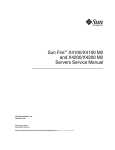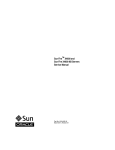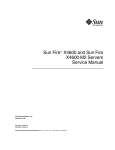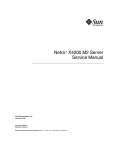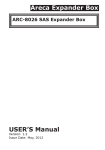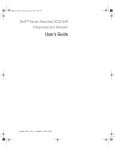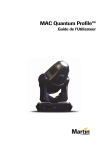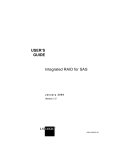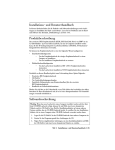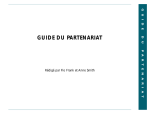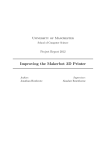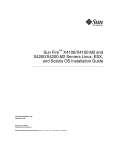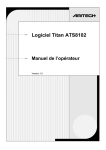Download Guide de configuration et de maintenance des serveurs Sun Fire
Transcript
Guide de configuration et de maintenance des serveurs Sun Fire™ X4100 et X4200 Sun Microsystems, Inc. www.sun.com Réf. 819-5000-10 Novembre 2005, révision B Merci d’envoyer vos commentaires concernant ce document à l’adresse : http://www.sun.com/hwdocs/feedback Copyright 2005 Sun Microsystems, Inc., 4150 Network Circle, Santa Clara, California 95054, U.S.A. Tous droits réservés. Sun Microsystems, Inc. dispose de droits de propriété intellectuelle sur les technologies décrites dans ce document. Ces droits, notamment et de façon non limitative, peuvent inclure des brevets américains énumérés à l’adresse http://www.sun.com/patents et des brevets additionnels ou des demandes de brevets en attente aux États-Unis et dans d’autres pays. Ce document et le produit auquel il se rapporte sont distribués sous licences qui limitent leur utilisation, leur copie, leur distribution et leur décompilation. Aucune partie du produit ou de ce document ne peut être reproduite sous quelque forme que ce soit sans l’autorisation écrite de Sun et de ses concédants éventuels. Les logiciels tiers, y compris les technologies de polices de caractères, sont protégés par copyright et vendus sous licence par les fournisseurs Sun. Des parties du produit peuvent être issues de systèmes Berkeley BSD vendus sous licence par l’Université de Californie. UNIX est une marque déposée aux États-Unis et dans d’autres pays, et vendue sous licence exclusivement via X/Open Company, Ltd. Sun, Sun Microsystems, le logo Sun, Java, AnswerBook2, docs.sun.com, Sun Fire et Solaris sont des marques commerciales ou déposées de Sun Microsystems, Inc. aux États-Unis et dans d’autres pays. Toutes les marques commerciales SPARC sont utilisées sous licence et sont des marques commerciales ou déposées de SPARC International, Inc. aux États-Unis et dans d’autres pays. Les produits portant les marques SPARC reposent sur une architecture développée par Sun Microsystems, Inc. Les interfaces utilisateur graphiques OPEN LOOK et Sun™ ont été développées par Sun Microsystems, Inc. à l’attention de ses utilisateurs et des détenteurs de licences. Sun reconnaît les activités pionnières de Xerox en matière de recherche et de développement du concept d’interface utilisateur visuelle ou graphique destinée au secteur de l’informatique. Sun détient une licence Xerox non exclusive sur l’interface utilisateur graphique Xerox couvrant également les détenteurs de licences Sun qui mettent en œuvre des interfaces utilisateur graphiques OPEN LOOK et se conforment aux contrats de licence écrits de Sun. Droits limités de l’Administration américaine — Utilisation commerciale les utilisateurs de l’Administration américaine sont soumis au contrat de licence standard Sun Microsystems, Inc., ainsi qu’aux clauses de la FAR et à ses amendements. LA PRÉSENTE DOCUMENTATION EST FOURNIE « EN L’ÉTAT » ET TOUTES LES CONDITIONS, RESPONSABILITÉS ET GARANTIES EXPRESSES OU IMPLICITES, Y COMPRIS LES GARANTIES IMPLICITES DE COMMERCIALISATION, D’ADAPTATION À UN USAGE PARTICULIER OU D’ABSENCE DE CONTREFAÇON, SONT REJETÉES DANS LES LIMITES DE LA LÉGISLATION EN VIGUEUR. Copyright 2005 Sun Microsystems, Inc., 4150 Network Circle, Santa Clara, California 95054, U.S.A. All rights reserved. Sun Microsystems, Inc. has intellectual property rights relating to technology that is described in this document. In particular, and without limitation, these intellectual property rights may include one or more of the U.S. patents listed at http://www.sun.com/patents and one or more additional patents or pending patent applications in the U.S. and in other countries. This document and the product to which it pertains are distributed under licenses restricting their use, copying, distribution, and decompilation. No part of the product or of this document may be reproduced in any form by any means without prior written authorization of Sun and its licensors, if any. Third-party software, including font technology, is copyrighted and licensed from Sun suppliers. Parts of the product may be derived from Berkeley BSD systems, licensed from the University of California. UNIX is a registered trademark in the U.S. and in other countries, exclusively licensed through X/Open Company, Ltd. Sun, Sun Microsystems, the Sun logo, Java, AnswerBook2, docs.sun.com, Solaris, and Sun Fire are trademarks or registered trademarks of Sun Microsystems, Inc. in the U.S. and in other countries. All SPARC trademarks are used under license and are trademarks or registered trademarks of SPARC International, Inc. in the U.S. and in other countries. Products bearing SPARC trademarks are based upon an architecture developed by Sun Microsystems, Inc. The OPEN LOOK and Sun™ Graphical User Interface was developed by Sun Microsystems, Inc. for its users and licensees. Sun acknowledges the pioneering efforts of Xerox in researching and developing the concept of visual or graphical user interfaces for the computer industry. Sun holds a non-exclusive license from Xerox to the Xerox Graphical User Interface, which license also covers Sun’s licensees who implement OPEN LOOK GUIs and otherwise comply with Sun’s written license agreements. U.S. Government Rights—Commercial use. Government users are subject to the Sun Microsystems, Inc. standard license agreement and applicable provisions of the FAR and its supplements. DOCUMENTATION IS PROVIDED "AS IS" AND ALL EXPRESS OR IMPLIED CONDITIONS, REPRESENTATIONS AND WARRANTIES, INCLUDING ANY IMPLIED WARRANTY OF MERCHANTABILITY, FITNESS FOR A PARTICULAR PURPOSE OR NON-INFRINGEMENT, ARE DISCLAIMED, EXCEPT TO THE EXTENT THAT SUCH DISCLAIMERS ARE HELD TO BE LEGALLY INVALID. Recyclage recommandé Table des matières Préface 1. xi Présentation des serveurs Sun Fire X4100 et X4200 Eléments des serveurs 1-1 1-1 Orientation du serveur Sun Fire X4100 1-3 Eléments du panneau avant du serveur Sun Fire X4100 Eléments du panneau arrière du serveur Sun Fire X4100 Composants du serveur Sun Fire X4100 Orientation du serveur Sun Fire X4200 1-5 Eléments du panneau arrière du serveur Sun Fire X4200 Composants du serveur Sun Fire X4200 1-5 1-6 1-7 1-8 Options et composants supplémentaires remplaçables 2. 1-3 1-4 Eléments du panneau avant du serveur Sun Fire X4200 Kits d’accessoires 1-3 1-8 Mise sous tension et définition des paramètres du BIOS Mise sous tension du serveur 2-1 Mise hors tension du serveur 2-3 Evénements de mise hors tension automatique Définition des paramètres du BIOS 2-1 2-3 2-4 Table des matières iii Modification de la configuration d’une option de menu BIOS Remarques relatives au BIOS 2-5 2-5 Priorité des emplacements de cartes PCI-X 2-6 Limitation de taille de la ROM en option BIOS 2-6 AMD PowerNow! Par défaut, la fonction est désactivée. 2-6 Description des écrans du programme de configuration du BIOS Ecrans des menus de configuration du BIOS Ecran du menu Main du BIOS 2-7 2-9 2-9 Ecran principal du menu Advanced du BIOS 2-9 Ecran CPU Configuration du menu Advanced du BIOS Ecran IDE Configuration du menu Advanced du BIOS 2-10 2-10 Ecran SuperIO Chipset Configuration du menu Advanced du BIOS Ecran ACPI Settings du menu Advanced du BIOS 2-11 2-11 Ecran ACPI Configuration du menu Advanced du BIOS 2-12 Ecran Event Logging Details du menu Advanced du BIOS 2-12 Ecran HyperTransport Configuration du menu Advanced du BIOS Ecran IPMI Configuration du menu Advanced du BIOS 2-13 Ecran IPMI, View BMC Event Log du menu Advanced du BIOS Ecran IPMI, LAN Configuration du menu Advanced du BIOS Ecran IPMI, PEF Configuration du menu Advanced du BIOS Ecran MPS Configuration du menu Advanced du BIOS 2-14 2-14 2-15 2-15 Menu Advanced du BIOS, AMD PowerNow Configuration 2-16 Ecran Remote Access Configuration du menu Advanced du BIOS Ecran USB Configuration du menu Advanced du BIOS Menu PCI/PnP du BIOS 2-17 2-18 Ecran principal du menu Boot du BIOS 2-19 Ecran Boot Settings Configuration du menu Boot du BIOS Ecran Boot Device Priority du menu Boot du BIOS iv 2-13 2-20 Guide de configuration et de maintenance des serveurs Sun Fire X4100 et X4200 • Novembre 2005 2-19 2-16 Ecran Hard Disk Drives du menu Boot du BIOS Ecran Removable Drives du menu Boot du BIOS 2-20 2-21 Ecran ATAPI CDROM Drives du menu Boot du BIOS Menu Security Settings du BIOS 2-21 2-22 Ecran principal du menu Chipset du BIOS 2-22 Ecran NorthBridge Configuration du menu Chipset du BIOS 2-23 Ecran NorthBridge Memory Configuration du menu Chipset du BIOS 2-23 Ecran NorthBridge EEC Configuration du menu Chipset du BIOS Ecran NorthBridge IOMMU Mode du menu Chipset du BIOS Ecran SouthBridge Configuration du menu Chipset du BIOS Ecran PCI-X Configuration du menu Chipset du BIOS Ecran du menu Exit Options du BIOS 2-24 2-24 2-25 2-25 2-26 Réinitialisation des mots de passe du processeur de service et du BIOS Utilisation du cavalier P4 2-26 Utilisation du cavalier P5 de récupération forcée 2-29 Utilisation du cavalier TP51/TP52 d’effacement CMOS Mise à jour du BIOS 2-31 Test à la mise sous tension (POST, Power-On Self-Test) 3. 2-30 Maintenance du serveur Sun Fire X4100 Outils et matériels nécessaires 2-32 3-1 3-1 Mise hors tension du serveur et retrait des capots Mise hors tension du serveur 3-2 3-2 Retrait du capot principal 3-3 Retrait du panneau avant 3-4 Retrait du panneau avant 3-4 Emplacement des composants du serveur Sun Fire X4100 Procédures relatives aux composants remplaçables Remplacement de la batterie 3-6 3-7 3-8 Table des matières v Remplacement d’une CPU et d’un dissipateur de chaleur Remplacement du lecteur de DVD-ROM Retrait d’un module de ventilation 3-10 3-16 3-19 Remplacement de la carte de connexion des modules de ventilation Remplacement de la carte des diodes du panneau avant Remplacement de la carte d’E/S avant 3-24 3-26 Remplacement de la carte GRASP (Graphics Redirect and Service Processor) 3-31 Retrait d’un disque dur 3-32 Réinstallation d’une carte d’extension de disques durs Remplacement des modules de mémoire (DIMM) Remplacement de la carte mère 3-40 3-43 Remplacement des cartes PCI 3-53 Remplacement d’une alimentation électrique 3-56 Remplacement de la carte d’alimentation électrique 4. Maintenance du serveur Sun Fire X4200 Outils et matériels nécessaires 3-35 3-59 4-1 4-1 Mise hors tension et retrait des capots Mise hors tension du serveur 4-1 4-2 Retrait du capot principal 4-3 Retrait du panneau avant 4-4 Retrait du panneau avant 4-5 Emplacement des composants du serveur Sun Fire X4200 Procédures relatives aux composants remplaçables Remplacement de la batterie 4-7 4-8 4-9 Remplacement d’une CPU et d’un dissipateur de chaleur Remplacement du lecteur de DVD-ROM Retrait d’un module de ventilation vi 4-11 4-17 4-20 Guide de configuration et de maintenance des serveurs Sun Fire X4100 et X4200 • Novembre 2005 3-21 Remplacement de la carte de connexion des modules de ventilation Remplacement de la carte des diodes du panneau avant Remplacement de la carte d’E/S avant 4-22 4-25 4-27 Remplacement de la carte GRASP (Graphics Redirect and Service Processor) 4-32 Retrait d’un disque dur 4-33 Réinstallation d’une carte d’extension de disques durs Remplacement des modules de mémoire (DIMM) Remplacement de la carte mère Remplacement des cartes PCI 4-41 4-44 4-54 Remplacement d’une alimentation électrique 4-57 Remplacement de la carte d’alimentation électrique Remplacement du plateau de ventilateur arrière A. Caractéristiques des systèmes 4-36 4-60 4-65 A-1 Caractéristiques du serveur Sun Fire X4100 A-1 B. Caractéristiques du serveur Sun Fire X4200 A-3 Codes du test BIOS à la mise sous tension B-1 Test à la mise sous tension (POST, Power-On Self-Test) B-1 Fonctionnement du test POST BIOS de la mémoire B-1 Redirection de la sortie de la console Modification des options POST Codes POST B-3 B-4 Points de contrôle des codes POST C. Diodes d’état B-2 B-6 C-1 Diode d’état externes C-1 Diode d’état internes C-5 Table des matières vii D. Brochage des connecteurs Connecteur USB D-1 Connecteur série D-2 D-1 Connecteur 10/100BASE-T D-3 Connecteur 10/100/1000BASE-T Connecteur vidéo VGA Connecteur SCSI série D-4 D-5 D-6 Connecteur du câble souple de la carte mère D-8 Connecteur du câble souple de la carte d’alimentation D-11 Connecteur du câble souple du lecteur de DVD-ROM D-13 Connecteur d’alimentation de la barre bus de la carte mère Connecteur du câble d’interconnexion E/S frontal E. Connecteur d’alimentation électrique D-17 Connecteur de module de ventilation D-19 D-16 Séquences de réinitialisation électrique et d’initialisation Séquence de réinitialisation E-4 Utilitaire de configuration du BIOS SCSI série Présentation du BIOS SAS Fusion-MPT F-1 F-1 Démarrage de l’initialisation avec BBS F-2 Démarrage de l’utilitaire de configuration du BIOS SAS Ecrans de l’utilitaire de configuration Touches d’entrée utilisateur Ecran Adapter List F-4 F-5 F-8 Ecran Adapter Properties viii F-3 F-5 Ecran Global Properties Ecran SAS Topology E-1 E-1 Séquence de mise hors tension F. D-15 F-10 F-12 Guide de configuration et de maintenance des serveurs Sun Fire X4100 et X4200 • Novembre 2005 Ecran Device Properties Ecran Device Verify F-16 F-18 Ecran Advanced Adapter Properties F-20 Ecran Advanced Device Properties Ecran PHY Properties F-23 F-27 Ecrans de la configuration et de la gestion RAID intégrées Select New Array Type Screen Ecran Create New Array View Array Screen F-30 F-31 F-34 Ecran Manage Array Ecran Exit F-30 F-37 F-39 Exécution des tâches de configuration RAID Mise en œuvre et support RAID F-40 F-40 Resynchronisation automatique des données et disques de secours Niveaux RAID pris en charge F-41 Volumes RAID pris en charge F-42 Combinaisons RAID prises en charge Création d’un volume RAID 0 F-43 Création d’un volume RAID 1 F-44 Gestion des disques de secours F-42 F-45 Création d’un second volume RAID F-46 Affichage des propriétés des volumes RAID Synchronisation d’un module Activation d’un module Suppression d’un module F-46 F-47 F-47 F-47 Recherche d’une unité de disque Index F-41 F-48 Index-1 Table des matières ix x Guide de configuration et de maintenance des serveurs Sun Fire X4100 et X4200 • Novembre 2005 Préface Le Guide de configuration et de maintenance des serveurs Sun Fire X4100 et X4200 contient les informations et les procédures relatives à la maintenance et à la mise à niveau des serveurs. Avant de lire ce manuel Il est important de consulter les instructions de sécurité du document Sun Fire X4100 and Sun Fire X4200 Servers Safety and Compliance Guide (819-1161) (Guide de sécurité et de conformité des serveurs Sun Fire X4100 et X4200). Utilisation des commandes UNIX Ce document peut ne pas contenir d’informations sur les commandes et les procédures UNIX® de base, telle que l’arrêt du serveur, l’initialisation du système et la configuration des unités. Pour ces informations, reportez-vous à : ■ la documentation du logiciel fourni avec le système ; ■ la documentation du système d’exploitation Solaris™ disponible sur le site Web : http://docs.sun.com xi Documentation associée Pour obtenir les toutes dernières informations sur le serveur Sun Fire X4100, visitez le site : http://www.sun.com/products-n-solutions/hardware/docs/Servers/ Workgroup_Servers/x4100/index.html Pour obtenir les toutes dernières informations sur le serveur Sun Fire X4200, visitez le site : http://www.sun.com/products-n-solutions/hardware/docs/Servers/ Workgroup_Servers/x4200/index.html xii Numéro de référence Informations Titre et format Informations de sécurité Important Safety Information About Sun Hardware (Informations de sécurité importantes sur le matériel Sun) fournies avec le système 816-7190 Consignes de sécurité et déclarations de certification de conformité internationale Safety and Compliance Guide (Guide de sécurité et de conformité) au format HTML 819-1161 Configuration du serveur, y compris l’installation du rack Guide de configuration (fourni avec le système en PDF et HTML) 819-4990-01 Configuration du serveur et du logiciel Guide de configuration et de maintenance (PDF et HTML) (ce guide) 819-5000-10 Installation du système d’exploitation Operating System Installation (Installation du système d’exploitation) au format PDF et HTML 819-1158 Gestion du système Gestion du système (PDF et HTML) 819-1160 Dépannage et diagnostics Troubleshooting Guide (Guide de dépannage) au format PDF et HTML 819-3284 Serveurs Sun Fire X4100 et X4200 — Guide pour le système d'exploitation Solaris 10 préinstallé (PDF et HTML) 819-5186-01 Toutes dernières informations et problèmes connus Notes de version (PDF et HTML) 819-5187-01 Logiciel de diagnostic SunVTS 6.0 User’s Guide (Guide d’utilisation SunVTS 6.0) 817-7664 Guide de configuration et de maintenance des serveurs Sun Fire X4100 et X4200 • Novembre 2005 Des versions traduites d’une partie de ces documents sont disponibles sur les sites Web susmentionnés en français, chinois simplifié, chinois traditionnel, coréen, japonais et allemand. Veuillez noter que la documentation anglaise est révisée plus fréquemment. Par conséquent, elle est peut-être plus à jour que la documentation traduite. Conventions typographiques Police de caractères* Signification Exemples AaBbCc123 Noms de commandes, de fichiers et de répertoires ; informations affichées à l’écran. Modifiez le fichier .login. Utilisez ls -a pour afficher la liste de tous les fichiers. % Vous avez du courrier. AaBbCc123 Ce que vous tapez est mis en évidence par rapport aux informations affichées à l’écran. % su Password : AaBbCc123 Titres de manuels, nouveaux termes, mots à souligner. Remplacement de variables de ligne de commande par des noms ou des valeurs réels. Consultez le chapitre 6 du Guide de l'utilisateur. Elles sont appelées des options de classe. Vous devez être super utilisateur pour pouvoir effectuer cette opération. Pour supprimer un fichier, tapez rm nom_fichier. * Les paramètres de votre navigateur peuvent être différents. Préface xiii Sites Web de tiers Sun décline toute responsabilité quant à la disponibilité des sites Web de tiers mentionnés dans le présent document. Sun n’exerce ni cautionnement ni responsabilité quant au contenu, aux publicités, aux produits ou à tout autre élément disponible sur ou par l’intermédiaire des sites ou ressources cités. Sun décline toute responsabilité quant aux dommages ou pertes réels ou supposés résultant de – ou liés à – l’utilisation du contenu, des biens et des services disponibles sur ou par l’intermédiaire des sites ou ressources cités. Vos commentaires nous sont utiles Sun s’efforce d’améliorer sa documentation, aussi vos commentaires et suggestions nous sont utiles. Vous pouvez nous faire part de vos commentaires sur le site : http://www.sun.com/hwdocs/feedback Veuillez mentionner le titre et le numéro de référence du document dans vos commentaires : Guide de configuration et de maintenance des serveurs Sun Fire X4100 et X4200, numéro de référence 819-5000-10 xiv Guide de configuration et de maintenance des serveurs Sun Fire X4100 et X4200 • Novembre 2005 CHAPITRE 1 Présentation des serveurs Sun Fire X4100 et X4200 Ce chapitre présente les serveurs Sun Fire™ X4100 et X4200, leurs éléments et les composants que vous pouvez commander. 1.1 Eléments des serveurs Les serveurs Sun Fire X4100 et X4200 sont conçus pour tirer totalement parti de la puissance et des performances exceptionnelles du processeur AMD Opteron™. Les serveurs sont dotés de nombreux éléments garantissant leur fiabilité, leur disponibilité et leur facilité de maintenance. Ils disposent également d’un processeur de service ILOM (Lights-Out Management) intégré et de fonctions d’initialisation à distance et de mise à jour à distance du logiciel. Le TABLEAU 1-1 répertorie les éléments des serveurs Sun Fire X4100 et X4200. 1-1 TABLEAU 1-1 Comparaison des éléments Elément ou composant Serveur Sun Fire X4100 Serveur Sun Fire X4200 CPU Deux processeurs AMD64 Opteron à double cœur (cache L2 de 1 Mo par CPU) Deux processeurs AMD64 Opteron à double cœur (cache L2 de 1 Mo par CPU) Mémoire Jusqu’à huit modules DIMM (32 Go maximum) Modules DIMM compatibles : • Module DIMM ECC PC3200 400 MHz Registered • Module DIMM ECC PC2700 333 MHz Registered (256 Mo, 512 Mo, 1 Go ou 2 Go par module DIMM) Jusqu’à huit modules DIMM (32 Go maximum) Modules DIMM compatibles : • Module DIMM ECC PC3200 400 MHz Registered • Module DIMM ECC PC2700 333 MHz Registered (256 Mo, 512 Mo, 1 Go ou 2 Go par module DIMM) Disques durs Deux disques durs SAS (Serial Attached SCSI) (2,5 pouces ou 63,5 mm), jusqu’à quatre disques durs comme option définie en usine Quatre disques durs SAS (Serial Attached SCSI) (2,5 pouces ou 63,5 mm) Contrôleur BMC (Board Management Controller) Motorola MPC8248, 266 MHz Motorola MPC8248, 266 MHz Options RAID Contrôleur de disque RAID SAS à quatre canaux Contrôleur de disque RAID SAS à quatre canaux E/S réseau • Quatre ports Gigabit Ethernet 10/100/1000BASE-T (connecteurs RJ-45) • Un port de gestion 10/100BASE-T Ethernet (connecteur RJ-45) • Un port série RS-232 (connecteur RJ-45) • Quatre ports Gigabit Ethernet 10/100/1000BASE-T (connecteurs RJ-45) • Un port de gestion 10/100BASE-T Ethernet (connecteur RJ-45) • Un port série RS-232 (connecteur RJ-45) E/S PCI Jusqu’à deux cartes PCI-X plates : • Un emplacement 133 MHz • Un emplacement 100 MHz Jusqu’à cinq cartes PCI-X plates : • Un emplacement 133 MHz • Un emplacement 100 MHz • Trois emplacements 66 MHz Autres E/S • Trois ports USB 1.1 • Un port vidéo VGA • Quatre ports USB 1.1 • Un port vidéo VGA Médias amovibles Lecteur de DVD-ROM interne plat (non disponible avec l’option à quatre disques durs) Lecteur de DVD-ROM interne plat Alimentation Deux alimentations électriques de 550 W Deux alimentations électriques de 550 W Ventilateurs Six modules de ventilation frontaux, contenant 12 ventilateurs de 40 mm, avec un ventilateur pour chaque alimentation électrique Six modules de ventilation frontaux, contenant 6 ventilateurs de 80 mm, un plateau de ventilateur arrière et un ventilateur pour chaque alimentation électrique 1-2 Guide de configuration et de maintenance des serveurs Sun Fire X4100 et X4200 • Novembre 2005 1.2 Orientation du serveur Sun Fire X4100 Cette section contient des illustrations que vous pouvez utiliser pour vous familiariser avec les composants du serveur Sun Fire X4100. 1.2.1 Eléments du panneau avant du serveur Sun Fire X4100 La FIGURE 1-1 montre les éléments du panneau avant. Diode d’alimentation Bouton d’alimentation Lecteur de DVD-ROM Port USB FIGURE 1-1 1.2.2 Disques durs (2) Panneau avant du serveur Sun Fire X4100 Eléments du panneau arrière du serveur Sun Fire X4100 La FIGURE 1-2 montre les éléments du panneau arrière. Alimentations électriques (2) Borne de mise à la terre Emplacements des cartes PCI (2) Connecteur vidéo Port de gestion série 10/100/1000 Ports Gigabit Ethernet (4) Connecteurs USB (2) FIGURE 1-2 Port 10/100 Ethernet pour la gestion de réseau Panneau arrière du serveur Sun Fire X4100 Chapitre 1 Présentation des serveurs Sun Fire X4100 et X4200 1-3 1.2.3 Composants du serveur Sun Fire X4100 La FIGURE 1-3 montre l’emplacement des composants remplaçables du serveur Sun Fire X4100 avec les capots supérieurs déposés. Alimentations électriques (2) Câble souple (sous l’attache-câble) Carte d’extension de disques durs Carte d’alimentation électrique Lecteur de DVDROM Disque durs (2) (option de 4 disques durs disponible sans lecteur de DVDROM) Modules de ventilation (6) Cartes de connexion des ventilateurs (2) (non visibles sous les modules de ventilation) Emplacements de carte PCI avec cartes verticales (2) Carte GRASP (Graphics Redirect Batterie and Service Processor) Carte mère FIGURE 1-3 1-4 CPU et dissipateurs de chaleur (2) Modules DIMM (jusqu’à 4 pour chaque CPU) Carte d’indication du panneau avant Carte d’E/S avant Emplacements des composants remplaçables du Sun Fire X4100 Guide de configuration et de maintenance des serveurs Sun Fire X4100 et X4200 • Novembre 2005 1.3 Orientation du serveur Sun Fire X4200 Cette section contient des illustrations que vous pouvez utiliser pour vous familiariser avec les composants du serveur Sun Fire X4200. 1.3.1 Eléments du panneau avant du serveur Sun Fire X4200 La FIGURE 1-4 montre les éléments du panneau avant. Diode d’alimentation Lecteur de DVD-ROM Bouton d’alimentation Ports USB (2) FIGURE 1-4 Disques durs (4) Panneau avant du serveur Sun Fire X4200 Chapitre 1 Présentation des serveurs Sun Fire X4100 et X4200 1-5 1.3.2 Eléments du panneau arrière du serveur Sun Fire X4200 La FIGURE 1-5 montre les éléments du panneau arrière. Borne de mise à la terre Emplacements des cartes PCI (5) NET MGT Plateau de ventilateur arrière Connecteur vidéo Alimentations électriques (2) FIGURE 1-5 1-6 Port de gestion série Connecteurs USB (2) Ports 10/100/1000 Gigabit Ethernet (4) Port 10/100 Ethernet pour la gestion de réseau Panneau arrière du serveur Sun Fire X4200 Guide de configuration et de maintenance des serveurs Sun Fire X4100 et X4200 • Novembre 2005 1.3.3 Composants du serveur Sun Fire X4200 La FIGURE 1-3 montre l’emplacement des composants remplaçables du serveur Sun Fire X4200 avec les capots supérieurs déposés. Plateau de ventilateur arrière Alimentations électriques (2) Câble souple (sous l’attache-câble) Carte d’extension de disques durs Carte d’alimentation électrique Lecteur de DVD ROM Disque dur (2) Emplacements des cartes PCI (5) Modules de ventilation (6) Cartes de connexion des ventilateurs (2) (non visibles sous les modules de ventilation) CPU et dissipateurs de chaleur (2) Carte GRASP (Graphics Redirect and Service Processor) FIGURE 1-6 Batterie Carte mère Modules DIMM (jusqu’à 4 pour chaque CPU) Carte d’indication du panneau avant Carte d’E/S avant Emplacements des composants remplaçables du Sun Fire X4200 Chapitre 1 Présentation des serveurs Sun Fire X4100 et X4200 1-7 1.4 Kits d’accessoires Le TABLEAU 1-2 indique le contenu du kit d’accessoires fourni avec les serveurs Sun Fire X4100 et X4200. TABLEAU 1-2 Kit d’accessoires des serveurs Fire X4100 et X4200 Elément 1.5 Numéro de référence CD Sun Fire X4100 and Sun Fire X4200 Servers (Ressources des serveurs Sun Fire X4100 et X4200) 705-1438 CD Sun Fire X4100 and Sun Fire X4200 Servers Bootable Diagnostics (Diagnostics initialisables des serveurs Sun Fire X4100 et X4200) 705-1439 CD Sun Fire X4100 and Sun Fire X4200 Installation Assistant (Assistant d’installation des serveurs Sun Fire X4100 et X4200) 705-1440 Guide de configuration des serveurs Sun Fire X4100 et X4200 (version papier) 819-4990-01 Adaptateur de câble série-RJ45 (DB9S-RJ-45F) 530-3100 DVD Sun N1 System Manager DVD (Gestionnaire de système Sun N1 (en fonction de la disponibilité)) 825-6459 Options et composants supplémentaires remplaçables Le TABLEAU 1-3 répertorie les éléments et les composants disponibles en option des serveurs Sun Fire X4100 et X4200. Les éléments propres à chacun des serveurs se trouvent dans les deux premières colonnes du tableau. Les unités remplaçables par le client ou les unités remplaçables sur site se trouvent dans la dernière colonne du tableau. Remarque – Les composants et leurs numéros de référence peuvent changer. Pour disposer de la toute dernière liste des composants remplaçables, des mises à jour de produits et des téléchargements, visitez les sites : http://www.sun.com/servers/entry/x4100/index.html http://www.sun.com/servers/entry/x4200/index.html 1-8 Guide de configuration et de maintenance des serveurs Sun Fire X4100 et X4200 • Novembre 2005 TABLEAU 1-3 Sun Fire X4100 Composants remplaçables des serveurs Sun Fire X4100 et X4200 Sun Fire X4200 Numéro de référence Composant Unité remplaçable par le client ou unité remplaçable sur site CPU X X CPU AMD 248 (2,2 GHZ) Opteron à simple cœur 370-7711 Unité remplaçable sur site X X CPU AMD 252 (2,6 GHZ) Opteron à simple cœur 370-7272 Unité remplaçable sur site X X CPU AMD 254 (2,8 GHZ) Opteron à simple cœur 370-7962 Unité remplaçable sur site X X CPU AMD 270 (2,0 GHZ) Opteron à simple cœur 370-7799 Unité remplaçable sur site X X CPU AMD 275 (2,2 GHZ) Opteron à simple cœur 370-7800 Unité remplaçable sur site X X CPU AMD 280 (2,4 GHZ) Opteron à simple cœur 370-7938 Unité remplaçable sur site Mémoire X X 1 Go (paire 2 x DDR1 512 Mo/400 DIMM) 540-6454 Unité remplaçable par le client X X 2 Go (paire 2 x DDR1 1 Go/400 DIMM) 540-6453 Unité remplaçable par le client Disques durs et unités optiques X X Disque dur SAS, 2,5 pouces, 10 000 t/mn, 36 Go 540-6358 Unité remplaçable par le client X X Disque dur SAS, 2,5 pouces, 10 000 t/mn, 73 Go 541-0323 Unité remplaçable par le client X X Lecteur de DVD-ROM plat 540-6368 Unité remplaçable sur site Cartes PCI X X Carte QLogic Dual-port Fibre Channel 2.0 375-3108 X X Carte Sanmina-MX Single-port Fibre Channel 2.0 370-6697 Chapitre 1 Présentation des serveurs Sun Fire X4100 et X4200 1-9 TABLEAU 1-3 Composants remplaçables des serveurs Sun Fire X4100 et X4200 (suite) Sun Fire X4100 Sun Fire X4200 X Unité remplaçable par le client ou unité remplaçable sur site Composant Numéro de référence X QLogic 2-GB single-port x86 HBA 594-0622 Unité remplaçable par le client X X Carte Emulex 2-GB single-port Fibre Channel PCI-X 594-1456 Unité remplaçable par le client X X Carte Emulex 2-GB dual-port Fibre Channel PCI-X 594-1457 X X LSI single-port U320 SCSI HBA 594-0623 X X Carte Intel single-port PCI-X 370-6685 X X Carte Intel dual-port PCI-X 370-6687 X X Carte Solectron 10-GB Ethernet PCI-X 594-1118 X X Carte Solectron dual Gigabit Ethernet transceiver PCI-X 375-3301 Unité remplaçable par le client X X Carte Topspin InfiniBand PCI-X 370-6943 Unité remplaçable par le client Alimentations électriques (550 W) 300-1757 Unité remplaçable par le client Plateau de ventilateur (module de ventilation du serveur Sun Fire X4100) 541-0266 Unité remplaçable par le client X Plateau de ventilateur (module de ventilateur du serveur Sun Fire X4200) 541-0269 Unité remplaçable par le client X Module du plateau de ventilateur (plateau de ventilateur arrière du serveur Sun Fire X4200) 541-0645 Unité remplaçable par le client X X Câble souple 541-0648 Unité remplaçable sur site X X Câble plat (câble d’interconnexion d’E/S frontal) 530-3338 Unité remplaçable par le client Carte mère, Sun Fire X4100 501-7261 Unité remplaçable sur site X Carte mère, Sun Fire X4200 501-6974 Unité remplaçable sur site X Carte d’alimentation électrique 501-6920 Unité remplaçable sur site Cartes et autres composants X X X X X 1-10 Guide de configuration et de maintenance des serveurs Sun Fire X4100 et X4200 • Novembre 2005 TABLEAU 1-3 Sun Fire X4100 Composants remplaçables des serveurs Sun Fire X4100 et X4200 (suite) Sun Fire X4200 Unité remplaçable par le client ou unité remplaçable sur site Composant Numéro de référence Carte d’E/S avant (serveur Sun Fire X4100) 501-6918 Unité remplaçable sur site X Carte d’E/S avant (serveur Sun Fire X4200) 501-6978 Unité remplaçable sur site X X Carte de connexion des modules de ventilation 501-6917 Unité remplaçable par le client X X Carte d’indication (panneau avant) 501-6916 Unité remplaçable par le client Carte d’extension de disques durs (serveur Sun Fire X4100) 501-6919 Unité remplaçable sur site X Carte d’extension de disques durs (serveur Sun Fire X4200) 501-6976 Unité remplaçable sur site X X Carte verticale PCI-X 501-6914 Unité remplaçable par le client X X Carte GRASP (Graphics Redirect and Service Processor) 501-6979 Unité remplaçable par le client X X Kit de rails pour montage en rack 370-7669 Unité remplaçable par le client X X Bras de gestion des câbles pour montage en rack 370-7668 Unité remplaçable par le client X X Batterie, système Panasonic 3V BR 2032 (ou équivalent) Unité remplaçable par le client X X Chapitre 1 Présentation des serveurs Sun Fire X4100 et X4200 1-11 1-12 Guide de configuration et de maintenance des serveurs Sun Fire X4100 et X4200 • Novembre 2005 CHAPITRE 2 Mise sous tension et définition des paramètres du BIOS Ce chapitre contient les procédures et les informations suivantes : ■ ■ ■ ■ ■ ■ ■ ■ 2.1 Section 2.1, « Mise sous tension du serveur », page 2-1 Section 2.2, « Mise hors tension du serveur », page 2-3 Section 2.3, « Evénements de mise hors tension automatique », page 2-3 Section 2.4, « Définition des paramètres du BIOS », page 2-4 Section 2.5, « Réinitialisation des mots de passe du processeur de service et du BIOS Utilisation du cavalier P4 », page 2-26 Section 2.6, « Utilisation du cavalier P5 de récupération forcée », page 2-29 Section 2.7, « Utilisation du cavalier TP51/TP52 d’effacement CMOS », page 2-30 Section 2.8, « Mise à jour du BIOS », page 2-31 Mise sous tension du serveur Remarque – Avant de mettre le serveur sous tension pour la première fois, suivez les instructions d’installation et de câblage du Guide de configuration des serveurs Fire X4100 et X4200, fourni avec le système et disponible en ligne sur le site indiqué dans « Documentation associée », page -xii. Attention – N’utilisez pas le serveur sans avoir installé tous les ventilateurs, les dissipateurs de chaleur des composants, les déflecteurs d’air et le capot. Si vous utilisez le serveur sans les éléments de ventilation appropriés, vous risquez d’endommager gravement ses composants. 2-1 1. Vérifiez que les cordons d’alimentation CA sont connectés aux alimentations électriques du serveur et que le mode Veille est actif. En mode Veille, la diode d’alimentation/OK du panneau avant clignote pour indiquer que le processeur de service fonctionne et que le système est prêt à être mis sous tension en mode d’alimentation principale. Voir la FIGURE 2-1 ou la FIGURE 2-2 pour déterminer l’emplacement de la diode. 2. Utilisez un stylo bille ou un stylet pour appuyer sur le bouton d’alimentation électrique sur le panneau avant du serveur et le relâcher. Voir la FIGURE 2-1 ou la FIGURE 2-2 pour identifier l’emplacement du bouton d’alimentation. Lorsque l’alimentation principale alimente l’ensemble du serveur, la diode d’alimentation/OK à côté du bouton d’alimentation s’allume en continu. Diode d’alimentation/OK Bouton d’alimentation FIGURE 2-1 Panneau avant du serveur Sun Fire X4100 Diode d’alimentation/OK Bouton d’alimentation FIGURE 2-2 2-2 Panneau avant du serveur Sun Fire X4200 Guide de configuration et de maintenance des serveurs Sun Fire X4100 et X4200 • Novembre 2005 2.2 Mise hors tension du serveur 1. Choisissez une méthode d’arrêt permettant de passer du mode d’alimentation principale au mode d’alimentation de secours. ■ Arrêt approprié : Utilisez un stylo à bille ou un stylet pour appuyer sur le bouton d’alimentation du panneau avant et le relâcher. Cette opération permet d’arrêter proprement un système d’exploitation ACPI (Advanced Configuration and Power Interface). Les serveurs qui n’utilisent pas un système d’exploitation ACPI s’arrêtent en passant immédiatement en mode Veille. ■ Arrêt d’urgence : Appuyez sur le bouton d’alimentation électrique et maintenezle enfoncé pendant quatre secondes pour couper l’alimentation électrique et passer en mode Veille. Lorsque l’alimentation électrique est coupée, la diode d’alimentation/OK à l’avant du panneau clignote pour indiquer que le serveur fonctionne en mode Veille. Attention – Lorsque vous utilisez le bouton d’alimentation pour passer en mode Veille, la carte GRASP (Graphics Redirect and Service Processor) et les ventilateurs des alimentations électriques sont toujours alimentés. Dans ce cas, la diode d’alimentation/OK clignote. Pour mettre complètement hors tension le serveur, vous devez déconnecter les cordons d’alimentation électrique à l’arrière du serveur. 2.3 Evénements de mise hors tension automatique Une séquence de mise hors tension démarre à la demande du contrôleur BMC (Board Management Controller) ou lorsqu’une erreur se produit. Le serveur passe en mode Veille. Les conditions dans lesquelles le contrôleur BMC envoie une demande d’arrêt sont les suivantes : ■ surchauffe pendant plus d’une seconde ; ■ défaillance de plusieurs ventilateurs. Les situations qui déclenchent un arrêt sont les suivantes : ■ Toutes les alimentations électriques sont défaillantes ou ont été retirées. Chapitre 2 Mise sous tension et définition des paramètres du BIOS 2-3 ■ Une alimentation électrique reste en dehors de la plage des spécifications pendant plus de 100 ms. ■ Le circuit de remplacement à chaud est défectueux. ■ Une surchauffe s’est produite. Remarque – Toute alimentation électrique en dehors de la plage des spécifications provoque une réinitialisation, mais seules les alimentations électriques défaillantes pendant plus de 100 ms provoquent un arrêt. Remarque – Lorsque vous retirez le capot principal ou le capot avant, le commutateur d’intrusion à l’avant de la carte d’E/S fait passer automatiquement le système en mode Veille. Voir la Section E.2, « Séquence de mise hors tension », page E-4 qui contient le schéma de la séquence de mise hors tension et les paramètres de minutage associés. 2.4 Définition des paramètres du BIOS Cette section explique comment afficher et modifier les paramètres du BIOS. Le BIOS (Basic Input/Output System) dispose d’un utilitaire de configuration stocké dans la mémoire flash BIOS. Cet utilitaire fournit des informations sur le système et permet de définir les paramètres du BIOS. Les données configurées sont fournies avec une aide contextuelle et sont stockées dans la mémoire RAM CMOS alimentée par la batterie du système. Si la configuration stockée dans la mémoire RAM CMOS n’est pas valide, les paramètres par défaut du BIOS définis en usine sont restaurés. Le premier écran du menu de configuration BIOS s’affiche. L’utilitaire de configuration du BIOS contient les sept menus suivants qui s’affichent dans l’ordre indiqué ci-dessous : Main, Advanced, PCI/PnP, Boot, Security, Chipset et Exit. Utilisez les touches fléchées Gauche et Droite pour passer d’un écran à l’autre. Les champs pour lesquels vous pouvez définir des valeurs sont colorés. Tous les autres champs ne peuvent pas être modifiés. Utilisez les touches fléchées Haut et Bas du clavier pour faire défiler les options d’un menu. Utilisez la touche Tab pour passer d’une colonne à l’autre. 2-4 Guide de configuration et de maintenance des serveurs Sun Fire X4100 et X4200 • Novembre 2005 2.4.1 Modification de la configuration d’une option de menu BIOS Vous pouvez changer la configuration du BIOS dans différentes interfaces : ■ Utilisez un clavier et une souris USB et un écran VGA connectés directement au serveur. ■ Utilisez la console vidéo à distance du processeur de service ILOM et redirigez la sortie de console du serveur. Voir la Section B.1.2, « Redirection de la sortie de la console », page B-2. ■ Utilisez un terminal (ou un émulateur de terminal connecté à un ordinateur) via le port série sur le panneau arrière du serveur. 1. Pour changer les paramètres du système, accédez à l’utilitaire de configuration du BIOS en appuyant sur la touche F2 lorsque le système exécute le test à la mise sous tension. Le test à la mise sous tension est indiqué lorsque les diodes d’alimentation/OK sur les panneaux avant et arrière clignotent lentement. 2. Mettez en surbrillance le champ à modifier en utilisant les touches fléchées et Tab. 3. Appuyez sur Entrée et sélectionnez le champ. Une boîte de dialogue s’affiche. Cette boîte de dialogue propose les options disponibles pour le champ de configuration que vous avez choisi. 4. Modifiez le champ et fermez l’écran. 5. Si vous devez modifier d’autres paramètres de configuration, utilisez les touches fléchées et Tab pour accéder à l’écran et à l’option de menu appropriés, puis répétez les étapes 1 à 3. Sinon, passez à l’étape 5. 6. Appuyez sur la touche fléchée Droite jusqu’à ce que le menu Exit s’affiche. 7. Suivez les instructions de l’écran du menu Exit pour enregistrer les modifications et quitter l’utilitaire de configuration. 2.4.2 Remarques relatives au BIOS Cette section contient des remarques spéciales relatives au BIOS du système. Chapitre 2 Mise sous tension et définition des paramètres du BIOS 2-5 2.4.2.1 Priorité des emplacements de cartes PCI-X Les emplacements des cartes PCI-X sont détectés dans l’ordre suivant par le BIOS lors du démarrage : ■ Sun Fire X4100 : Emplacement 0, Emplacement 1. ■ Sun Fire X4200 : Emplacement 0, Emplacement 2, Emplacement 3, Emplacement 4, Emplacement 1. Voir la Section 3.4.13, « Remplacement des cartes PCI », page 3-53 pour les serveurs Sun Fire X4100 ou la Section 4.4.13, « Remplacement des cartes PCI », page 4-54 pour les serveurs Fire X4200 pour identifier les emplacements PCI. 2.4.2.2 Limitation de taille de la ROM en option BIOS La ROM en option BIOS est de 128 Ko Sur ces 128 Ko, 80 Ko environ sont utilisés par le contrôleur VGA, le contrôleur LSI et la carte d’interface réseau. 48 Ko environ sont alloués à la ROM en option. 2.4.2.3 AMD PowerNow! Par défaut, la fonction est désactivée. La fonction AMD PowerNow!, accessible depuis le menu Advanced de l’utilitaire de configuration du BIOS, est désactivée par défaut sur les serveurs Sun Fire X4100 et X4200. Des incidents ont été détectés lorsque cette fonction est utilisée sur certains systèmes d’exploitation. Si vous voulez activer cette fonction, consultez préalablement les notes de version des serveurs Sun Fire X4100 et X4200 (819-5187-01) pour identifier les incidents connus associés à votre système d’exploitation 2-6 Guide de configuration et de maintenance des serveurs Sun Fire X4100 et X4200 • Novembre 2005 2.4.3 Description des écrans du programme de configuration du BIOS Le TABLEAU 2-1 contient la description résumée des sept principaux écrans du programme de configuration du BIOS. TABLEAU 2-1 Résumé des écrans de configuration du BIOS Ecran Description Main Informations générales sur le système Advanced Information de configuration des CPU, IDE, SuperIO, ACPI, Event Log, HyperTransport, IPMI, MPS, Remote Access et USB. Le menu Advanced permet d’accéder à 12 écrans supplémentaires. PCI/PnP Les périphériques PnP (Plug-and-Play) peuvent être configurés par le BIOS (par défaut) ou par le système d’exploitation (si nécessaire). Boot Permet de configurer la priorité des unités d’initialisation (disques durs et lecteur DVD-ROM ATAPI). Security Permet d’installer ou de changer les mots de passe de l’utilisateur et du superviseur. Chipset Contient les options de configuration des périphériques NorthBridge, SouthBridge et PCI-X. Le menu Chipset permet d’accéder à six écrans supplémentaires. Notez que l’option Memory Chipkill est activée par défaut. L’activation de Chipkill améliore la fiabilité du système, mais affecte les performances avec certaines applications. Exit Permet d’enregistrer ou d’annuler les modifications. La FIGURE 2-3 résume l’arborescence des menus BIOS. Voir Section 2.4.4, « Ecrans des menus de configuration du BIOS », page 2-9 pour des exemples portant sur chacun de ces écrans. Chapitre 2 Mise sous tension et définition des paramètres du BIOS 2-7 Menu Main Menu Advanced Menu PCI/PnP Menu Boot Menu Security Menu Chipset CPU Configuration Boot Settings Configuration NorthBridge IDE Configuration Boot Device Priority SouthBridge Configuration Super I/O Configuration Hard Disk Drives PCI-X Configuration ACPI Settings ACPI Configuration Event Logging Removable Drives Memory Configuration ATAPI CDROM Drives ECC Configuration HyperTransport Configuration IOMMU Mode IPMI Configuration BMC Event Log MPS Configuration LAN Configuration PowerNow! Configuration PEF Configuration RemoteAccess Configuration USB Configuration FIGURE 2-3 2-8 Menu Exit Arborescence des menus BIOS Guide de configuration et de maintenance des serveurs Sun Fire X4100 et X4200 • Novembre 2005 2.4.4 Ecrans des menus de configuration du BIOS Les illustrations ci-dessous montrent des exemples d’écrans de menus de configuration du BIOS. Remarque – Les écrans représentés sont des exemples. Les numéros de version et les options et sélections des écrans indiqués peuvent changer au cours de la durée de vie du produit. 2.4.4.1 Ecran du menu Main du BIOS Main Advanced PCIPnP Boot Security Chipset Exit ******************************************************************************** * System Overview ** Use [ENTER], [TAB] * * ***************************************************** or [SHIFT-TAB] to * * AMIBIOS ** select a field. * * Version : 08.00.10 ** * * Build Date: 06/22/05 ** Use [+] or [-] to * * ID : 0ABGA018 ** configure system Time. * * ** * * Product Name : Sun Fire X4200 ** * * System Serial Number : 0525AMF002 ** * * BMC Firmware Revision : 1.00 ** * * ** * * Processor ** * * Type : AMD Opteron(tm) Processor 254 ** ** Select Screen * * Speed : 2.8 GHz ** ** Select Item * * Count : 2 ** +Change Field * * ** Tab Select Field * * System Memory ** F1 General Help * * Size : 3.0 GB ** F10 Save and Exit * * ** ESC Exit * * System Time [14:23:56] ** ESC Exit * * System Date [Wed 07/20/2005] ** * ********************************************************************************S 2.4.4.2 Ecran principal du menu Advanced du BIOS Main Advanced PCIPnP Boot Security Chipset Exit ******************************************************************************** * Advanced Settings * Options for CPU * * *************************************************** * * * WARNING: Setting wrong values in below sections * * * may cause system to malfunction. * * * * CPU Configuration * * * * IDE Configuration * * * * SuperIO Configuration * * * * ACPI Configuration * * * * Event Log Configuration * * * * Hyper Transport Configuration * * * * IPMI 2.0 Configuration * * * * MPS Configuration * ** Select Screen * * * AMD PowerNow Configuration * ** Select Item * * * Remote Access Configuration * Enter Go to Sub Screen * * * USB Configuration * F1 General Help * * * F10 Save and Exit * * * ESC Exit * * ********************************************************************************S Chapitre 2 Mise sous tension et définition des paramètres du BIOS 2-9 2.4.4.3 Ecran CPU Configuration du menu Advanced du BIOS Advanced ******************************************************************************** * CPU Configuration * This option should * * Module Version: 14.05 * remain disabled for * * Physical Count: 2 * the normal operation. * * Logical Count : 2 * The driver developer * * *************************************************** * may enable it for * * AMD Opteron(tm) Processor 254 * testing purpose. * * Revision: E4 * * * Cache L1: 64KB * * * Cache L2: 1024KB * * * Speed : 2800MHz * * * Current FSB Multiplier: 14x * * * Maximum FSB Multiplier: 14x * * * Able to Change Freq. : Yes * ** Select Screen * * uCode Patch Level : None Required * ** Select Item * * * +Change Option * * GART Error Reporting [Disabled] * F1 General Help * * MTRR Mapping [Continuous] * F10 Save and Exit * * Speculative TLB Reload [Enabled] * ESC Exit * * * * * * * ********************************************************************************S 2.4.4.4 Ecran IDE Configuration du menu Advanced du BIOS Advanced ******************************************************************************** * IDE Configuration * DISABLED: disables the * * *************************************************** * integrated IDE * * OnBoard PCI IDE Controller [Primary] * Controller. * * * PRIMARY: enables only * * * Primary IDE Master : [ATAPI CDROM] * the Primary IDE * * * Primary IDE Slave : [Not Detected] * Controller. * * * SECONDARY: enables * * Hard Disk Write Protect [Disabled] * only the Secondary IDE * * IDE Detect Time Out (Sec) [5] * Controller. * * * BOTH: enables both IDE * * * Controllers. * * * * * * ** Select Screen * * * ** Select Item * * * +Change Option * * * F1 General Help * * * F10 Save and Exit * * * ESC Exit * * * * * * * ********************************************************************************S 2-10 Guide de configuration et de maintenance des serveurs Sun Fire X4100 et X4200 • Novembre 2005 2.4.4.5 Ecran SuperIO Chipset Configuration du menu Advanced du BIOS Advanced ******************************************************************************** * Configure Smc27X Super IO Chipset * Allows BIOS to Select * * *************************************************** * Serial Port1 Base * * Serial Port1 Address [3F8/IRQ4] * Addresses. * * * * * * * * * * * * * * * * * * * * * * * * * * * * * * ** Select Screen * * * ** Select Item * * * +Change Option * * * F1 General Help * * * F10 Save and Exit * * * ESC Exit * * * * * * * ********************************************************************************S 2.4.4.6 Ecran ACPI Settings du menu Advanced du BIOS Advanced ******************************************************************************** * ACPI Settings * Yes / No * * *************************************************** * ACPI support for * * ACPI Aware O/S [Yes] * Operating System. * * * * * * Advanced ACPI Configuration * Yes: If OS * * * supports ACPI. * * * * * * No: If OS * * * does not support * * * ACPI. * * * * * * * * * ** Select Screen * * * ** Select Item * * * +Change Option * * * F1 General Help * * * F10 Save and Exit * * * ESC Exit * * * * * * * ********************************************************************************S Chapitre 2 Mise sous tension et définition des paramètres du BIOS 2-11 2.4.4.7 Ecran ACPI Configuration du menu Advanced du BIOS Advanced ******************************************************************************** * Advanced ACPI Configuration * Enable RSDP pointers * * *************************************************** * to 64-bit Fixed System * * ACPI 2.0 Features [Yes] * Description Tables. * * ACPI APIC support [Enabled] * * * ACPI SRAT Table [Enabled] * * * AMI OEMB table [Enabled] * * * Headless mode [Enabled] * * * * * * * * * * * * * * * * * * * ** Select Screen * * * ** Select Item * * * +Change Option * * * F1 General Help * * * F10 Save and Exit * * * ESC Exit * * * * * * * ********************************************************************************S 2.4.4.8 Ecran Event Logging Details du menu Advanced du BIOS Advanced ******************************************************************************** * Event Logging details * View all unread events * * *************************************************** * on the Event Log. * * View Event Log * * * Mark all events as read * * * Clear Event Log * * * * * * * * * * * * * * * * * * * * * * * * * ** Select Screen * * * ** Select Item * * * Enter Go to Sub Screen * * * F1 General Help * * * F10 Save and Exit * * * ESC Exit * * * * * * * ********************************************************************************S 2-12 Guide de configuration et de maintenance des serveurs Sun Fire X4100 et X4200 • Novembre 2005 2.4.4.9 Ecran HyperTransport Configuration du menu Advanced du BIOS Advanced ******************************************************************************** * Hyper Transport Configuration * The HyperTransport * * *************************************************** * link will run at this * * * speed if it is slower * * CPU0:CPU1 HT Link Speed [Auto] * than or equal to the * * CPU0:CPU1 HT Link Width [Auto] * system clock and the * * * board is capable. * * CPU0:PCI-X0 HT Link Speed [Auto] * * * CPU0:PCI-X0 HT Link Width [Auto] * * * * * * CPU0:PCI-X1 HT Link Speed [Auto] * * * CPU0:PCI-X1 HT Link Width [Auto] * * * * * * * ** Select Screen * * * ** Select Item * * * +Change Option * * * F1 General Help * * * F10 Save and Exit * * * ESC Exit * * * * * * * ********************************************************************************S 2.4.4.10 Ecran IPMI Configuration du menu Advanced du BIOS Advanced ******************************************************************************** * IPMI 2.0 Configuration * View all events in the * * *************************************************** * BMC Event Log. * * Status Of BMC Working * * * * View BMC System Event Log * It will take up to * * Reload BMC System Event Log * 60 Seconds approx. * * Clear BMC System Event Log * to read all * * * LAN Configuration * BMC SEL records. * * * PEF Configuration * * * BMC Watch Dog Timer Action [Disabled] * * * * * * * * * * * * * ** Select Screen * * * ** Select Item * * * Enter Go to Sub Screen * * * F1 General Help * * * F10 Save and Exit * * * ESC Exit * * * * * * * ********************************************************************************S Chapitre 2 Mise sous tension et définition des paramètres du BIOS 2-13 2.4.4.11 Ecran IPMI, View BMC Event Log du menu Advanced du BIOS Advanced ******************************************************************************** * Total Number Of Entries: 36 * Use +/- to traverse * * *************************************************** * the event log. * * SEL Entry Number: [ 1] * * * SEL Record ID: 0100 * * * SEL Record Type: 02 (System Event) * * * Event Timestamp: 1166s from SEL init * * * Generator ID: 0020 * * * Event Message Format Ver: 04 (IPMI ver 1.5) * * * Event Sensor Type: 25 (Entity Presence) * * * Event Sensor Number: 1F * * * Event Dir Type: 08 * * * Event Data: 00 FF FF * * * * ** Select Screen * * * ** Select Item * * * +Change Option * * * F1 General Help * * * F10 Save and Exit * * * ESC Exit * * * * * * * ********************************************************************************S 2.4.4.12 Ecran IPMI, LAN Configuration du menu Advanced du BIOS Advanced ******************************************************************************** * LAN Configuration. * Enter for IP Address * * *************************************************** * Configuration. * * Channel Number [01] * * * Channel Number Status: Channel number is OK * * * Adresse IP. * * MAC Address * * * * Subnet Mask * * * * * * * * * * * * * * * * * * * ** Select Screen * * * ** Select Item * * * Enter Go to Sub Screen * * * F1 General Help * * * F10 Save and Exit * * * ESC Exit * * * * * * * ********************************************************************************S 2-14 Guide de configuration et de maintenance des serveurs Sun Fire X4100 et X4200 • Novembre 2005 2.4.4.13 Ecran IPMI, PEF Configuration du menu Advanced du BIOS Advanced ******************************************************************************** * Set PEF Configuration Parameters Command. * Enable or Disable PEF * * *************************************************** * Support. * * PEF SUPPORT [Enabled] * Refer Table 24.6 of * * * PEF Action Global Control * IPMI Specification 1.5 * * Alert Startup Delay [Disabled] * * * Startup Delay [Disabled] * * * Event Message For PEF Action [Disabled] * * * * * * * * * * * * * * * * * * * ** Select Screen * * * ** Select Item * * * +Change Option * * * F1 General Help * * * F10 Save and Exit * * * ESC Exit * * * * * * * ********************************************************************************S 2.4.4.14 Ecran MPS Configuration du menu Advanced du BIOS Advanced ******************************************************************************** * MPS Configuration * MPS Revision * * *************************************************** * * * MPS Revision [1.4] * * * * * * * * * * * * * * * * * * * * * * * * * * * * * * * ** Select Screen * * * ** Select Item * * * +Change Option * * * F1 General Help * * * F10 Save and Exit * * * ESC Exit * * * * * * * ********************************************************************************S Chapitre 2 Mise sous tension et définition des paramètres du BIOS 2-15 2.4.4.15 Menu Advanced du BIOS, AMD PowerNow Configuration Remarque – La fonction AMD PowerNow! est désactivée par défaut sur les serveurs Sun Fire X4100 et X4200. Des incidents ont été détectés lorsque cette fonction est utilisée sur certains systèmes d’exploitation. Si vous voulez activer cette fonction, consultez préalablement le document Notes de version des serveurs Sun Fire X4100 et X4200 (819-5187-01) pour identifier les incidents connus associés à votre système d’exploitation. Advanced ******************************************************************************** * AMD PowerNow Configuration * Enabled/Disabled * * *************************************************** * PowerNow * * PowerNow [Disabled] * * * * * * * * * * * * * * * * * * * * * * * * * * * * * * * ** Select Screen * * * ** Select Item * * * +Change Option * * * F1 General Help * * * F10 Save and Exit * * * ESC Exit * * * * * * * ********************************************************************************S 2.4.4.16 Ecran Remote Access Configuration du menu Advanced du BIOS Advanced ******************************************************************************** * Configure Remote Access type and parameters * Select Remote Access * * *************************************************** * type. * * Remote Access [Enabled] * * * * * * Serial port number [COM1] * * * Base Address, IRQ [3F8h, 4] * * * Serial Port Mode [09600 8,n,1] * * * Flow Control [None] * * * Redirection After BIOS POST [Always] * * * Terminal Type [ANSI] * * * VT-UTF8 Combo Key Support [Enabled] * * * Sredir Memory Display Delay [No Delay] * * * * ** Select Screen * * * ** Select Item * * * +Change Option * * * F1 General Help * * * F10 Save and Exit * * * ESC Exit * * * * * * * ********************************************************************************S 2-16 Guide de configuration et de maintenance des serveurs Sun Fire X4100 et X4200 • Novembre 2005 2.4.4.17 Ecran USB Configuration du menu Advanced du BIOS Advanced ******************************************************************************** * USB Configuration * Enables support for * * *************************************************** * legacy USB. AUTO * * Module Version - 2.23.0-7.4 * option disables * * * legacy support if * * USB Devices Enabled : * no USB devices are * * 1 Keyboard, 1 Mouse, 1 Hub, 2 Drives * connected. * * * * * Legacy USB Support [Enabled] * * * Hotplug USB FDD Support [Auto] * * * Hotplug USB CDROM Support [Auto] * * * * * * * USB Mass Storage Device Configuration * * * * ** Select Screen * * * ** Select Item * * * +Change Option * * * F1 General Help * * * F10 Save and Exit * * * ESC Exit * * * * * * * ********************************************************************************S Chapitre 2 Mise sous tension et définition des paramètres du BIOS 2-17 2.4.4.18 Menu PCI/PnP du BIOS Main Advanced PCIPnP Boot Security Chipset Exit ******************************************************************************** * Advanced PCI/PnP Settings ** NO: lets the BIOS * * ***************************************************** configure all the * * WARNING: Setting wrong values in below sections ** devices in the system. * * may cause system to malfunction. ** YES: lets the * * ** operating system * * Plug & Play O/S [No] ** configure Plug and * * PCI Latency Timer [64] ** Play (PnP) devices not * * Allocate IRQ to PCI VGA [Yes] ** required for boot if * * Palette Snooping [Disabled] ** your system has a Plug * * PCI IDE BusMaster [Disabled] ** and Play operating * * OffBoard PCI/ISA IDE Card [Auto] ** system. * * Onboard LSI SAS/SATA [Enabled] ** * * Onboard PCI NIC [Enabled] ** ** Select Screen * * PCIX SLOT1 [Enabled] ** ** Select Item * * PCIX SLOT2 [Enabled] ** +Change Option * * PCIX SLOT3 [Enabled] ** F1 General Help * * PCIX SLOT4 [Enabled] ** F10 Save and Exit * * PCIX SLOT5 [Enabled] ** ESC Exit * * Onboard PCI NIC MAC Address ** * * GE NIC 1 : 00 03 BA CD 51 39 ** * * GE NIC 2 : 00 03 BA CD 51 38 ** Available: Specified * * GE NIC 3 : 00 03 BA CD 51 3B ** DMA is available to be * * GE NIC 3 : 00 03 BA CD 51 3B ** used by PCI/PnP * * ** devices. * * IRQ3 [Available] ** Reserved: Specified * * IRQ4 [Reserved] ** DMA is reserved for * * IRQ5 [Available] ** use by legacy ISA * * IRQ7 [Available] ** devices. * * IRQ9 [Available] ** * * IRQ10 [Available] ** * * IRQ11 [Available] ** * * IRQ14 [Available] ** * * IRQ15 [Available] ** ** Select Screen * * ** ** Select Item * * DMA Channel 0 [Available] ** +Change Option * * DMA Channel 1 [Available] ** F1 General Help * * DMA Channel 3 [Available] ** F10 Save and Exit * * DMA Channel 5 [Available] ** ESC Exit * * DMA Channel 6 [Available] ** * * DMA Channel 7 [Available] ** * * ** * * Reserved Memory Size [Disabled] ** * ******************************************************************************** 2-18 Guide de configuration et de maintenance des serveurs Sun Fire X4100 et X4200 • Novembre 2005 2.4.4.19 Ecran principal du menu Boot du BIOS Main Advanced PCIPnP Boot Security Chipset Exit ******************************************************************************** * Boot Settings * Configure Settings * * *************************************************** * during System Boot. * * * Boot Settings Configuration * * * * * * * Boot Device Priority * * * * Hard Disk Drives * * * * Removable Drives * * * * ATAPI CDROM Drives * * * * * * * * * * * * * * * * ** Select Screen * * * ** Select Item * * * Enter Go to Sub Screen * * * F1 General Help * * * F10 Save and Exit * * * ESC Exit * * * * * * * ********************************************************************************S 2.4.4.20 Ecran Boot Settings Configuration du menu Boot du BIOS Boot ******************************************************************************** * Boot Settings Configuration * Allows BIOS to skip * * *************************************************** * certain tests while * * Quick Boot [Disabled] * booting. This will * * System Configuration Display [Disabled] * decrease the time * * Quiet Boot [Disabled] * needed to boot the * * Language [English] * system. * * AddOn ROM Display Mode [Force BIOS] * * * Bootup Num-Lock [On] * * * Wait For 'F1' If Error [Disabled] * * * Interrupt 19 Capture [Disabled] * * * * * * * * * * ** Select Screen * * * ** Select Item * * * +Change Option * * * F1 General Help * * * F10 Save and Exit * * * ESC Exit * * * * * * * ********************************************************************************S Chapitre 2 Mise sous tension et définition des paramètres du BIOS 2-19 2.4.4.21 Ecran Boot Device Priority du menu Boot du BIOS Boot ******************************************************************************** * Boot Device Priority * Specifies the boot * * *************************************************** * sequence from the * * * available devices. * * 1st Boot Device [ATAPI CDROM] * * * 2nd Boot Device [Removable Dev.] * A device enclosed in * * 3rd Boot Device [Hard Drive] * parenthesis has been * * 4th Boot Device [IBA GE Slot 0108 v] * disabled in the * * 5th Boot Device [IBA GE Slot 0109 v] * corresponding type * * 6th Boot Device [IBA GE Slot 0110 v] * menu. * * 7th Boot Device [IBA GE Slot 0111 v] * * * * * * * * * * ** Select Screen * * * ** Select Item * * * +Change Option * * * F1 General Help * * * F10 Save and Exit * * * ESC Exit * * * * * * * ********************************************************************************S 2.4.4.22 Ecran Hard Disk Drives du menu Boot du BIOS Boot ******************************************************************************** * Hard Disk Drives * Specifies the boot * * *************************************************** * sequence from the * * 1st Drive [#218 ID00 LUN0 FUJ] * available devices. * * * * * * * * * * * * * * * * * * * * * * * * * * * * * * ** Select Screen * * * ** Select Item * * * +Change Option * * * F1 General Help * * * F10 Save and Exit * * * ESC Exit * * * * * * * ********************************************************************************S 2-20 Guide de configuration et de maintenance des serveurs Sun Fire X4100 et X4200 • Novembre 2005 2.4.4.23 Ecran Removable Drives du menu Boot du BIOS Boot ******************************************************************************** * Removable Drives * Specifies the boot * * *************************************************** * sequence from the * * 1st Drive [AMI Virtual Floppy] * available devices. * * * * * * * * * * * * * * * * * * * * * * * * * * * * * * ** Select Screen * * * ** Select Item * * * +Change Option * * * F1 General Help * * * F10 Save and Exit * * * ESC Exit * * * * * * * ********************************************************************************S 2.4.4.24 Ecran ATAPI CDROM Drives du menu Boot du BIOS Boot ******************************************************************************** * ATAPI CDROM Drives * Specifies the boot * * *************************************************** * sequence from the * * 1st Drive [PM-QSI DVD-ROM TDR] * available devices. * * 2nd Drive [AMI Virtual CDROM] * * * * * * * * * * * * * * * * * * * * * * * * * * * * ** Select Screen * * * ** Select Item * * * +Change Option * * * F1 General Help * * * F10 Save and Exit * * * ESC Exit * * * * * * * ********************************************************************************S Chapitre 2 Mise sous tension et définition des paramètres du BIOS 2-21 2.4.4.25 Menu Security Settings du BIOS Main Advanced PCIPnP Boot Security Chipset Exit ******************************************************************************** * Security Settings * Install or Change the * * *************************************************** * password. * * Supervisor Password :Not Installed * * * User Password :Not Installed * * * * * * Change Supervisor Password * * * Change User Password * * * Clear User Password * * * * * * Boot Sector Virus Protection [Disabled] * * * * * * * * * * ** Select Screen * * * ** Select Item * * * Enter Change * * * F1 General Help * * * F10 Save and Exit * * * ESC Exit * * * * * * * ********************************************************************************S 2.4.4.26 Ecran principal du menu Chipset du BIOS Main Advanced PCIPnP Boot Security Chipset Exit ******************************************************************************** * * Options for NB * * * NorthBridge Configuration * * * * SouthBridge Configuration * * * * PCI-X Configuration * * * * * * * * * * * * * * * * * * * * * * * * * * * * ** Select Screen * * * ** Select Item * * * Enter Go to Sub Screen * * * F1 General Help * * * F10 Save and Exit * * * ESC Exit * * * * * * * ********************************************************************************S 2-22 Guide de configuration et de maintenance des serveurs Sun Fire X4100 et X4200 • Novembre 2005 2.4.4.27 Ecran NorthBridge Configuration du menu Chipset du BIOS Chipset ******************************************************************************** * NorthBridge Chipset Configuration * * * *************************************************** * * * * Memory Configuration * * * * ECC Configuration * * * * IOMMU Option Menu * * * Power Down Control [Auto] * * * *************************************************** * * * Memory Timing Parameters [CPU Node 0] * * * Memory CLK :200 MHz * * * CAS Latency(Tcl) :3.0 * * * RAS/CAS Delay(Trcd) :3 CLK * * * Min Active RAS(Tras) :8 CLK * * * Row Precharge Time(Trp):3 CLK * ** Select Screen * * RAS/RAS Delay(Trrd) :2 CLK * ** Select Item * * Row Cycle (Trc) :11 CLK * Enter Go to Sub Screen * * Row Refresh Cycle(Trfc):14 CLK * F1 General Help * * Read Write Delay(Trwt) :4 CLK * F10 Save and Exit * * Read Preamble :7.0 ns * ESC Exit * * Asynchronous Latency :8 ns * * * * * ********************************************************************************S 2.4.4.28 Ecran NorthBridge Memory Configuration du menu Chipset du BIOS Chipset ******************************************************************************** * Memory Configuration * MEMCLK can be set * * *************************************************** * by the code using * * Memclock Mode [Auto] * AUTO, or if you use * * MCT Timing Mode [Auto] * LIMIT, you can set * * User Config Mode [Auto] * one of the standard * * Bank Interleaving [Auto] * values. * * Burst Length [4 Beats] * * * Enable Clock to All DIMMs [Disabled] * * * SoftWare Memory Hole [Disabled] * * * HardWare Memory Hole [Disabled] * * * Node Interleaving [Disabled] * * * * * * * ** Select Screen * * * ** Select Item * * * +Change Option * * * F1 General Help * * * F10 Save and Exit * * * ESC Exit * * * * * * * ********************************************************************************S Chapitre 2 Mise sous tension et définition des paramètres du BIOS 2-23 2.4.4.29 Ecran NorthBridge EEC Configuration du menu Chipset du BIOS Chipset ******************************************************************************** * ECC Configuration * DRAM ECC allows * * *************************************************** * hardware to report * * DRAM ECC Enable [Enabled] * and correct memory * * MCA DRAM ECC Logging [Enabled] * errors automatically * * ECC Chip Kill [Enabled] * maintaining system * * DRAM SCRUB REDIRECT [Disabled] * integrity. * * DRAM BG Scrub [Disabled] * * * L2 Cache BG Scrub [Disabled] * * * Data Cache BG Scrub [Disabled] * * * * * * * * * * * * * ** Select Screen * * * ** Select Item * * * +Change Option * * * F1 General Help * * * F10 Save and Exit * * * ESC Exit * * * * * * * ********************************************************************************S 2.4.4.30 Ecran NorthBridge IOMMU Mode du menu Chipset du BIOS Chipset ******************************************************************************** * IOMMU Mode [AGP Present] * Set GART size in * * * systems without AGP, * * * or disable altogether. * * * Some OSes require * * * valid GART for proper * * * operation. If AGP is * * * present, select * * * appropriate option to * * * ensure proper AGP * * * operation. * * * * * * * * * ** Select Screen * * * ** Select Item * * * +Change Option * * * F1 General Help * * * F10 Save and Exit * * * ESC Exit * * * * * * * ********************************************************************************S 2-24 Guide de configuration et de maintenance des serveurs Sun Fire X4100 et X4200 • Novembre 2005 2.4.4.31 Ecran SouthBridge Configuration du menu Chipset du BIOS Chipset ******************************************************************************** * South Bridge Chipset Configuration * Enable/disable * * *************************************************** * SMBUS 2.0 Controller * * 2.0 SM Bus Controller [Enabled] * in South Bridge * * Restore on AC/Power Loss [Power Off] * * * Power Button Behavior [Instant Off] * * * * * * HT Link 0 P-Comp Mode [Auto] * * * HT Link 0 N-Comp Mode [Auto] * * * HT Link 0 RZ-Comp Mode [Auto] * * * * * * * * * * * * * ** Select Screen * * * ** Select Item * * * +Change Option * * * F1 General Help * * * F10 Save and Exit * * * ESC Exit * * * * * * * ********************************************************************************S 2.4.4.32 Ecran PCI-X Configuration du menu Chipset du BIOS Chipset ******************************************************************************** * PCI-X Chipset Configuration * PCI clock is disabled/ * * *************************************************** * enabled for 8131 * * Errata 56 PCLK [Enabled] * Errata 56 if a PCI * * HT Link 0 P-Comp Mode [Auto] * card behind 8131 * * HT Link 0 N-Comp Mode [Auto] * bridge has more than * * HT Link 0 RZ-Comp Mode [Auto] * 4 functions and bus * * HT Link 1 P-Comp Mode [Auto] * speed is 133 MHz. * * HT Link 1 N-Comp Mode [Auto] * * * HT Link 1 RZ-Comp Mode [Auto] * * * * * * * * * * * * * ** Select Screen * * * ** Select Item * * * +Change Option * * * F1 General Help * * * F10 Save and Exit * * * ESC Exit * * * * * * * ********************************************************************************S Chapitre 2 Mise sous tension et définition des paramètres du BIOS 2-25 2.4.4.33 Ecran du menu Exit Options du BIOS Main Advanced PCIPnP Boot Security Chipset Exit ******************************************************************************** * Exit Options * Exit system setup * * *************************************************** * after saving the * * Save Changes and Exit * changes. * * Discard Changes and Exit * * * Discard Changes * F10 key can be used * * * for this operation. * * Load Optimal Defaults * * * * * * * * * * * * * * * * * * * ** Select Screen * * * ** Select Item * * * Enter Go to Sub Screen * * * F1 General Help * * * F10 Save and Exit * * * ESC Exit * * * * * * * ********************************************************************************S 2.5 Réinitialisation des mots de passe du processeur de service et du BIOS Utilisation du cavalier P4 Cette procédure explique comment restaurer le mot de passe par défaut de l’administrateur (mot de passe root) du processeur de service ILOM après l’avoir défini lors de la configuration initiale. Remarque – Cette procédure supprime simultanément le mot de passe du BIOS éventuellement défini. 1. Faites passer le serveur en mode Veille en utilisant un stylo à bille ou un stylet pour appuyer sur le bouton d’alimentation électrique du panneau avant et le relâcher. Voir la Section 2.2, « Mise hors tension du serveur », page 2-3. 2. Débranchez les cordons d’alimentation électrique du serveur. 2-26 Guide de configuration et de maintenance des serveurs Sun Fire X4100 et X4200 • Novembre 2005 Attention – Avant de manipuler des composants, reliez un bracelet antistatique à la masse à l’arrière du châssis (voir la FIGURE 1-2 ou FIGURE 1-5 pour identifier l’emplacement). Les cartes de circuits imprimés et les disques durs du système contiennent des composants extrêmement sensibles à l’électricité statique. 3. Si le serveur est dans un rack, faites-le glisser suffisamment hors du rack pour pouvoir retirer le capot principal. Si vous ne voyez pas suffisamment le composant ou si vous ne pouvez pas y accéder aisément, retirez le serveur du rack. 4. Retirez le capot principal du serveur. (Voir Section 3.2.2, « Retrait du capot principal », page 3-3 ou Section 4.2.2, « Retrait du capot principal », page 4-3). 5. Installez le cavalier de mise en court-circuit sur les broches P4. Voir FIGURE 2-4 pour identifier l’emplacement du cavalier P4. Le cavalier P4 a pour fonction d’effacer le mot de passe du processeur de service ILOM. 6. Réinstallez le capot principal du serveur. 7. Reconnectez les cordons d’alimentation électrique au serveur. Le serveur démarre et passe en mode Veille indiqué par la diode d’alimentation/OK qui clignote sur le panneau avant. 8. Faites passer le serveur en mode d’alimentation principale en utilisant un stylo à bille ou un stylet pour appuyer sur le bouton d’alimentation du panneau avant et le relâcher. Vous devez mettre complètement sous tension le serveur pour pouvoir effectuer la réinitialisation, car l’état du cavalier P4 ne peut pas être déterminé si la CPU hôte n’est pas active. Le mot de passe par défaut changeme du processeur de service ILOM est restauré. Remarque – Le mot de passe du BIOS est également réinitialisé par une opération qu’exécute le BIOS lorsqu’il détecte la présence du cavalier P4. Le mot de passe changeme du BIOS n’est pas restauré, il est supprimé pour qu’aucun mot de passe BIOS soit défini. Si vous disposiez d’un mot de passe BIOS, le BIOS ne vous le demande plus. 9. Connectez-vous à l’interface graphique Web ILOM en utilisant le nom d’utilisateur root et le mot de passe changeme. Reportez-vous au document Sun Fire X4100 and Sun Fire X4200 Servers System Management Guide (Guide de gestion des serveurs Sun Fire X410 et Fire X4200) ou à la rubrique relative à la gestion de système de l’aide des serveurs Sun Fire X4100 et X4200 sur le même site. Chapitre 2 Mise sous tension et définition des paramètres du BIOS 2-27 10. Remplacez le mot de passe par défaut par un mot de passe de votre choix. 11. Recommencez les étapes 1 à 8 pour retirer le cavalier P4. (Retirez le cavalier à l’étape 5 au lieu de l’insérer.) Remarque – Si vous ne le retirez pas, les mots de passe du processeur de service ILOM et du BIOS sont réinitialisés chaque fois que le serveur est mis hors tension, puis sous tension. P4, effacement des mots de passe P5, récupération forcée TP51/TP52, effacement CMOS FIGURE 2-4 2-28 Emplacement des cavaliers sur la carte mère Guide de configuration et de maintenance des serveurs Sun Fire X4100 et X4200 • Novembre 2005 2.6 Utilisation du cavalier P5 de récupération forcée Vous pouvez utiliser ce cavalier pour forcer le serveur à charger en mémoire flash un nouveau BIOS en cas de blocage du système. Si, par exemple, le système se bloque après la mise à jour du microprogramme du processeur de service ILOM ou du BIOS, utilisez cette procédure pour forcer le serveur à rechercher un nouveau BIOS. 1. Faites passer le serveur en mode Veille en utilisant un stylo à bille ou un stylet pour appuyer sur le bouton d’alimentation électrique du panneau avant et le relâcher. Voir Section 2.2, « Mise hors tension du serveur », page 2-3. 2. Débranchez les cordons d’alimentation électrique du serveur. Attention – Avant de manipuler des composants, reliez un bracelet antistatique à la masse à l’arrière du châssis (voir FIGURE 1-2 ou FIGURE 1-5 pour identifier l’emplacement). Les cartes de circuits imprimés et les disques durs du système contiennent des composants extrêmement sensibles à l’électricité statique. 3. Si le serveur est dans un rack, faites-le glisser suffisamment hors du rack pour pouvoir retirer le capot principal. Si vous ne voyez pas suffisamment le composant ou si vous ne pouvez pas y accéder aisément, retirez le serveur du rack. 4. Retirez le capot principal du serveur. (Voir Section 3.2.2, « Retrait du capot principal », page 3-3 ou Section 4.2.2, « Retrait du capot principal », page 4-3). 5. Installez le cavalier de mise en court-circuit sur les broches P5. Voir la FIGURE 2-4 pour identifier l’emplacement du cavalier P5. Le cavalier P5 a pour fonction de forcer le système à récupérer le dernier BIOS lors du redémarrage du système. 6. Réinstallez le capot principal du serveur. 7. Reconnectez les cordons d’alimentation électrique au serveur. Le serveur démarre et passe en mode Veille indiqué par la diode d’alimentation/OK qui clignote sur le panneau avant. Chapitre 2 Mise sous tension et définition des paramètres du BIOS 2-29 8. Faites passer le serveur en mode d’alimentation principale en utilisant un stylo à bille ou un stylet pour appuyer sur le bouton d’alimentation du panneau avant et le relâcher. Vous devez mettre complètement sous tension le serveur pour pouvoir effectuer la réinitialisation, car l’état du cavalier P5 ne peut pas être déterminé si la CPU hôte n’est pas active. 9. Recommencez les étapes 1 à 8 pour retirer le cavalier P5. (Retirez le cavalier à l’étape 5 au lieu de l’insérer.) Remarque – Si vous ne retirez pas le cavalier P5, le serveur force la récupération du nouveau BIOS chaque fois qu’il est mis hors tension, puis sous tension. 2.7 Utilisation du cavalier TP51/TP52 d’effacement CMOS Vous pouvez utiliser ce cavalier pour effacer les paramètres CMOS du serveur en cas de blocage du système. Si, par exemple, le serveur se bloque parce que des paramètres sont incorrects et qu’il ne redémarre pas, utilisez ce cavalier pour invalider les paramètres et redémarrer avec les paramètres par défaut. 1. Faites passer le serveur en mode Veille en utilisant un stylo à bille ou un stylet pour appuyer sur le bouton d’alimentation électrique du panneau avant et le relâcher. Voir Section 2.2, « Mise hors tension du serveur », page 2-3. 2. Débranchez les cordons d’alimentation électrique du serveur. Attention – Avant de manipuler des composants, reliez un bracelet antistatique à la masse à l’arrière du châssis (voir FIGURE 1-2 ou FIGURE 1-5 pour identifier l’emplacement). Les cartes de circuits imprimés et les disques durs du système contiennent des composants extrêmement sensibles à l’électricité statique. 3. Si le serveur est dans un rack, faites-le glisser suffisamment hors du rack pour pouvoir retirer le capot principal. Si vous ne voyez pas suffisamment le composant ou si vous ne pouvez pas y accéder aisément, retirez le serveur du rack. 4. Retirez le capot principal du serveur. Voir Section 3.2.2, « Retrait du capot principal », page 3-3 ou Section 4.2.2, « Retrait du capot principal », page 4-3. 2-30 Guide de configuration et de maintenance des serveurs Sun Fire X4100 et X4200 • Novembre 2005 5. Installez le cavalier de mise en court-circuit sur les broches TP51/TP52. Voir la FIGURE 2-4 pour identifier l’emplacement du cavalier TP51/TP52. Le cavalier TP51/TP52 a pour fonction d’indiquer au système d’effacer les paramètres CMOS en cours lors du redémarrage du système. 6. Réinstallez le capot principal du serveur. 7. Reconnectez les cordons d’alimentation électrique au serveur. Le serveur démarre et passe en mode Veille indiqué par la diode d’alimentation/OK qui clignote sur le panneau avant. 8. Faites passer le serveur en mode d’alimentation principale en utilisant un stylo à bille ou un stylet pour appuyer sur le bouton d’alimentation du panneau avant et le relâcher. Lorsque le système redémarre, les paramètres CMOS sont effacés. Remarque – Si vous ne retirez pas le cavalier TP51/TP52, les paramètres CMOS ne sont pas conservés lors des prochains démarrages du serveur. En revanche, si vous le retirez, les paramètres CMOS seront conservés. 9. (Facultatif) Recommencez les étapes 1 à 8 pour retirer le cavalier TP51/TP52. (Retirez le cavalier à l’étape 5 au lieu de l’insérer.) 2.8 Mise à jour du BIOS Le BIOS est mis à jour chaque fois que vous mettez à jour le microprogramme du processeur de service ILOM. Pour plus d’informations sur la mise à jour du microprogramme, reportez-vous au document Sun Fire X4100 and Sun Fire X4200 Servers System Management Guide (Guide de gestion des serveurs Sun Fire X4100 et X4200) ou à la rubrique relative à la gestion de système de l’aide des serveurs Sun Fire X4100 et X4200 sur le même site. Pour accéder à cette rubrique, sélectionnez Gestion du système > Configuration initiale du processeur de service > Mise à jour du microprogramme ILOM. Chapitre 2 Mise sous tension et définition des paramètres du BIOS 2-31 2.9 Test à la mise sous tension (POST, PowerOn Self-Test) Pour plus d’informations sur le test à la mise sous tension, les codes du test à la mise sous tension, les points de contrôle des codes du test à la mise sous tension et la redirection de console, reportez-vous à l’annexe B, « Codes du test BIOS à la mise sous tension », page B-1. 2-32 Guide de configuration et de maintenance des serveurs Sun Fire X4100 et X4200 • Novembre 2005 CHAPITRE 3 Maintenance du serveur Sun Fire X4100 Ce chapitre contient des informations et des procédures sur la maintenance du matériel du serveur Sun Fire X4100, y compris les procédures de retrait et de remplacement des composants. 3.1 Outils et matériels nécessaires Vous pouvez assurer la maintenance du serveur Sun Fire X4100 avec les éléments suivants : ■ un tournevis à pointe cruciforme n° 2 ; ■ un bracelet antistatique ; ■ un stylo à bille ou stylet (pour appuyer sur le bouton d’alimentation électrique) ; ■ un tournevis à douille de 8 mm (pour le remplacement de la carte mère) ; ■ une paires de pinces fines (facultatif pour le retrait de carte GRASP (Graphics Redirect and Service Processor)). 3-1 3.2 Mise hors tension du serveur et retrait des capots Utilisez les procédures préparatoires de cette section lorsque les procédures de retrait et de remplacement y font référence. 3.2.1 Mise hors tension du serveur 1. Choisissez une méthode permettant de faire passer le serveur du mode d’alimentation principale au mode Veille. Voir la FIGURE 3-1. ■ Arrêt progressif : Utilisez un stylo bille ou un stylet pour appuyer sur le bouton d’alimentation électrique du panneau avant et le relâcher. Cette opération permet d’arrêter proprement un système d’exploitation ACPI (Advanced Configuration and Power Interface). Les serveurs qui n’utilisent pas un système d’exploitation ACPI s’arrêtent en passant immédiatement en mode Veille. ■ Arrêt d’urgence : Appuyez sur le bouton d’alimentation électrique et maintenezle enfoncé pendant quatre secondes pour couper l’alimentation électrique et passer en mode Veille. Lorsque l’alimentation électrique est coupée, la diode d’alimentation/OK à l’avant du panneau clignote pour indiquer que le serveur fonctionne en mode Veille. Attention – Lorsque vous utilisez le bouton d’alimentation pour passer en mode Veille, la carte GRASP et les ventilateurs des alimentations électriques sont toujours alimentés. Dans ce cas, la diode d’alimentation/OK clignote. Pour mettre complètement hors tension le serveur, vous devez déconnecter les cordons d’alimentation électrique à l’arrière du serveur. Diode d’alimentation/OK FIGURE 3-1 Bouton d’alimentation électrique Emplacement du bouton d’alimentation et de la diode d’alimentation/OK 2. Débranchez les deux cordons d’alimentation électrique des alimentations du serveur. 3. Mettez hors tension tous les périphériques connectés au serveur. 3-2 Guide de configuration et de maintenance des serveurs Sun Fire X4100 et X4200 • Novembre 2005 4. Etiquetez les câbles des périphériques et des lignes de télécommunication à déconnecter pour pouvoir retirer ou remplacer un composant. Attention – Avant de manipuler des composants, reliez un bracelet antistatique à mise à la masse à l’arrière du châssis (voir la FIGURE 1-2 pour identifier l’emplacement). Les cartes de circuits imprimés et les disques durs du système contiennent des composants extrêmement sensibles à l’électricité statique. 3.2.2 Retrait du capot principal 1. Appuyez sur le bouton de libération du capot, et en utilisant l’encoche pour soulever, faites glisser le capot de 1 cm environ vers l’arrière du châssis. Voir la FIGURE 3-2. 2. Saisissez le capot par le bord arrière et soulevez-le verticalement au-dessus du châssis. Remarque – Lorsque vous retirez un capot, le commutateur d’intrusion de la carte d’E/S avant fait passer automatiquement le système en mode Veille. FIGURE 3-2 Retrait du capot principal Chapitre 3 Maintenance du serveur Sun Fire X4100 3-3 3.2.3 Retrait du panneau avant Retirez le panneau à l’avant du châssis en procédant comme suit : 1. Ouvrez la porte de la baie de ventilation et utilisez un tournevis cruciforme n° 2 pour retirer la vis captive du panneau. Voir la FIGURE 3-3. 2. Retirez le panneau du châssis. Remarque – Veillez à ne pas courber le panneau en le libérant simultanément du point de prise central et des deux points de prise latéraux. FIGURE 3-3 3.2.4 Desserrage de la vis du panneau avant Retrait du panneau avant 1. Ouvrez la porte de la baie du module de ventilation. Voir la FIGURE 3-4. 2. Tout en maintenant cette porte ouverte, faites glisser le capot avant d’un demicentimètre environ vers l’avant du châssis. 3. Soulevez le bord arrière du capot, puis le capot lui-même pour le dégager du châssis. 3-4 Guide de configuration et de maintenance des serveurs Sun Fire X4100 et X4200 • Novembre 2005 Remarque – Lorsque vous retirez un capot, le commutateur d’intrusion de la carte d’E/S avant fait passer automatiquement le système en mode Veille. Remarque – Lorsque vous replacez le capot avant, installez en premier le bord avant sur le châssis, puis insérez-le dans les orifices repairés sur les côtés du châssis avant de le faire glisser pour le mettre en place. Remarque – Pour les serveurs Sun Fire X4100 avec l’option configurée en usine pour quatre disques durs : Vous devez retirer les deux unités de disque dur supérieures pour dégager l’espace et pouvoir réinstaller le capot avant en le faisant glisser sur le châssis. Réinstallez les deux unités de disque dur supérieures après avoir réinstallé le capot avant. FIGURE 3-4 Retrait du capot avant Chapitre 3 Maintenance du serveur Sun Fire X4100 3-5 3.3 Emplacement des composants du serveur Sun Fire X4100 La FIGURE 3-5 montre l’emplacement des composants remplaçables Sun Fire X4100 décrits dans ce chapitre. Alimentations électriques (2) Câble souple (sous l’attache-câble) Carte d’extension de disques durs Carte d’alimentation électrique Lecteur de DVDROM Disque durs (2) (option de 4 disques durs disponible sans lecteur de DVDROM) Modules de ventilation (6) Cartes de connexion des ventilateurs (2) (non visibles sous les modules de ventilation) Emplacements des cartes PCI (5) CPU et dissipateurs de Batterie chaleur (2) Carte GRASP (Graphics Redirect and Service Carte mère Modules DIMM (jusqu’à 4 pour chaque CPU) Processor) FIGURE 3-5 3-6 Carte des diodes du panneau avant Carte d’E/S avant Emplacements des composants remplaçables du serveur Sun Fire X4100 Guide de configuration et de maintenance des serveurs Sun Fire X4100 et X4200 • Novembre 2005 3.4 Procédures relatives aux composants remplaçables Remarque – Certaines procédures de cette section s’appliquent aux unités remplaçables par le client et d’autres aux unités remplaçables sur site, comme indiqué dans les procédures et dans la liste ci-dessous. Les unités remplaçables sur site doivent être remplacées uniquement par un technicien de maintenance qualifié. Contactez votre technicien de maintenance Sun pour remplacer les unités remplaçables sur site. Cette section contient les procédures de remplacement des éléments suivants : ■ Section 3.4.1, « Remplacement de la batterie », page 3-8 (Unité remplaçable par le client) ■ Section 3.4.2, « Remplacement d’une CPU et d’un dissipateur de chaleur », page 3-10 (Unité remplaçable sur site) ■ Section 3.4.3, « Remplacement du lecteur de DVD-ROM », page 3-16 (Unité remplaçable sur site) ■ Section 3.4.4, « Retrait d’un module de ventilation », page 3-19 (Unité remplaçable par le client) ■ Section 3.4.5, « Remplacement de la carte de connexion des modules de ventilation », page 3-21 (Unité remplaçable par le client) ■ Section 3.4.6, « Remplacement de la carte des diodes du panneau avant », page 3-24 (Unité remplaçable par le client) ■ Section 3.4.7, « Remplacement de la carte d’E/S avant », page 3-26 (Unité remplaçable par le client) ■ Section 3.4.8, « Remplacement de la carte GRASP (Graphics Redirect and Service Processor) », page 3-31 (Unité remplaçable sur site) ■ Section 3.4.9, « Retrait d’un disque dur », page 3-32 (Unité remplaçable par le client) ■ Section 3.4.10, « Réinstallation d’une carte d’extension de disques durs », page 3-35 (Unité remplaçable sur site) ■ Section 3.4.11, « Remplacement des modules de mémoire (DIMM) », page 3-40 (Unité remplaçable par le client) ■ Section 3.4.12, « Remplacement de la carte mère », page 3-43 (Unité remplaçable sur site) ■ Section 3.4.13, « Remplacement des cartes PCI », page 3-53 (Unité remplaçable par le client) Chapitre 3 Maintenance du serveur Sun Fire X4100 3-7 ■ Section 3.4.14, « Remplacement d’une alimentation électrique », page 3-56 (Unité remplaçable par le client) ■ Section 3.4.15, « Remplacement de la carte d’alimentation électrique », page 3-59 (Unité remplaçable sur site) Attention – Avant de manipuler des composants, reliez un bracelet antistatique à la mise à la masse à l’arrière du châssis (voir la FIGURE 1-2 pour identifier l’emplacement). Les cartes de circuits imprimés et les disques durs du système contiennent des composants extrêmement sensibles à l’électricité statique. 3.4.1 Remplacement de la batterie Pour retirer et remplacer la batterie du système, procédez comme suit : Remarque – Cet élément est une unité remplaçable par le client et il peut être remplacé par quiconque. Le TABLEAU 3-1 répertorie les numéros de référence de cet élément. Les références peuvent changer. Pour disposer de la toute dernière liste des composants remplaçables, des mises à jour de produits et des téléchargements, visitez le site : http://www.sun.com/servers/entry/x4100/index.html TABLEAU 3-1 Numéro de référence de la batterie du serveur Sun Fire X4100 Composant Numéro de référence Batterie, système Panasonic 3V BR 2032 (ou équivalent) 1. Mettez le serveur hors tension comme indiqué dans la Section 3.2.1, « Mise hors tension du serveur », page 3-2. 2. Si le serveur est dans un rack, faites-le glisser suffisamment hors du rack pour pouvoir retirer le capot principal. Si vous ne voyez pas suffisamment le composant ou si vous ne pouvez pas y accéder aisément, retirez le serveur du rack. 3. Retirez le capot principal comme indiqué dans la Section 3.2.2, « Retrait du capot principal », page 3-3. Remarque – Notez l’orientation de la batterie (polarité) dans son support avant de la retirer. La polarité positive, signalée par le signe « + », doit être orientée vers le centre du châssis. 3-8 Guide de configuration et de maintenance des serveurs Sun Fire X4100 et X4200 • Novembre 2005 4. Retirez la batterie en tirant doucement sur le clip pour le dégager de la face de la batterie et en la soulevant verticalement. Voir la FIGURE 3-6. Polarité positive (+) face au centre du châssis Clip FIGURE 3-6 Retrait de la batterie Pour l’installation, effectuez la procédure inverse. Remarque – Installez la nouvelle batterie dans le support en la réorientant de la même manière que celle que vous avez retirée. La polarité positive, signalée par le signe « + », doit être orientée vers le centre du châssis. Chapitre 3 Maintenance du serveur Sun Fire X4100 3-9 3.4.2 Remplacement d’une CPU et d’un dissipateur de chaleur Pour retirer et remplacer une CPU et son dissipateur de chaleur, procédez comme suit : Remarque – Cet élément est une unité remplaçable sur site qui doit être remplacée uniquement par un technicien de maintenance qualifié. Pour obtenir de l’aide, contactez votre représentant Sun Service. Le TABLEAU 3-2 répertorie les numéros de référence de cet élément. Les références peuvent changer. Pour disposer de la toute dernière liste des composants remplaçables, des mises à jour de produits et des téléchargements, visitez le site : http://www.sun.com/servers/entry/x4100/index.html TABLEAU 3-2 Numéros de référence des CPU compatibles avec le serveur Sun Fire X4100 Composant Numéro de référence CPU AMD 248 (2,2 GHZ) Opteron à simple cœur 370-7711 CPU AMD 252 (2,6 GHZ) Opteron à simple cœur 370-7272 CPU AMD 254 (2,8 GHZ) Opteron à simple cœur 370-7962 CPU AMD 270 (2,0 GHZ) Opteron à simple cœur 370-7799 CPU AMD 275 (2,2 GHZ) Opteron à simple cœur 370-7800 CPU AMD 280 (2,4 GHZ) Opteron à simple cœur 370-7938 1. Mettez le serveur hors tension comme indiqué dans la Section 3.2.1, « Mise hors tension du serveur », page 3-2. 2. Si le serveur est dans un rack, faites-le glisser suffisamment hors du rack pour pouvoir retirer le capot principal. Si vous ne voyez pas suffisamment le composant ou si vous ne pouvez pas y accéder aisément, retirez le serveur du rack. 3. Retirez le capot principal comme indiqué dans la Section 3.2.2, « Retrait du capot principal », page 3-3. 4. Identifiez la CPU et le dissipateur à remplacer. La désignation logicielle du système interne des deux CPU du serveur se trouve dans la FIGURE 3-7. La carte mère est dotée d’une diode d’erreur pour chaque CPU (voir la FIGURE 3-8 pour identifier l’emplacement de la diode) : ■ ■ 3-10 Diode éteinte : la CPU fonctionne correctement. Diode allumée (jaune) : un problème de tension ou de surchauffe a été détecté sur la CPU. Guide de configuration et de maintenance des serveurs Sun Fire X4100 et X4200 • Novembre 2005 Panneau arrière du serveur CPU 1 : DIMM 3 DIMM 2 DIMM 1 DIMM 0 CPU 0 : DIMM 3 DIMM 2 DIMM 1 DIMM 0 CPU 1 CPU 0 FT1 FM0 FT1 FM1 FT1 FM2 FT0 FM0 FT1 FM1 FT1 FM2 Panneau avant du serveur FIGURE 3-7 Désignation des CPU du serveur Sun Fire X4100 5. Retirez la CPU et le dissipateur de chaleur de la carte mère : a. Appuyez sur la partie supérieure du dissipateur pour le maintenir en place pendant que vous desserrez les deux vis à ressort qui retiennent le dissipateur à la carte mère. Tournez les vis par pas de 180 degrés, puis retirez les vis. Reportez-vous à la FIGURE 3-8 et à la FIGURE 3-9. Chapitre 3 Maintenance du serveur Sun Fire X4100 3-11 Les quatre vis sont entourées en rouge. Diodes d’erreur de la CPU FIGURE 3-8 Emplacement des vis du dissipateur et diodes d’erreur de la CPU FIGURE 3-9 Retrait du dissipateur de chaleur b. Faites pivoter légèrement le dissipateur pour le dégager de la carte. Retournez le dissipateur et laisser tomber dans votre main les ressorts des deux orifices de fixation. Remarque – Placez le dissipateur à l’envers sur une surface plane propre pour ne pas mettre de la graisse thermique sur les autres composants. 3-12 Guide de configuration et de maintenance des serveurs Sun Fire X4100 et X4200 • Novembre 2005 c. Relevez légèrement le levier du connecteur de la CPU. Voir la FIGURE 3-10. d. Relevez complètement le levier pour l’amener en position verticale. FIGURE 3-10 Libération du levier du connecteur CPU e. Sortez la CPU du connecteur en maintenant le levier en position verticale ouverte. Voir la FIGURE 3-11. Triangles d’alignement FIGURE 3-11 Retrait de la CPU du connecteur Chapitre 3 Maintenance du serveur Sun Fire X4100 3-13 6. Installez la nouvelle CPU et le nouveau dissipateur de chaleur : Remarque – Vous ne pouvez pas combiner des CPU de vitesses différentes, ni des CPU à double cœur avec des CPU à un seul cœur. Utilisez des CPU identiques dans le serveur. a. Déballez la nouvelle CPU et le nouveau dissipateur de chaleur. b. Vérifiez que le levier du connecteur de CPU est en position verticale ouverte. c. Alignez la CPU sur le connecteur comme indiqué dans la FIGURE 3-11. Remarque – Alignez le triangle figurant dans l’un des angles de la CPU sur le petit triangle du connecteur CPU, comme indiqué dans le cercle rouge de la FIGURE 3-11. Attention – Les broches de la CPU sont très fragiles. Si vous alignez correctement la CPU, elle s’insère sans résistance ou avec une légère résistance dans le connecteur. Si vous sentez une certaine résistance, arrêtez et vérifiez l’alignement. Ne forcez pas, car vous risquez d’endommager la CPU et le connecteur. d. Insérez doucement les broches de la CPU dans le connecteur. e. Lorsque la CPU est complètement insérée dans le connecteur, abaissez le levier à côté du connecteur pour le verrouiller. f. Si vous réinstallez une CPU ou un dissipateur de chaleur existant, utilisez un tampon humecté avec de l’alcool pour retirer toute la graisse thermique de la surface du composant. Attention – Vérifiez que la graisse thermique dans la seringue fournie avec la CPU est mole. Si la seringue de graisse est ancienne, la graisse peut être trop dure pour se répartir de manière appropriée et conserver ses propriétés thermiques. g. Utilisez une seringue de graisse thermique (un millilitre) pour déposer trois lignes de graisse sur la face supérieure de la CPU, comme indiqué dans la FIGURE 3-12. Remarque – Deux seringues de graisse thermique sont fournies avec la nouvelle CPU, mais utilisez une seule seringue pour chaque CPU. Appliquez la graisse comme indiqué dans la FIGURE 3-12. 3-14 Guide de configuration et de maintenance des serveurs Sun Fire X4100 et X4200 • Novembre 2005 Surface de la CPU Lignes de graisse thermique FIGURE 3-12 Application de la graisse thermique 7. Redressez le dissipateur de chaleur et réinstallez les deux ressorts et les écrous de fixation. Attention – Evitez de faire bouger le dissipateur de chaleur lorsqu’il est en contact avec la partie supérieure de la CPU. Si vous bougez trop le dissipateur, vous risquez d’affecter la graisse déposée et d’endommager le composant. 8. Positionnez avec précaution le dissipateur de chaleur et alignez-le sur la CPU. Remarque – Le dissipateur de chaleur n’est pas symétrique et vous devez l’aligner avant de le placer sur la CPU. Tournez le dissipateur pour que l’étiquette Lever Side (Côté levier) et les flèches figurant sur la partie supérieure du dissipateur soient tournés vers le côté du connecteur de la CPU où figure le levier de dégagement. Notez également que la moitié du logo Sun Microsystems imprimé sur la partie supérieure du dissipateur de chaleur coïncide avec l’autre moitié du logo lorsque l’alignement avec le dissipateur contigu est correct. Voir la FIGURE 3-8. 9. Abaissez le dissipateur sur la CPU en alignant les vis de fixations sur les orifices correspondants sur la carte mère. 10. Serrez les deux vis de fixation du dissipateur de chaleur alternativement par pas de 180° jusqu’à ce que chacun des ressorts soit complètement compressé. Chapitre 3 Maintenance du serveur Sun Fire X4100 3-15 3.4.3 Remplacement du lecteur de DVD-ROM Pour retirer et remplacer le lecteur de DVD-ROM, procédez comme suit : Remarque – Cet élément est une unité remplaçable sur site qui doit être remplacée uniquement par un technicien de maintenance qualifié. Pour obtenir de l’aide, contactez votre représentant Sun Service. Le TABLEAU 3-3 répertorie les numéros de référence de cet élément. Les références peuvent changer. Pour disposer de la toute dernière liste des composants remplaçables, des mises à jour de produits et des téléchargements, visitez le site : http://www.sun.com/servers/entry/x4100/index.html TABLEAU 3-3 Numéro de référence du lecteur de DVD-ROM du serveur Sun Fire X4100 Composant Numéro de référence Lecteur de DVD-ROM extra plat 540-6368 1. Mettez le serveur hors tension comme indiqué dans la Section 3.2.1, « Mise hors tension du serveur », page 3-2. 2. Si le serveur est dans un rack, faites-le glisser suffisamment hors du rack pour pouvoir retirer le capot principal et le capot avant. Si vous ne voyez pas suffisamment le composant ou si vous ne pouvez pas y accéder aisément, retirez le serveur du rack. 3. Retirez le capot principal comme indiqué dans la Section 3.2.2, « Retrait du capot principal », page 3-3. 4. Retirez le panneau avant comme indiqué dans la Section 3.2.3, « Retrait du panneau avant », page 3-4. Remarque – Retirez toujours les vis de fixation du panneau avant de retirer le panneau. 5. Retirez le capot avant comme indiqué dans la Section 3.2.4, « Retrait du panneau avant », page 3-4. 6. Retirez l’attache-câble de la paroi du châssis. Voir la FIGURE 3-13. 3-16 Guide de configuration et de maintenance des serveurs Sun Fire X4100 et X4200 • Novembre 2005 FIGURE 3-13 Retrait de l’attache-câble supérieur 7. Débranchez le connecteur du câble souple à l’arrière du lecteur de DVD-ROM. Voir la FIGURE 3-14. FIGURE 3-14 Débranchement du connecteur du câble souple du lecteur de DVD-ROM 8. Tirez le loquet à ressort à l’avant du lecteur de DVD-ROM vers la gauche et maintenez-le. Placez l’autre main derrière le lecteur et poussez-le pour le sortir par la partie avant du châssis. Voir la FIGURE 3-15. Chapitre 3 Maintenance du serveur Sun Fire X4100 3-17 Loquet à ressort FIGURE 3-15 Retrait du lecteur de DVD-ROM Pour l’installation, effectuez la procédure inverse. Remarque – Lorsque vous remplacez le lecteur de DVD-ROM, le câble souple et les attache-câble, replacez le câble en le pliant comme indiqué dans la FIGURE 3-13. Ne pincez pas le câble à l’arrière du lecteur de DVD-ROM pour ne pas l’endommager. 3-18 Guide de configuration et de maintenance des serveurs Sun Fire X4100 et X4200 • Novembre 2005 3.4.4 Retrait d’un module de ventilation Pour retirer et remplacer un module de ventilation, procédez comme suit : Remarque – Cet élément est une unité remplaçable à chaud par le client et il peut être remplacé par quiconque. Le TABLEAU 3-4 répertorie les numéros de référence de cet élément. Les références peuvent changer. Pour disposer de la toute dernière liste des composants remplaçables, des mises à jour de produits et des téléchargements, visitez le site : http://www.sun.com/servers/entry/x4100/index.html TABLEAU 3-4 Numéro de référence du module de ventilation du serveur Sun Fire X4100 Composant Numéro de référence Plateau de ventilateur (module de ventilation du serveur Sun Fire X4100) 541-0266 Attention – Vous pouvez remplacer les ventilateurs à chaud pendant que le système fonctionne. Ne laissez pas la porte de la baie du module de ventilation ouverte plus de 60 secondes pour éviter au serveur de surchauffer. Retirez et remplacez un seul ventilateur à la fois. La désignation logicielle du système interne des cartes de connexion des ventilateurs, ou plateaux de ventilateur, et des modules de ventilation est indiquée dans la FIGURE 3-16 (vue avant du serveur). FT1 FM0 FT1 FM1 FT1 FM2 FT0 FM0 FT0 FM1 FT0 FM2 Face avant du serveur FIGURE 3-16 Désignation système des cartes de connexion des ventilateurs et des modules de ventilation Chapitre 3 Maintenance du serveur Sun Fire X4100 3-19 1. Si le serveur est dans un rack, sortez-le suffisamment du rack en le faisant glisser pour pouvoir ouvrir la porte de la baie des ventilateurs. Si vous ne voyez pas suffisamment le composant ou si vous ne pouvez pas y accéder aisément, retirez le serveur du rack. 2. Ouvrez la porte de la baie de ventilation et identifiez le module ou les modules de ventilation défaillants. ■ ■ La diode du module de ventilation est allumée : le module de ventilation ne fonctionne pas correctement et doit être remplacé. La diode du module de ventilation est éteinte : le module de ventilation fonctionne correctement. Attention – Lorsque vous ouvrez la porte de la baie des modules de ventilation, veillez à la laisser ouverte avec une main pour qu’elle ne se referme pas sur vos doigts. Ne laissez pas la porte de la baie du module de ventilation ouverte plus de 60 secondes lorsque le serveur fonctionne pour éviter qu’il surchauffe. 3. Tout en maintenant la porte de la baie de ventilation ouverte, saisissez le module défaillant par la bande en plastique et soulevez-le verticalement pour le sortir de la baie. Voir la FIGURE 3-17. FIGURE 3-17 Ouverture de la porte de la baie de ventilation et retrait d’un module de ventilation Pour l’installation, effectuez la procédure inverse. 3-20 Guide de configuration et de maintenance des serveurs Sun Fire X4100 et X4200 • Novembre 2005 3.4.5 Remplacement de la carte de connexion des modules de ventilation Pour retirer et remplacer une carte de connexion des modules de ventilation, procédez comme suit : Remarque – Cet élément est une unité remplaçable par le client et il peut être remplacé par quiconque. Le TABLEAU 3-5 répertorie les numéros de référence de cet élément. Les références peuvent changer. Pour disposer de la toute dernière liste des composants remplaçables, des mises à jour de produits et des téléchargements, visitez le site : http://www.sun.com/servers/entry/x4100/index.html TABLEAU 3-5 Numéro de référence de la carte de connexion des modules de ventilation du serveur Sun Fire X4100 Composant Numéro de référence Carte de connexion des modules de ventilation 501-6917 1. Mettez le serveur hors tension comme indiqué dans la Section 3.2.1, « Mise hors tension du serveur », page 3-2. 2. Si le serveur est dans un rack, sortez-le suffisamment du rack en le faisant glisser pour pouvoir ouvrir la porte de la baie des ventilateurs. Si vous ne voyez pas suffisamment le composant ou si vous ne pouvez pas y accéder aisément, retirez le serveur du rack. 3. Ouvrez la porte de la baie de ventilation et maintenez-la ouverte. Voir la FIGURE 3-18. Attention – Lorsque vous ouvrez la porte de la baie des modules de ventilation, veillez à la laisser ouverte avec une main pour qu’elle ne se referme pas sur vos doigts. Ne laissez pas la porte de la baie du module de ventilation ouverte plus de 60 secondes lorsque le serveur fonctionne pour éviter au serveur de surchauffer. Chapitre 3 Maintenance du serveur Sun Fire X4100 3-21 FIGURE 3-18 Ouverture de la porte de la baie de ventilation et retrait d’un module de ventilation 4. Retirez les trois modules de ventilation connectés à la carte de connexion des modules de ventilation à remplacer. Saisissez chaque module de ventilation par sa bande en plastique et soulevez-le pour le sortir de la baie. 5. Retirez la vis de fixation de la carte de connexion des modules de ventilation au châssis. Voir la FIGURE 3-19. Remarque – Les figures suivantes montrent la face arrière du serveur avec le capot avant déposé et tous les ventilateurs retirés pour plus de visibilité. Ne retirez pas les capots pour effectuer cette procédure. 3-22 Guide de configuration et de maintenance des serveurs Sun Fire X4100 et X4200 • Novembre 2005 FIGURE 3-19 Retrait de la vis de fixation de la carte de connexion des modules de ventilation 6. Faites glisser la carte de connexion des modules de ventilation vers le centre du châssis pour la déconnecter de la carte d’E/S avant et pour la libérer des deux onglets de fixation sur le châssis. Voir la FIGURE 3-20. 7. Soulevez la carte verticalement pour la retirer du système. FIGURE 3-20 Retrait de la carte de connexion des modules de ventilation Pour l’installation, effectuez la procédure inverse. Chapitre 3 Maintenance du serveur Sun Fire X4100 3-23 3.4.6 Remplacement de la carte des diodes du panneau avant Pour retirer et remplacer la carte des diodes du panneau avant, procédez comme suit : Remarque – Cet élément est une unité remplaçable par le client et il peut être remplacé par quiconque. Le TABLEAU 3-6 répertorie les numéros de référence de cet élément. Les références peuvent changer. Pour disposer de la toute dernière liste des composants remplaçables, des mises à jour de produits et des téléchargements, visitez le site : http://www.sun.com/servers/entry/x4100/index.html TABLEAU 3-6 Numéros de référence de la carte des diodes du panneau avant du serveur Sun Fire X4100 Composant Numéro de référence Carte des diodes (panneau avant) 501-6916 1. Mettez le serveur hors tension comme indiqué dans la Section 3.2.1, « Mise hors tension du serveur », page 3-2. 2. Retirez le capot principal comme indiqué dans la Section 3.2.2, « Retrait du capot principal », page 3-3. 3. Retirez le panneau avant comme indiqué dans la Section 3.2.3, « Retrait du panneau avant », page 3-4. Remarque – Retirez toujours les vis de fixation du panneau avant de retirer le panneau. 4. Retirez le capot avant comme indiqué dans la Section 3.2.4, « Retrait du panneau avant », page 3-4. 5. Desserrez les deux vis de fixation de la carte au châssis. 3-24 Guide de configuration et de maintenance des serveurs Sun Fire X4100 et X4200 • Novembre 2005 FIGURE 3-21 Retrait des vis de la carte des diodes du panneau avant 6. Tout en maintenant la carte des diodes avec la main droite, poussez doucement la carte vers le centre du châssis avec la main gauche pour la déconnecter de la carte d’E/S avant. Voir la FIGURE 3-22. FIGURE 3-22 Retrait de la carte des diodes du panneau avant 7. Soulevez la carte pour la sortir du châssis. Pour l’installation, effectuez la procédure inverse. Chapitre 3 Maintenance du serveur Sun Fire X4100 3-25 3.4.7 Remplacement de la carte d’E/S avant Pour retirer et remplacer la carte d’E/S avant, procédez comme suit : Remarque – Cet élément est une unité remplaçable sur site qui doit être remplacé uniquement par un technicien de maintenance qualifié. Pour obtenir de l’aide, contactez votre représentant Sun Service. Le TABLEAU 3-7 répertorie les numéros de référence de cet élément. Les références peuvent changer. Pour disposer de la toute dernière liste des composants remplaçables, des mises à jour de produits et des téléchargements, visitez le site : http://www.sun.com/servers/entry/x4100/index.html TABLEAU 3-7 Numéro de référence de la carte d’E/S avant du serveur Sun Fire X4100 Composant Numéro de référence Carte d’E/S avant (serveur Sun Fire X4100) 501-6918 1. Mettez le serveur hors tension comme indiqué dans la Section 3.2.1, « Mise hors tension du serveur », page 3-2. 2. Débranchez les câbles externes des connecteurs USB de la carte d’E/S avant. 3. Si le serveur est dans un rack, faites-le glisser suffisamment hors du rack pour pouvoir retirer le capot principal et le capot avant. Si vous ne voyez pas suffisamment le composant ou si vous ne pouvez pas y accéder aisément, retirez le serveur du rack. 4. Retirez le capot principal comme indiqué dans la Section 3.2.2, « Retrait du capot principal », page 3-3. 5. Retirez le panneau avant comme indiqué dans la Section 3.2.3, « Retrait du panneau avant », page 3-4. Remarque – Retirez toujours les vis de fixation du panneau avant de retirer le panneau. 6. Retirez le capot avant comme indiqué dans la Section 3.2.4, « Retrait du panneau avant », page 3-4. 7. Retirez les six modules de ventilation en soulevant chaque module avec sa bande en plastique pour le déconnecter de la carte de connexion des modules de ventilation. 8. Retirez les deux cartes de connexion des modules de ventilation : 3-26 Guide de configuration et de maintenance des serveurs Sun Fire X4100 et X4200 • Novembre 2005 a. Desserrez la vis de fixation de chaque carte de connexion de module de ventilation au châssis. Voir la FIGURE 3-23. Remarque – Les figures suivantes montrent la face arrière du serveur avec le capot avant déposé et tous les ventilateurs retirés pour plus de visibilité. FIGURE 3-23 Retrait de la vis de fixation de la carte de connexion des modules de ventilation b. Faites glisser chacune des cartes de connexion des modules de ventilation vers le centre du châssis pour la déconnecter de la carte d’E/S avant et pour la libérer des deux onglets de fixation sur le châssis. Voir la FIGURE 3-24. c. Soulevez les cartes verticalement pour les retirer du système. Chapitre 3 Maintenance du serveur Sun Fire X4100 3-27 FIGURE 3-24 Retrait de la carte de connexion des modules de ventilation 9. Retirez la carte des diodes du panneau avant : a. Retirez les deux vis de fixation de la carte des diodes du panneau avant au châssis. Voir la FIGURE 3-25. FIGURE 3-25 Retrait des vis de la carte des diodes du panneau avant b. Tout en maintenant la carte des diodes avec la main droite, poussez doucement la carte vers le centre du châssis avec la main gauche pour la déconnecter de la carte d’E/S avant. Voir la FIGURE 3-26. 3-28 Guide de configuration et de maintenance des serveurs Sun Fire X4100 et X4200 • Novembre 2005 FIGURE 3-26 Retrait de la carte des diodes du panneau avant c. Retirez la carte des diodes du châssis. 10. Déconnectez le câble d’interconnexion qui connecte la carte d’E/S avant à la carte mère. Voir la FIGURE 3-27. FIGURE 3-27 Déconnexion du câble d’interconnexion de la carte d’E/S avant 11. Retirez la vis de fixation de la carte d’E/S avant au châssis. Voir FIGURE 3-28. Chapitre 3 Maintenance du serveur Sun Fire X4100 3-29 FIGURE 3-28 Retrait de la vis de la carte d’E/S avant du châssis Remarque – L’élément blanc en plastique qui se trouve sur la carte d’E/S avant est un isolant qui protège les composants de la carte. Ne le retirez pas de la carte. 12. Poussez doucement la carte d’E/S avant vers l’arrière du châssis de 5 mm environ pour la libérer des deux onglets situés dans les angles inférieurs gauche et droit. Voir la FIGURE 3-29. FIGURE 3-29 3-30 Libération de la carte d’E/S avant des onglets du châssis Guide de configuration et de maintenance des serveurs Sun Fire X4100 et X4200 • Novembre 2005 13. Soulevez la carte d’E/S avant verticalement pour la sortir du châssis. Pour l’installation, effectuez la procédure inverse. 3.4.8 Remplacement de la carte GRASP (Graphics Redirect and Service Processor) Pour retirer et remplacer la carte GRASP (Graphics Redirect and Service Processor), procédez comme suit : Remarque – Cet élément est une unité remplaçable sur site qui doit être remplacée uniquement par un technicien de maintenance qualifié. Pour obtenir de l’aide, contactez votre représentant Sun Service. Le TABLEAU 3-8 répertorie les numéros de référence de cet élément. Les références peuvent changer. Pour disposer de la toute dernière liste des composants remplaçables, des mises à jour de produits et des téléchargements, visitez le site : http://www.sun.com/servers/entry/x4100/index.html TABLEAU 3-8 Numéro de référence de la carte GRASP du serveur Sun Fire X4100 Composant Numéro de référence carte GRASP 501-6979 1. Mettez le serveur hors tension comme indiqué dans la Section 3.2.1, « Mise hors tension du serveur », page 3-2. 2. Si le serveur est dans un rack, faites-le glisser suffisamment hors du rack pour pouvoir retirer le capot principal. Si vous ne voyez pas suffisamment le composant ou si vous ne pouvez pas y accéder aisément, retirez le serveur du rack. 3. Retirez le capot principal comme indiqué dans la Section 3.2.2, « Retrait du capot principal », page 3-3. Attention – La carte GRASP est dotée d’une diode d’état d’alimentation électrique qui indique si elle fonctionne en mode Veille 3,3 V. La carte GRASP ne peut pas être remplacée à chaud et ne doit jamais être retirée lorsque cette diode est allumée. 4. Compressez les onglets de maintien de l’élément en plastique vertical qui traverse la carte GRASP. Voir la FIGURE 3-30. Si vous ne parvenez pas à les compresser avec les doigts, utilisez une pince fine. Chapitre 3 Maintenance du serveur Sun Fire X4100 3-31 Diode d’état d’alimentation électrique CR1 FIGURE 3-30 Retrait de la carte GRASP 5. Soulevez l’angle de la carte GRASP pour le dégager de l’onglet de retenue. 6. Faites pivoter le bord avant de la carte GRASP vers le haut pour le dégager du support en plastique arrière et débrancher son connecteur de la carte mère. Remarque – Veillez à ne pas plier la carte GRASP lorsque vous la retirez ou l’installez. Pour l’installation, effectuez la procédure inverse. 3.4.9 Retrait d’un disque dur Pour retirer et remplacer un disque dur, procédez comme suit : Remarque – Cet élément est une unité remplaçable à chaud par le client et il peut être remplacé par quiconque. La désignation logicielle du système interne des disques durs se trouve dans la FIGURE 3-31. Les disques durs 0 et 1 sont inclus dans la configuration de système standard. Les disques durs 2 et 3 sont indiqués pour montrer la configuration en usine par défaut optionnelle des quatre disques durs (pas de lecteur de DVD-ROM). 3-32 Guide de configuration et de maintenance des serveurs Sun Fire X4100 et X4200 • Novembre 2005 Disque dur 2 Disque dur 3 Disque dur 0 Disque dur 1 FIGURE 3-31 Désignation Sun Fire X4100 des disques durs La défaillance d’un seul disque dur ne provoque pas une erreur de données si les disques durs sont configurés sous la forme d’un volume RAID 1 en miroir (optionnel). Le disque dur ne peut pas être remplacé à chaud, et lorsque vous insérez un nouveau disque dur, le contenu est automatiquement reconstitué à partir du reste du module sans avoir à redéfinir les paramètres RAID. Si le disque dur défaillant était configuré comme disque de secours, le nouveau disque dur est configuré automatiquement comme nouveau disque de secours pour mettre en miroir les données du disque dur fonctionnel. Pour plus d’informations sur la mise en œuvre de RAID sur ce serveur et la manière d’utiliser l’utilitaire de configuration du BIOS SAS (Serial Attached SCSI) LSI Logic Fusion-MPT de votre serveur, reportez-vous à la Section F.4, « Exécution des tâches de configuration RAID », page F-40. Le TABLEAU 3-9 répertorie les numéros de référence de cet élément. Les références peuvent changer. Pour disposer de la toute dernière liste des composants remplaçables, des mises à jour de produits et des téléchargements, visitez le site : http://www.sun.com/servers/entry/x4100/index.html TABLEAU 3-9 Numéros de référence des disques durs du serveur Sun Fire X4100 Composant Numéro de référence Disque dur SAS, 2,5" de 10 000 t/mn, 36 Go 540-6358 Disque dur SAS, 2,5" de 10 000 t/mn, 73 Go 541-0323 1. Vérifiez les diodes des disques durs pour déterminer si un disque est défaillant : ■ ■ Diode centrale (jaune) allumée : l’unité est défaillante et elle doit être remplacée. Diode inférieure (vert) allumée : l’unité fonctionne correctement. Remarque – Lorsque vous réinstallez les disques durs dans les baies, vous devez les replacer dans la baie de laquelle vous les avez retirés. Etiquetez les disques durs avec une étiquette adhésive, par exemple, lorsque vous les retirez. Chapitre 3 Maintenance du serveur Sun Fire X4100 3-33 2. Appuyez sur le bouton sur la face du disque dur pour libérer le loquet de verrouillage à ressort. Voir la FIGURE 3-32. 3. Saisissez le loquet et retirez le disque dur de la baie. FIGURE 3-32 Ouverture du loquet du disque dur Pour l’installation, effectuez la procédure inverse. Remarque – Si les disques durs étaient configurés sous la forme d’un module RAID 1 mis en miroir, une resynchronisation automatique s’exécute et le contenu est recréé à partir du reste du module sans avoir à redéfinir les paramètres RAID. Si le disque dur défaillant était configuré comme disque de secours, le nouveau disque dur est configuré automatiquement comme disque dur de secours. Remarque – Lorsque vous installez un disque dur, ouvrez son loquet de verrouillage avant de pousser le disque dans la baie. Poussez le disque dur dans la baie jusqu’à ce qu’il butte, puis fermez le loquet pour insérer complètement le connecteur dans la carte d’extension de disques durs. Remarque – Pour les serveurs Sun Fire X4100 avec l’option configurée en usine pour quatre disques durs : Vous devez retirer les deux unités de disque dur supérieures pour dégager l’espace et pouvoir réinstaller le capot avant en le faisant glisser sur le châssis. Réinstallez les deux unités de disque dur supérieures après avoir réinstallé le capot avant. 3-34 Guide de configuration et de maintenance des serveurs Sun Fire X4100 et X4200 • Novembre 2005 3.4.10 Réinstallation d’une carte d’extension de disques durs Pour retirer et remplacer la carte d’extension de disques durs, procédez comme suit : Remarque – Cet élément est une unité remplaçable sur site qui doit être remplacé uniquement par un technicien de maintenance qualifié. Pour obtenir de l’aide, contactez votre représentant Sun Service. Le TABLEAU 3-10 répertorie les numéros de référence de cet élément. Les références peuvent changer. Pour disposer de la toute dernière liste des composants remplaçables, des mises à jour de produits et des téléchargements, visitez le site : http://www.sun.com/servers/entry/x4100/index.html Numéro de référence de la carte d’extension de disque dur du serveur Sun Fire X4100 TABLEAU 3-10 Composant Numéro de référence Carte d’extension de disques durs (du serveur Sun Fire X4100) 501-6919 1. Mettez le serveur hors tension comme indiqué dans la Section 3.2.1, « Mise hors tension du serveur », page 3-2. 2. Si le serveur est dans un rack, faites-le glisser suffisamment hors du rack pour pouvoir retirer le capot principal et le capot avant. Si vous ne voyez pas suffisamment le composant ou si vous ne pouvez pas y accéder aisément, retirez le serveur du rack. 3. Retirez le capot principal comme indiqué dans la Section 3.2.2, « Retrait du capot principal », page 3-3. 4. Retirez le panneau avant comme indiqué dans la Section 3.2.3, « Retrait du panneau avant », page 3-4. Remarque – Retirez toujours les vis de fixation du panneau avant de retirer le panneau. 5. Retirez le capot avant comme indiqué dans la Section 3.2.4, « Retrait du panneau avant », page 3-4. 6. Etiquetez les disques durs avec une étiquette adhésive, par exemple, pour pouvoir les réinstaller dans leur emplacement à la fin de la procédure. Chapitre 3 Maintenance du serveur Sun Fire X4100 3-35 Remarque – Lorsque vous réinstallez les disques durs dans les baies, vous devez les replacer dans la baie de laquelle vous les avez retirés. Etiquetez les disques durs avec une étiquette adhésive, par exemple, lorsque vous les retirez. 7. Retirez tous les disques durs des baies : a. Appuyez sur le bouton sur la face du disque dur pour libérer le loquet de verrouillage à ressort. Voir la FIGURE 3-33. b. Saisissez le loquet et retirez le disque dur de la baie. FIGURE 3-33 Ouverture du loquet du disque dur 8. Retirez la vis à mollette à ressort de fixation de l’attache du câble souple et l’attache-câble du châssis. Voir la FIGURE 3-34. 3-36 Guide de configuration et de maintenance des serveurs Sun Fire X4100 et X4200 • Novembre 2005 FIGURE 3-34 Retrait de l’attache du câble souple 9. Retirez l’attache-câble supérieur du châssis. Poussez l’attache-câble vers l’arrière du châssis pour le libérer des orifices marqués de la paroi du châssis. Voir la FIGURE 3-35. FIGURE 3-35 Retrait de l’attache-câble supérieur 10. Débranchez les connecteurs du câble souple à l’arrière du lecteur de DVD-ROM et de la carte d’extension de disques durs. Voir la FIGURE 3-36. Chapitre 3 Maintenance du serveur Sun Fire X4100 3-37 FIGURE 3-36 Déconnexion du câble souple du lecteur de DVD et de la carte d’extension de disques durs 11. Retirez le lecteur de DVD-ROM : a. Tirez le loquet à ressort à l’avant du lecteur de DVD-ROM vers la gauche et maintenez-le. Voir la FIGURE 3-37. b. Placez l’autre main derrière le lecteur et poussez-le pour le sortir par la partie avant du châssis. Loquet à ressort FIGURE 3-37 3-38 Retrait du lecteur de DVD-ROM Guide de configuration et de maintenance des serveurs Sun Fire X4100 et X4200 • Novembre 2005 12. Retirez les vis de fixation de la carte d’extension de disques durs à l’arrière des baies de disques durs. Voir la FIGURE 3-38. ■ ■ Si le serveur Sun Fire X4100 dispose de deux disques durs, la carte d’extension de disques durs est dotée de 3 vis. Si le serveur Sun Fire X4100 dispose de quatre disques durs, la carte d’extension de disques durs est dotée de 5 vis. 13. Retirez la carte d’extension de disques durs du châssis. FIGURE 3-38 Retrait de la carte d’extension de disques durs (version à cinq vis montrée) Pour l’installation, effectuez la procédure inverse. Remarque – Lorsque vous réinstallez les disques durs dans les baies, vous devez les replacer dans la baie de laquelle vous les avez retirés. Si les disques durs étaient configurés sous la forme d’un module RAID 1, une resynchronisation automatique est effectuée sans avoir à redéfinir les paramètres RAID. Les disques de secours sont automatiquement reconfigurés comme disques de secours. Remarque – Lorsque vous réinstallez un disque dur, ouvrez son loquet de verrouillage avant de pousser le disque dans la baie. Poussez le disque dur dans la baie jusqu’à ce qu’il butte, puis fermez le loquet pour insérer complètement le connecteur dans la carte d’extension de disques durs. Chapitre 3 Maintenance du serveur Sun Fire X4100 3-39 3.4.11 Remplacement des modules de mémoire (DIMM) Pour retirer et remplacer les modules de mémoire DIMM (Dual Inline Memory Module) du serveur, procédez comme suit : Remarque – Cet élément est une unité remplaçable par le client et il peut être remplacé par quiconque. Le TABLEAU 3-11 répertorie les numéros de référence de cet élément. Les références peuvent changer dans le temps. Pour disposer de la toute dernière liste des composants remplaçables, des mises à jour de produits et des téléchargements, visitez le site : http://www.sun.com/servers/entry/x4100/index.html Numéros de référence des modules de mémoire DIMM du serveur Sun Fire X4100 TABLEAU 3-11 Composant Numéro de référence 1 Go (paire 2 x DDR1 512 Mo/400 DIMM) 540-6454 2 Go (paire 2 x DDR1 1 Go/400 DIMM) 540-6453 1. Mettez le serveur hors tension comme indiqué dans la Section 3.2.1, « Mise hors tension du serveur », page 3-2. 2. Si le serveur est dans un rack, faites-le glisser suffisamment hors du rack pour pouvoir retirer le capot principal. Si vous ne voyez pas suffisamment le composant ou si vous ne pouvez pas y accéder aisément, retirez le serveur du rack. 3. Retirez le capot principal comme indiqué dans la Section 3.2.2, « Retrait du capot principal », page 3-3. 4. Recherchez l’emplacement DIMM sur la carte mère dans lequel vous allez installer ou remplacer un module DIMM. Les leviers d’éjection DIMM sont dotés de diodes qui peuvent indiquer un module DIMM défaillant : ■ ■ 3-40 Diode d’éjection DIMM éteinte : le module fonction correctement. Diode d’éjection DIMM (jaune) allumée : le module DIMM est défaillant et doit être remplacé. Guide de configuration et de maintenance des serveurs Sun Fire X4100 et X4200 • Novembre 2005 Remarque – Pour voir les diodes d’erreur des leviers d’éjection des emplacements DIMM, vous devez placer le serveur en mode Veille, les cordons d’alimentation électrique étant connectés. Voir la Section 3.2.1, « Mise hors tension du serveur », page 3-2. La désignation logicielle du système interne des disques durs se trouve dans la FIGURE 3-39. Panneau arrière du serveur CPU 1 : DIMM 3 DIMM 1 DIMM 2 DIMM 0 CPU 0 : DIMM 3 DIMM 1 DIMM 2 DIMM 0 CPU 1 CPU 0 FT1 FM0 FT1 FM1 FT1 FM2 FT0 FM0 FT1 FM1 FT1 FM2 Panneau avant du serveur FIGURE 3-39 Désignation des emplacements DIMM du serveur Sun Fire X4100 5. Reportez-vous ci-dessous aux instructions de configuration de la mémoire et aux configurations DIMM prises en charge qui sont répertoriées dans le TABLEAU 3-12 avant de retirer ou d’installer des modules DIMM : ■ Chaque CPU peut prendre en charge jusqu’à quatre modules DIMM. ■ Les emplacements DIMM sont couplés et vous devez donc installer des paires de modules DIMM (0 et 1, 2 et 3). Reportez-vous à la FIGURE 3-39 et à la TABLEAU 3-12. Les connecteurs de mémoire sont noirs ou blancs pour indiquer les emplacements associés. Chapitre 3 Maintenance du serveur Sun Fire X4100 3-41 ■ Les modules DIMM des CPU dotées d’une seule paire de modules DIMM doivent être installés dans les emplacements DIMM blancs de la CPU (0 et 1). Voir la FIGURE 3-39. ■ Seuls les modules DIMM PC3200 ECC et PC2700 ECC Registered sont pris en charge. ■ Chaque paire de modules DIMM doit être identique (mêmes fabricant, taille et vitesse). TABLEAU 3-12 Configurations DIMM prises en charge Emplacement 3 Emplacement 1 Emplacement 2 Emplacement 0 Mémoire totale par CPU 512 Mo 0 512 Mo 0 1 Go 512 Mo 512 Mo 512 Mo 512 Mo 2 Go 512 Mo 1 Go 512 Mo 1 Go 3 Go 512 Mo 2 Go 512 Mo 2 Go 5 Go 1 Go 0 1 Go 0 2 Go 1 Go 512 Mo 1 Go 512 Mo 3 Go 1 Go 1 Go 1 Go 1 Go 4 Go 1 Go 2 Go 1 Go 2 Go 6 Go 2 Go 0 2 Go 0 4 Go 2 Go 512 Mo 2 Go 512 Mo 5 Go 2 Go 1 Go 2 Go 1 Go 6 Go 2 Go 2 Go 2 Go 2 Go 8 Go 6. Pour retirer un module DIMM : a. Faites pivoter les éjecteurs des emplacements DIMM complètement vers l’extérieur. Le module DIMM sort partiellement du connecteur. Voir la FIGURE 3-40. b. Soulevez doucement le module DIMM verticalement pour le retirer du connecteur. 3-42 Guide de configuration et de maintenance des serveurs Sun Fire X4100 et X4200 • Novembre 2005 Encoche FIGURE 3-40 Retrait d’un module DIMM 7. Pour installer un module DIMM : a. Veillez à ouvrir complètement (rotation vers l’extérieur) les éjecteurs DIMM situés aux extrémités du connecteur de mémoire pour insérer le nouveau module DIMM. b. Alignez l’encoche du bord inférieur du module DIMM sur le repère du connecteur DIMM. Voir la FIGURE 3-40. c. Appuyez uniformément sur les deux angles supérieurs du module DIMM jusqu’à ce que les éjecteurs se placent sur les encoches gauche et droite du module DIMM. 3.4.12 Remplacement de la carte mère Pour retirer et remplacer la carte mère, procédez comme suit : Remarque – Cet élément est une unité remplaçable sur site qui doit être remplacée uniquement par un technicien de maintenance qualifié. Pour obtenir de l’aide, contactez votre représentant Sun Service. Chapitre 3 Maintenance du serveur Sun Fire X4100 3-43 Le TABLEAU 3-13 répertorie les numéros de référence de cet élément. Les références peuvent changer. Pour disposer de la toute dernière liste des composants remplaçables, des mises à jour de produits et des téléchargements, visitez le site : http://www.sun.com/servers/entry/x4100/index.html TABLEAU 3-13 Numéro de référence de la carte mère du serveur Sun Fire X4100 Composant Numéro de référence Carte mère du serveur Sun Fire X4100 501-7261 1. Mettez le serveur hors tension comme indiqué dans la Section 3.2.1, « Mise hors tension du serveur », page 3-2. 2. Si le serveur est dans un rack, retirez le serveur du rack. 3. Retirez le capot principal comme indiqué dans la Section 3.2.2, « Retrait du capot principal », page 3-3. 4. Retirez le panneau avant comme indiqué dans la Section 3.2.3, « Retrait du panneau avant », page 3-4. Remarque – Retirez toujours les vis de fixation du panneau avant de retirer le panneau. 5. Retirez le capot avant comme indiqué dans la Section 3.2.4, « Retrait du panneau avant », page 3-4. 6. Retirez toutes les cartes PCI : a. Déconnectez les câbles externes des cartes PCI. b. A l’arrière du châssis, remontez chaque loquet pour libérer la partie arrière des cartes PCI. Voir la FIGURE 3-41 pour identifier l’emplacement des loquets. 3-44 Guide de configuration et de maintenance des serveurs Sun Fire X4100 et X4200 • Novembre 2005 FIGURE 3-41 Ouverture d’un loquet de carte PCI c. Extrayez la carte PCI de la carte verticale PCI. Veillez à libérer la face de connexion arrière de la carte PCI de l’onglet sur le panneau arrière du châssis. 7. Retirez la carte GRASP (Graphics Redirect and Service Processor) : a. Déconnectez les câbles externes des connecteurs de la carte GRASP. b. Compressez les onglets de maintien de l’élément en plastique vertical qui traverse la carte GRASP. Voir la FIGURE 3-42. Si vous ne parvenez pas à les compresser avec les doigts, utilisez une pince fine. FIGURE 3-42 Retrait de la carte GRASP Chapitre 3 Maintenance du serveur Sun Fire X4100 3-45 c. Soulevez l’angle de la carte GRASP pour le dégager de l’onglet de retenue. d. Faites pivoter le bord avant de la carte GRASP vers le haut pour le dégager du support en plastique arrière et débrancher son connecteur de la carte mère. 8. Retirez tous les modules DIMM de la carte mère : a. Faites pivoter les éjecteurs des emplacements DIMM complètement vers l’extérieur. Le module DIMM sort partiellement du connecteur. Voir la FIGURE 3-43. b. Soulevez doucement le module DIMM verticalement pour le retirer du connecteur. FIGURE 3-43 Retrait d’un module DIMM 9. Retirez toutes les CPU de la carte mère : a. Appuyez sur la partie supérieure du dissipateur pour le maintenir en place pendant que vous desserrez les deux vis à ressort qui retiennent le dissipateur à la carte mère. Tournez les vis par pas de 180 degrés, puis retirez les vis. Reportez-vous à la FIGURE 3-44 et à la FIGURE 3-45. 3-46 Guide de configuration et de maintenance des serveurs Sun Fire X4100 et X4200 • Novembre 2005 Les quatre vis sont entourées en rouge. FIGURE 3-44 Emplacement des vis du dissipateur de chaleur FIGURE 3-45 Retrait du dissipateur de chaleur b. Faites pivoter légèrement le dissipateur de chaleur pour le dégager de la CPU. Retournez le dissipateur et laisser tomber dans votre main les ressorts des deux orifices de fixation. Remarque – Placez le dissipateur à l’envers sur une surface plane propre pour ne pas mettre de la graisse thermique sur les autres composants. c. Tirez légèrement sur le levier du connecteur. Voir la FIGURE 3-46. Chapitre 3 Maintenance du serveur Sun Fire X4100 3-47 d. Relevez complètement le levier pour l’amener en position verticale. FIGURE 3-46 Libération du levier du connecteur CPU e. Sortez la CPU du connecteur en maintenant le levier en position verticale ouverte. Voir la FIGURE 3-47. Triangles d’alignement FIGURE 3-47 Retrait de la CPU du connecteur 10. Déconnectez et retirez le câble d’interconnexion E/S qui connecte la carte mère et la carte E/S avant. 3-48 Guide de configuration et de maintenance des serveurs Sun Fire X4100 et X4200 • Novembre 2005 FIGURE 3-48 Déconnexion du câble d’interconnexion E/S avant 11. Retirez la vis à mollette à ressort de fixation de l’attache du câble souple et l’attache-câble du châssis. Voir la FIGURE 3-49. FIGURE 3-49 Retrait de l’attache du câble souple 12. Retirez l’attache-câble supérieur du châssis. Poussez l’attache-câble vers l’arrière du châssis pour le libérer des orifices marqués de la paroi du châssis. Voir la FIGURE 3-50. Chapitre 3 Maintenance du serveur Sun Fire X4100 3-49 FIGURE 3-50 Retrait de l’attache-câble supérieur 13. Retirez le câble souple et le joint en mousse de la paroi du châssis en déconnectant les quatre connecteurs du câble des emplacements suivants. Voir la FIGURE 3-51. 1. Lecteur de DVD-ROM 2. Carte d’extension de disques durs 3. Carte d’alimentation électrique 4. Carte mère Remarque – Lorsque vous réinstallez le câble souple, branchez le connecteur à la carte d’alimentation (3) en premier. Connectez ensuite les trois autres connecteurs dans n’importe quel ordre. 3-50 Guide de configuration et de maintenance des serveurs Sun Fire X4100 et X4200 • Novembre 2005 FIGURE 3-51 Déconnexion des quatre connecteurs du câble souple 14. Retirez les huit vis de fixation de la carte mère à la base du châssis. Voir la FIGURE 3-52 pour identifier l’emplacement des huit vis. 15. Utilisez un tournevis à douille de 8 mm pour retirer les écrous de la barre bus de la carte mère. Voir la FIGURE 3-52. Remarque – Si vous retirez les disques durs du serveur au cours de cette procédure, vous devez les réinstaller dans les baies desquelles vous les avez retirés. Etiquetez les disques durs avec une étiquette adhésive, par exemple, lorsque vous les retirez. Chapitre 3 Maintenance du serveur Sun Fire X4100 3-51 Les écrous de la barre bus se trouvent ici (non visibles sous le câble dans cette vue). FIGURE 3-52 Emplacement de la vis de fixation de la carte mère et des écrous de la barre bus 16. Utilisez la poignée pour relever le bord avant de la carte pour dégager les tenons de la barre bus. Attention – Lorsque vous soulevez la carte, veillez à ne pas endommager les conduits de lumière et les connecteurs sur le bord arrière de la carte mère. 17. Faites glisser la carte vers l’avant du châssis pour dégager les conduits et les connecteurs de l’arrière du châssis. Soulevez la carte mère et retirez-la du châssis. Attention – Pour réinstaller les CPU et les dissipateurs de chaleur sur la carte mère, suivez les instructions de la Section 3.4.2, « Remplacement d’une CPU et d’un dissipateur de chaleur », page 3-10. Pour l’installation, effectuez la procédure inverse. Remarque – Si vous retirez les disques durs du serveur, vous devez les réinstaller dans les baies desquelles vous les avez retirés. Si les disques durs étaient configurés sous la forme d’un module RAID 1, une resynchronisation automatique est effectuée sans avoir à redéfinir les paramètres RAID. Les disques de secours sont automatiquement reconfigurés comme disques de secours. 3-52 Guide de configuration et de maintenance des serveurs Sun Fire X4100 et X4200 • Novembre 2005 3.4.13 Remplacement des cartes PCI Pour retirer et remplacer une carte PCI, procédez comme suit : Remarque – Cet élément est une unité remplaçable par le client et il peut être remplacé par quiconque. Le TABLEAU 3-14 répertorie les numéros de référence de cet élément. Les références peuvent changer. Pour disposer de la toute dernière liste des composants remplaçables, des mises à jour de produits et des téléchargements, visitez le site : http://www.sun.com/servers/entry/x4100/index.html TABLEAU 3-14 Numéros de référence des cartes PCI du serveur Sun Fire X4100 Composant Numéro de référence Carte QLogic Dual-port Fibre Channel 2.0 375-3108 Carte Sanmina-MX Single-port Fibre Channel 2.0 370-6697 QLogic 2-GB single-port x86 HBA 594-0622 Carte Emulex 2-GB single-port Fibre Channel PCI-X 594-1456 Carte Emulex 2-GB dual-port Fibre Channel PCI-X 594-1457 LSI single-port U320 SCSI HBA 594-0623 Carte Intel single-port PCI-X 370-6685 Carte Intel dual-port PCI-X 370-6687 Carte Solectron 10-GB Ethernet PCI-X 594-1118 Carte Solectron dual Gigabit Ethernet transceiver PCI-X 375-3301 1. Mettez le serveur hors tension comme indiqué dans la Section 3.2.1, « Mise hors tension du serveur », page 3-2. 2. Si le serveur est dans un rack, faites-le glisser suffisamment hors du rack pour pouvoir retirer le capot principal. Si vous ne voyez pas suffisamment le composant ou si vous ne pouvez pas y accéder aisément, retirez le serveur du rack. 3. Retirez le capot principal comme indiqué dans la Section 3.2.2, « Retrait du capot principal », page 3-3. 4. Recherchez l’emplacement de la carte PCI dans lequel vous voulez installer ou remplacer une carte PCI. Le serveur est fourni avec deux cartes verticales PCI installées dans les connecteurs de cartes PCI. La désignation logicielle du système interne et les vitesses des deux emplacements PCI sont indiqués dans la FIGURE 3-53. Chapitre 3 Maintenance du serveur Sun Fire X4100 3-53 Les emplacements des cartes PCI-X sont détectés dans l’ordre suivant par le BIOS du système lors de l’initialisation : emplacement 0, emplacement 1. Remarque – Avant d’installer une carte, consultez la documentation du fabricant relative à la configuration système associée à votre carte PCI. Panneau arrière du serveur PCIX1 (133 MHz) PCIX0 (100 MHz) CPU 1 CPU 0 FT1 FM0 FT1 FM1 FT1 FM2 FT0 FM0 FT1 FM1 FT1 FM2 Panneau avant du serveur FIGURE 3-53 Désignation Sun Fire X4100 et vitesses des emplacements PCI 5. Retirez la carte PCI existante de l’emplacement ou passez à l’étape 6 si l’emplacement est vide : a. Déconnectez les câbles externes de la carte PCI. b. A l’arrière du châssis, relevez le loquet de l’emplacement de la carte PCI. Voir la FIGURE 3-54. 3-54 Guide de configuration et de maintenance des serveurs Sun Fire X4100 et X4200 • Novembre 2005 FIGURE 3-54 Libération du loquet d’une carte PCI c. Extrayez la carte PCI de la carte verticale PCI. Veillez à libérer la face de connexion arrière de la carte PCI de l’onglet sur le panneau arrière du châssis. 6. Installez une carte PCI : a. A l’arrière du châssis, relevez le loquet de l’emplacement de la carte PCI. Voir la FIGURE 3-54. b. Si l’emplacement PCI est vide, retirez le cache de protection de l’ouverture du panneau arrière du serveur. c. Vérifiez qu’une carte verticale PCI est insérée dans les emplacements de carte PCI. Le serveur est fourni avec une carte verticale PCI dans chacun des deux emplacements PCI. d. Insérez la carte PCI dans la carte verticale. Vérifiez que la face de connexion arrière de la carte PCI entre dans l’onglet sur le panneau arrière du châssis. Chapitre 3 Maintenance du serveur Sun Fire X4100 3-55 FIGURE 3-55 Installation d’une carte PCI e. Abaissez le loquet de la carte PCI pour le verrouiller. Voir la FIGURE 3-55. 3.4.14 Remplacement d’une alimentation électrique Pour retirer et remplacer une alimentation électrique, procédez comme suit : Remarque – Cet élément est une unité remplaçable à chaud par le client et il peut être remplacé par quiconque. Le TABLEAU 3-15 répertorie les numéros de référence de cet élément. Les références peuvent changer. Pour disposer de la toute dernière liste des composants remplaçables, des mises à jour de produits et des téléchargements, visitez le site : http://www.sun.com/servers/entry/x4100/index.html TABLEAU 3-15 Numéro de référence de l’alimentation électrique du serveur Sun Fire X4100 Composant Numéro de référence Alimentation électrique (550 W) 300-1757 La désignation logicielle du système interne des deux alimentations électriques du serveur se trouve dans la FIGURE 3-56. 3-56 Guide de configuration et de maintenance des serveurs Sun Fire X4100 et X4200 • Novembre 2005 PS0 FIGURE 3-56 PS1 Désignation des alimentations électriques du serveur Sun Fire X4100 1. Identifiez l’alimentation à remplacer. Chaque alimentation électrique est dotée de trois diodes visibles depuis l’arrière du serveur : ■ ■ ■ Diode supérieure (vert) allumée : l’alimentation électrique fonctionne correctement. Diode centrale (jaune) allumée : l’alimentation électrique est défaillante et doit être remplacée. Diode inférieure (vert) allumée : la source électrique CA de l’alimentation électrique fonctionne correctement. 2. Déconnectez le cordon d’alimentation CA de l’alimentation électrique à remplacer. Les alimentations électriques peuvent être remplacées à chaud et il n’est donc pas nécessaire d’arrêter le serveur ni de déconnecter la seconde alimentation électrique. Remarque – Les diodes des panneaux avant et arrière indiquant qu’une opération de maintenance est nécessaire clignotent lorsqu’une alimentation électrique est débranchée. Voir la Section C.1, « Diode d’état externes », page C-1 pour l’emplacement et la description des diodes. Chapitre 3 Maintenance du serveur Sun Fire X4100 3-57 3. Retirez l’alimentation électrique : a. Saisissez la poignée de l’alimentation et poussez le loquet vers le centre de l’alimentation électrique. Voir la FIGURE 3-57. b. Tout en poussant le loquet, utilisez la poignée pour retirer la source électrique du châssis. FIGURE 3-57 Retrait d’une alimentation électrique Pour l’installation, effectuez la procédure inverse. Remarque – Lorsque vous installez une nouvelle alimentation électrique, insérez-la dans la baie en appuyant dessus jusqu’à ce que le loquet émette un clic indiquant qu’elle est verrouillée. 3-58 Guide de configuration et de maintenance des serveurs Sun Fire X4100 et X4200 • Novembre 2005 3.4.15 Remplacement de la carte d’alimentation électrique Pour retirer et remplacer la carte d’alimentation électrique, procédez comme suit : Remarque – Cet élément est une unité remplaçable sur site qui doit être remplacée uniquement par un technicien de maintenance qualifié. Pour obtenir de l’aide, contactez votre représentant Sun Service. Le TABLEAU 3-16 répertorie les numéros de référence de cet élément. Les références peuvent changer. Pour disposer de la toute dernière liste des composants remplaçables, des mises à jour de produits et des téléchargements, visitez le site : http://www.sun.com/servers/entry/x4100/index.html Numéro de référence des cartes d’alimentation électrique du serveur Sun Fire X4100 TABLEAU 3-16 Composant Numéro de référence Carte d’alimentation électrique 501-6920 1. Mettez le serveur hors tension comme indiqué dans la Section 3.2.1, « Mise hors tension du serveur », page 3-2. 2. Si le serveur est dans un rack, faites-le glisser suffisamment hors du rack pour pouvoir retirer le capot principal et le capot avant. Si vous ne voyez pas suffisamment le composant ou si vous ne pouvez pas y accéder aisément, retirez le serveur du rack. 3. Retirez le capot principal comme indiqué dans la Section 3.2.2, « Retrait du capot principal », page 3-3. 4. Retirez le panneau avant comme indiqué dans la Section 3.2.3, « Retrait du panneau avant », page 3-4. Remarque – Retirez toujours les vis de fixation du panneau avant de retirer le panneau. 5. Retirez le capot avant comme indiqué dans la Section 3.2.4, « Retrait du panneau avant », page 3-4. 6. Retirez les deux alimentations électriques : a. Saisissez la poignée de l’alimentation et poussez le loquet vers le centre de l’alimentation électrique. Voir la FIGURE 3-58. Chapitre 3 Maintenance du serveur Sun Fire X4100 3-59 b. Tout en poussant le loquet, utilisez la poignée pour retirer la source électrique du châssis. FIGURE 3-58 Retrait d’une alimentation électrique 7. Retirez la vis à mollette à ressort de fixation de l’attache du câble souple et l’attache-câble du châssis. Voir la FIGURE 3-59. FIGURE 3-59 Retrait de l’attache du câble souple 8. Retirez l’attache-câble supérieur du châssis. Poussez l’attache-câble vers l’arrière du châssis pour le libérer des orifices marqués de la paroi du châssis. Voir la FIGURE 3-60. 3-60 Guide de configuration et de maintenance des serveurs Sun Fire X4100 et X4200 • Novembre 2005 FIGURE 3-60 Retrait de l’attache-câble supérieur 9. Retirez le câble souple et le joint en mousse de la paroi du châssis en déconnectant les quatre connecteurs du câble des emplacements suivants. Voir la FIGURE 3-61. 1. Lecteur de DVD-ROM 2. Carte d’extension de disques durs 3. Carte d’alimentation électrique 4. Carte mère Remarque – Lorsque vous réinstallez le câble souple, branchez le connecteur à la carte d’alimentation (3) en premier. Connectez ensuite les trois autres connecteurs dans n’importe quel ordre. Chapitre 3 Maintenance du serveur Sun Fire X4100 3-61 FIGURE 3-61 Déconnexion des quatre connecteurs du câble souple 10. Utilisez un tournevis cruciforme n° 2 pour retirer les trois vis de fixation de la carte d’alimentation électrique au châssis et aux barres bus. Voir la FIGURE 3-62. FIGURE 3-62 Retrait des vis de la carte d’alimentation électrique 11. Soulevez les déflecteurs d’air qui couvrent les connecteurs de l’alimentation électrique vers l’arrière du châssis pour dégager l’espace. 12. Faites glisser la carte d’alimentation électrique vers l’avant du châssis pour la dégager des cinq ergots. 3-62 Guide de configuration et de maintenance des serveurs Sun Fire X4100 et X4200 • Novembre 2005 FIGURE 3-63 Retrait de la carte d’alimentation électrique 13. Soulevez la carte pour la sortir du châssis. Pour l’installation, effectuez la procédure inverse. Remarque – Lorsque vous réinstallez la carte d’alimentation électrique, veillez à placer les déflecteurs d’air verticalement pour dégager l’espace pour la partie arrière de la carte. Chapitre 3 Maintenance du serveur Sun Fire X4100 3-63 3-64 Guide de configuration et de maintenance des serveurs Sun Fire X4100 et X4200 • Novembre 2005 CHAPITRE 4 Maintenance du serveur Sun Fire X4200 Ce chapitre contient des informations et des procédures sur la maintenance du matériel du serveur Sun Fire X4200, y compris les procédures de retrait et de remplacement des composants. 4.1 Outils et matériels nécessaires Vous pouvez assurer la maintenance du serveur Sun Fire X4200 avec les éléments suivants : 4.2 ■ un tournevis à pointe cruciforme n° 2 ; ■ un bracelet antistatique ; ■ un stylo à bille ou stylet (pour appuyer sur le bouton d’alimentation électrique) ; ■ un tournevis à douille de 8 mm (pour le remplacement de la carte mère) ; ■ une paires de pinces fines (facultatif pour le retrait de carte GRASP (Graphics Redirect and Service Processor)). Mise hors tension et retrait des capots Utilisez les procédures préparatoires de cette section lorsque les procédures de retrait et de remplacement y font référence. 4-1 4.2.1 Mise hors tension du serveur 1. Choisissez une méthode permettant de faire passer le serveur du mode d’alimentation principale au mode Veille. Voir la FIGURE 4-1. ■ Arrêt progressif : Utilisez un stylo bille ou un stylet pour appuyer sur le bouton d’alimentation électrique du panneau avant et le relâcher. Cette opération permet d’arrêter proprement un système d’exploitation ACPI (Advanced Configuration and Power Interface). Les serveurs qui n’utilisent pas un système d’exploitation ACPI s’arrêtent en passant immédiatement en mode Veille. ■ Arrêt d’urgence : Appuyez sur le bouton d’alimentation électrique et maintenezle enfoncé pendant quatre secondes pour couper l’alimentation électrique et passer en mode Veille. Lorsque l’alimentation électrique est coupée, la diode d’alimentation/OK à l’avant du panneau clignote pour indiquer que le serveur fonctionne en mode Veille. Attention – Lorsque vous utilisez le bouton d’alimentation pour passer en mode Veille, la carte GRASP et les ventilateurs des alimentations électriques sont toujours alimentés. Dans ce cas, la diode d’alimentation/OK clignote. Pour mettre complètement hors tension le serveur, vous devez déconnecter les cordons d’alimentation électrique à l’arrière du serveur. Diode d’alimentation/OK FIGURE 4-1 Bouton d’alimentation électrique Emplacement du bouton d’alimentation et de la diode d’alimentation/OK 2. Débranchez les deux cordons d’alimentation électrique des alimentations du serveur. 3. Mettez hors tension tous les périphériques connectés au serveur. 4. Etiquetez les câbles des périphériques et des lignes de télécommunication à déconnecter pour pouvoir retirer ou remplacer un composant. 4-2 Guide de configuration et de maintenance des serveurs Sun Fire X4100 et X4200 • Novembre 2005 Attention – Avant de manipuler les composants, reliez un bracelet antistatique à la mise à la masse à l’arrière du châssis (voir la FIGURE 1-5 pour identifier l’emplacement). Les cartes de circuits imprimés et les disques durs du système contiennent des composants extrêmement sensibles à l’électricité statique. 4.2.2 Retrait du capot principal 1. Appuyez sur le bouton de libération du capot, et en utilisant l’encoche pour soulever, faites glisser le capot de 1 cm environ vers l’arrière du châssis. Voir la FIGURE 4-2. 2. Saisissez le capot par le bord arrière et soulevez-le verticalement au-dessus du châssis. Remarque – Lorsque vous retirez un capot, le commutateur d’intrusion à l’avant de la carte d’E/S fait passer automatiquement le système en mode Veille. FIGURE 4-2 Retrait du capot principal Chapitre 4 Maintenance du serveur Sun Fire X4200 4-3 4.2.3 Retrait du panneau avant Retirez le panneau avant du châssis en procédant comme suit : 1. Ouvrez la porte de la baie de ventilation et utilisez un tournevis cruciforme n° 2 pour retirer la vis captive du panneau. Voir la FIGURE 4-3. 2. Retirez le panneau du châssis. Remarque – Veillez à ne pas courber le panneau en le libérant simultanément du point de prise central et des deux points de prise latéraux. FIGURE 4-3 4-4 Desserrage de la vis du panneau avant Guide de configuration et de maintenance des serveurs Sun Fire X4100 et X4200 • Novembre 2005 4.2.4 Retrait du panneau avant 1. Ouvrez la porte de la baie du module de ventilation. Voir la FIGURE 4-4. 2. Tout en maintenant cette porte ouverte, faites glisser le capot avant d’un demicentimètre environ vers l’avant du châssis. 3. Soulevez le bord arrière du capot, puis le capot lui-même pour le dégager du châssis. Remarque – Lorsque vous replacez le capot avant, installez en premier le bord avant sur le châssis, puis insérez-le dans les orifices repairés sur les côtés du châssis avant de le faire glisser pour le mettre en place. Remarque – Lorsque vous retirez un capot, le commutateur d’intrusion de la carte d’E/S avant fait passer automatiquement le système en mode Veille. Chapitre 4 Maintenance du serveur Sun Fire X4200 4-5 FIGURE 4-4 4-6 Retrait du capot avant Guide de configuration et de maintenance des serveurs Sun Fire X4100 et X4200 • Novembre 2005 4.3 Emplacement des composants du serveur Sun Fire X4200 La FIGURE 4-5 montre l’emplacement des composants remplaçables Sun Fire X4200 décrits dans ce chapitre. Plateau de ventilateur arrière Alimentations électriques (2) Câble souple (sous l’attache-câble) Carte d’extension de disques durs Carte d’alimentation électrique Lecteur de DVD ROM Disque dur (4) Modules de ventilation (6) Cartes de connexion des ventilateurs (2) (non visibles sous les modules de ventilation) Emplacements des cartes PCI (5) Carte GRASP (Graphics Redirect and Service Processor) FIGURE 4-5 Batterie Carte mère CPU et dissipateurs de chaleur (2) Modules DIMM (jusqu’à 4 pour chaque CPU) Carte des diodes du panneau avant Carte d’E/S avant Emplacements des composants remplaçables du serveur Sun Fire X4200 Chapitre 4 Maintenance du serveur Sun Fire X4200 4-7 4.4 Procédures relatives aux composants remplaçables Remarque – Certaines procédures de cette section s’appliquent aux unités remplaçables par le client et d’autres aux unités remplaçables sur site, comme indiqué dans les procédures et dans la liste ci-dessous. Les unités remplaçables sur site doivent être remplacées uniquement par un technicien de maintenance qualifié. Contactez votre technicien de maintenance Sun pour remplacer les unités remplaçables sur site. Cette section contient les procédures de remplacement des éléments suivants : 4-8 ■ Section 4.4.1, « Remplacement de la batterie », page 4-9 (Unité remplaçable par le client) ■ Section 4.4.2, « Remplacement d’une CPU et d’un dissipateur de chaleur », page 4-11 (Unité remplaçable sur site) ■ Section 4.4.3, « Remplacement du lecteur de DVD-ROM », page 4-17 (Unité remplaçable sur site) ■ Section 4.4.4, « Retrait d’un module de ventilation », page 4-20 (Unité remplaçable par le client) ■ Section 4.4.5, « Remplacement de la carte de connexion des modules de ventilation », page 4-22 (Unité remplaçable par le client) ■ Section 4.4.7, « Remplacement de la carte d’E/S avant », page 4-27 (Unité remplaçable par le client) ■ Section 4.4.6, « Remplacement de la carte des diodes du panneau avant », page 4-25 (Unité remplaçable par le client) ■ Section 4.4.8, « Remplacement de la carte GRASP (Graphics Redirect and Service Processor) », page 4-32 (Unité remplaçable sur site) ■ Section 4.4.9, « Retrait d’un disque dur », page 4-33 (Unité remplaçable par le client) ■ Section 4.4.10, « Réinstallation d’une carte d’extension de disques durs », page 4-36 (Unité remplaçable sur site) ■ Section 4.4.11, « Remplacement des modules de mémoire (DIMM) », page 4-41 (Unité remplaçable par le client) ■ Section 4.4.12, « Remplacement de la carte mère », page 4-44 (Unité remplaçable sur site) ■ Section 4.4.13, « Remplacement des cartes PCI », page 4-54 (Unité remplaçable par le client) Guide de configuration et de maintenance des serveurs Sun Fire X4100 et X4200 • Novembre 2005 ■ Section 4.4.14, « Remplacement d’une alimentation électrique », page 4-57 (Unité remplaçable par le client) ■ Section 4.4.15, « Remplacement de la carte d’alimentation électrique », page 4-60 (Unité remplaçable sur site) ■ Section 4.4.16, « Remplacement du plateau de ventilateur arrière », page 4-65 (Unité remplaçable par le client) Attention – Avant de manipuler des composants, reliez un bracelet antistatique à la mise à la masse à l’arrière du châssis (voir la FIGURE 1-5 pour identifier l’emplacement). Les cartes de circuits imprimés et les disques durs du système contiennent des composants extrêmement sensibles à l’électricité statique. 4.4.1 Remplacement de la batterie Pour retirer et remplacer la batterie du système, procédez comme suit : Remarque – Cet élément est une unité remplaçable par le client et il peut être remplacé par quiconque. Le TABLEAU 4-1 répertorie les numéros de référence de cet élément. Les références peuvent changer. Pour disposer de la toute dernière liste des composants remplaçables, des mises à jour de produits et des téléchargements, visitez le site : http://www.sun.com/servers/entry/x4200/index.html TABLEAU 4-1 Numéro de référence de la batterie du serveur Sun Fire X4200 Composant Numéro de référence Batterie, système Panasonic 3V BR 2032 (ou équivalent) 1. Mettez le serveur hors tension comme indiqué dans la Section 4.2.1, « Mise hors tension du serveur », page 4-2. 2. Si le serveur est dans un rack, faites-le glisser suffisamment hors du rack pour pouvoir retirer le capot principal. Si vous ne voyez pas suffisamment le composant ou si vous ne pouvez pas y accéder aisément, retirez le serveur du rack. 3. Retirez le capot principal comme indiqué dans la Section 4.2.2, « Retrait du capot principal », page 4-3. Chapitre 4 Maintenance du serveur Sun Fire X4200 4-9 Remarque – Notez l’orientation de la batterie (polarité) dans son support avant de la retirer. La polarité positive, signalée par le signe « + », doit être orientée vers le centre du châssis. 4. Retirez la batterie en tirant doucement sur le clip pour le dégager de la face de la batterie et en la soulevant verticalement. Voir la FIGURE 4-6. Polarité positive (+) face au centre du châssis FIGURE 4-6 Retrait de la batterie Pour l’installation, effectuez la procédure inverse. Remarque – Installez la nouvelle batterie dans le support en la réorientant de la même manière que celle que vous avez retirée. La polarité positive, signalée par le signe « + », doit être orientée vers le centre du châssis. 4-10 Guide de configuration et de maintenance des serveurs Sun Fire X4100 et X4200 • Novembre 2005 4.4.2 Remplacement d’une CPU et d’un dissipateur de chaleur Pour retirer et remplacer une CPU et son dissipateur de chaleur, procédez comme suit : Remarque – Cet élément est une unité remplaçable sur site qui doit être remplacée uniquement par un technicien de maintenance qualifié. Pour obtenir de l’aide, contactez votre représentant Sun Service. Le TABLEAU 4-2 répertorie les numéros de référence de cet élément. Les références peuvent changer. Pour disposer de la toute dernière liste des composants remplaçables, des mises à jour de produits et des téléchargements, visitez le site : http://www.sun.com/servers/entry/x4200/index.html TABLEAU 4-2 Numéros de référence des CPU compatibles avec le serveur Sun Fire X4200 Composant Numéro de référence CPU AMD 248 (2.2 GHZ) Opteron à simple cœur 370-7711 CPU AMD 252 (2.6 GHZ) Opteron à simple cœur 370-7272 CPU AMD 254 (2,8 GHZ) Opteron à simple cœur 370-7962 CPU AMD 270 (2.0 GHZ) Opteron à simple cœur 370-7799 CPU AMD 275 (2,2 GHZ) Opteron à simple cœur 370-7800 CPU AMD 280 (2,4 GHZ) Opteron à simple cœur 370-7938 1. Mettez le serveur hors tension comme indiqué dans la Section 4.2.1, « Mise hors tension du serveur », page 4-2. 2. Si le serveur est dans un rack, faites-le glisser suffisamment hors du rack pour pouvoir retirer le capot principal. Si vous ne voyez pas suffisamment le composant ou si vous ne pouvez pas y accéder aisément, retirez le serveur du rack. 3. Retirez le capot principal comme indiqué dans la Section 4.2.2, « Retrait du capot principal », page 4-3. 4. Identifiez la CPU et le dissipateur à remplacer. La désignation logicielle du système interne des deux CPU du serveur se trouve dans la FIGURE 4-7. La carte mère est dotée d’une diode d’erreur pour chaque CPU (voir la FIGURE 4-8 pour identifier l’emplacement de la diode) : ■ ■ Diode éteinte : la CPU fonctionne correctement. Diode allumée (jaune) : un problème de tension ou de surchauffe a été détecté sur la CPU. Chapitre 4 Maintenance du serveur Sun Fire X4200 4-11 Panneau arrière du serveur CPU 1 : DIMM 3 DIMM 2 DIMM 1 DIMM 0 CPU 0 : DIMM 3 DIMM 2 DIMM 1 DIMM 0 CPU 1 CPU 0 FT1 FM0 FT1 FM1 FT1 FM2 FT0 FM0 FT1 FM1 FT1 FM2 Panneau avant du serveur FIGURE 4-7 4-12 Désignation des CPU du serveur Sun Fire X4200 Guide de configuration et de maintenance des serveurs Sun Fire X4100 et X4200 • Novembre 2005 5. Retirez la CPU et le dissipateur de chaleur de la carte mère : a. Appuyez sur la partie supérieure du dissipateur pour le maintenir en place pendant que vous desserrez les deux vis à ressort qui retiennent le dissipateur à la carte mère. Tournez les vis par pas de 180 degrés, puis retirez les vis. Reportez-vous à la FIGURE 4-8 et à la FIGURE 4-9. Les quatre vis sont entourées en rouge. Diodes d’erreur FIGURE 4-8 Emplacement des vis du dissipateur et diodes d’erreur de la CPU FIGURE 4-9 Retrait du dissipateur de chaleur Chapitre 4 Maintenance du serveur Sun Fire X4200 4-13 b. Faites pivoter légèrement le dissipateur pour le dégager de la carte. Retournez le dissipateur et laisser tomber dans votre main les ressorts des deux orifices de fixation. Remarque – Placez le dissipateur à l’envers sur une surface plane propre pour ne pas mettre de la graisse thermique sur les autres composants. c. Relevez légèrement le levier du connecteur de la CPU. Voir la FIGURE 4-10. d. Relevez complètement le levier pour l’amener en position verticale. FIGURE 4-10 Libération du levier du connecteur CPU e. Sortez la CPU du connecteur en maintenant le levier en position verticale ouverte. Voir la FIGURE 4-11. 4-14 Guide de configuration et de maintenance des serveurs Sun Fire X4100 et X4200 • Novembre 2005 Triangles d’alignement FIGURE 4-11 Retrait de la CPU du connecteur 6. Installez la nouvelle CPU et le nouveau dissipateur de chaleur : Remarque – Vous ne pouvez pas combiner des CPU de vitesses différentes, ni des CPU à double cœur avec des CPU à un seul cœur. Utilisez des CPU identiques dans le serveur. a. Déballez la nouvelle CPU et le nouveau dissipateur de chaleur. b. Vérifiez que le levier du connecteur de CPU est en position verticale ouverte. c. Alignez la CPU sur le connecteur comme indiqué dans la FIGURE 4-11. Remarque – Alignez le triangle figurant dans l’un des angles de la CPU sur le petit triangle du connecteur CPU, comme indiqué dans le cercle rouge de la FIGURE 4-11. Attention – Les broches de la CPU sont très fragiles. Si vous alignez correctement la CPU, elle s’insère sans résistance ou avec une légère résistance dans le connecteur. Si vous sentez une certaine résistance, arrêtez et vérifiez l’alignement. Ne forcez pas, car vous risquez d’endommager la CPU et le connecteur. d. Insérez doucement les broches de la CPU dans le connecteur. e. Lorsque la CPU est complètement insérée dans le connecteur, abaissez le levier à côté du connecteur pour le verrouiller. Chapitre 4 Maintenance du serveur Sun Fire X4200 4-15 f. Si vous réinstallez une CPU ou un dissipateur de chaleur existant, utilisez un tampon humecté avec de l’alcool pour retirer toute la graisse thermique de la surface du composant. Attention – Vérifiez que la graisse thermique dans la seringue fournie avec la CPU est mole. Si la seringue de graisse est ancienne, la graisse peut être trop dure pour se répartir de manière appropriée et conserver ses propriétés thermiques. g. Utilisez une seringue de graisse thermique (un millilitre) pour appliquer correctement la graisse sur la face supérieure de la CPU sur trois lignes comme indiqué dans la FIGURE 4-12. Remarque – Deux seringues de graisse thermique sont fournies avec la nouvelle CPU, mais utilisez une seule seringue pour chaque CPU. Appliquez la graisse comme indiqué dans la FIGURE 4-12. Surface de la CPU Lignes de graisse thermique FIGURE 4-12 Application de la graisse thermique 7. Redressez le dissipateur de chaleur et réinstallez les deux ressorts et les écrous de fixation. Attention – Evitez de faire bouger le dissipateur de chaleur lorsqu’il est en contact avec la partie supérieure de la CPU. Si vous bougez trop le dissipateur, vous risquez d’affecter la graisse déposée et d’endommager le composant. 8. Positionnez avec précaution le dissipateur de chaleur et alignez-le sur la CPU. 4-16 Guide de configuration et de maintenance des serveurs Sun Fire X4100 et X4200 • Novembre 2005 Remarque – Le dissipateur de chaleur n’est pas symétrique et vous devez l’aligner avant de le placer sur la CPU. Tournez le dissipateur pour que l’étiquette Lever Side (Côté levier) et les flèches figurant sur la partie supérieure du dissipateur soient tournés vers le côté du connecteur de la CPU où figure le levier de dégagement. Notez également que la moitié du logo Sun Microsystems imprimé sur la partie supérieure du dissipateur de chaleur coïncide avec l’autre moitié du logo lorsque l’alignement avec le dissipateur contigu est correct. Voir la FIGURE 4-8. 9. Abaissez le dissipateur sur la CPU en alignant les vis de fixations sur les orifices correspondants sur la carte mère. 10. Serrez les deux vis de fixation du dissipateur de chaleur alternativement par pas de 180° jusqu’à ce que chacun des ressorts soit complètement compressé. 4.4.3 Remplacement du lecteur de DVD-ROM Pour retirer et remplacer le lecteur de DVD-ROM, procédez comme suit : Remarque – Cet élément est une unité remplaçable sur site qui doit être remplacée uniquement par un technicien de maintenance qualifié. Pour obtenir de l’aide, contactez votre représentant Sun Service. Le TABLEAU 4-3 répertorie les numéros de référence de cet élément. Les références peuvent changer. Pour disposer de la toute dernière liste des composants remplaçables, des mises à jour de produits et des téléchargements, visitez le site : http://www.sun.com/servers/entry/x4200/index.html TABLEAU 4-3 Numéro de référence du lecteur de DVD-ROM du serveur Sun Fire X4200 Composant Numéro de référence Lecteur de DVD-ROM extra plat 540-6368 1. Mettez le serveur hors tension comme indiqué dans la Section 4.2.1, « Mise hors tension du serveur », page 4-2. 2. Si le serveur est dans un rack, faites-le glisser suffisamment hors du rack pour pouvoir retirer le capot principal et le capot avant. Si vous ne voyez pas suffisamment le composant ou si vous ne pouvez pas y accéder aisément, retirez le serveur du rack. 3. Retirez le capot principal comme indiqué dans la Section 4.2.2, « Retrait du capot principal », page 4-3. Chapitre 4 Maintenance du serveur Sun Fire X4200 4-17 4. Retirez le panneau avant comme indiqué dans la Section 4.2.3, « Retrait du panneau avant », page 4-4. Remarque – Retirez toujours les vis de fixation du panneau avant de retirer le panneau. 5. Retirez le capot avant comme indiqué dans la Section 4.2.4, « Retrait du panneau avant », page 4-5. 6. Retirez l’attache-câble de la paroi du châssis. Voir la FIGURE 4-13. FIGURE 4-13 Retrait du dispositif de retenue du câble 7. Débranchez le connecteur du câble souple à l’arrière du lecteur de DVD-ROM. Voir la FIGURE 4-14. 4-18 Guide de configuration et de maintenance des serveurs Sun Fire X4100 et X4200 • Novembre 2005 FIGURE 4-14 Débranchement du connecteur du câble souple du lecteur de DVD-ROM 8. Tirez le loquet à ressort à l’avant du lecteur de DVD-ROM vers la gauche et maintenez-le. Placez l’autre main derrière le lecteur et poussez-le pour le sortir par la partie avant du châssis. Voir la FIGURE 4-15. Loquet à ressort FIGURE 4-15 Retrait du lecteur de DVD-ROM Pour l’installation, effectuez la procédure inverse. Chapitre 4 Maintenance du serveur Sun Fire X4200 4-19 4.4.4 Retrait d’un module de ventilation Pour retirer et remplacer un module de ventilation, procédez comme suit : Remarque – Cet élément est une unité remplaçable à chaud par le client et il peut être remplacé par quiconque. Le TABLEAU 4-4 répertorie les numéros de référence de cet élément. Les références peuvent changer. Pour disposer de la toute dernière liste des composants remplaçables, des mises à jour de produits et des téléchargements, visitez le site : http://www.sun.com/servers/entry/x4200/index.html TABLEAU 4-4 Numéros de référence des modules de ventilation du serveur Sun Fire X4200 Composant Numéro de référence Plateau de ventilateur (module de ventilateur du serveur Sun Fire X4200) 541-0269 Attention – Vous pouvez remplacer les ventilateurs à chaud pendant que le système fonctionne. Ne laissez pas la porte de la baie du module de ventilation ouverte plus de 60 secondes pour éviter au serveur de surchauffer. Retirez et remplacez un seul ventilateur à la fois. La désignation logicielle du système interne des cartes de connexion des ventilateurs, ou plateaux de ventilateur, et des modules de ventilation est indiquée dans la FIGURE 4-16 (vue avant du serveur). FT1 FM0 FT1 FM1 FT1 FM2 FT0 FM0 FT0 FM1 FT0 FM2 Face avant du serveur FIGURE 4-16 4-20 Désignation de système des cartes de connexion des ventilateurs et des modules de ventilation Guide de configuration et de maintenance des serveurs Sun Fire X4100 et X4200 • Novembre 2005 1. Si le serveur est dans un rack, sortez-le suffisamment du rack en le faisant glisser pour pouvoir ouvrir la porte de la baie des ventilateurs. Si vous ne voyez pas suffisamment le composant ou si vous ne pouvez pas y accéder aisément, retirez le serveur du rack. 2. Ouvrez la porte de la baie de ventilation et identifiez le module ou les modules de ventilation défaillants. ■ ■ La diode du module de ventilation est allumée : le module de ventilation ne fonctionne pas correctement et doit être remplacé. La diode du module de ventilation est éteinte : le module de ventilation fonctionne correctement. Attention – Lorsque vous ouvrez la porte de la baie des modules de ventilation, veillez à la laisser ouverte avec une main pour qu’elle ne se referme pas sur vos doigts. Ne laissez pas la porte de la baie du module de ventilation ouverte plus de 60 secondes lorsque le serveur fonctionne pour éviter au serveur de surchauffer. 3. Tout en maintenant la porte de la baie de ventilation ouverte, saisissez le module défaillant par la bande en plastique et soulevez-le verticalement pour le sortir de la baie. Voir la FIGURE 4-17. FIGURE 4-17 Ouverture de la porte de la baie de ventilation et retrait d’un module de ventilation Pour l’installation, effectuez la procédure inverse. Chapitre 4 Maintenance du serveur Sun Fire X4200 4-21 4.4.5 Remplacement de la carte de connexion des modules de ventilation Pour retirer et remplacer une carte de connexion des modules de ventilation, procédez comme suit : Remarque – Cet élément est une unité remplaçable par le client et il peut être remplacé par quiconque. Le TABLEAU 4-5 répertorie les numéros de référence de cet élément. Les références peuvent changer. Pour disposer de la toute dernière liste des composants remplaçables, des mises à jour de produits et des téléchargements, visitez le site : http://www.sun.com/servers/entry/x4200/index.html TABLEAU 4-5 Numéros de référence des cartes de connexion des modules de ventilation du serveur Sun Fire X4200 Composant Numéro de référence Carte de connexion des modules de ventilation 501-6917 1. Mettez le serveur hors tension comme indiqué dans la Section 4.2.1, « Mise hors tension du serveur », page 4-2. 2. Si le serveur est dans un rack, sortez-le suffisamment du rack en le faisant glisser pour pouvoir ouvrir la porte de la baie des ventilateurs. Si vous ne voyez pas suffisamment le composant ou si vous ne pouvez pas y accéder aisément, retirez le serveur du rack. Attention – Lorsque vous ouvrez la porte de la baie des modules de ventilation, veillez à la laisser ouverte avec une main pour qu’elle ne se referme pas sur vos doigts. Ne laissez pas la porte de la baie du module de ventilation ouverte plus de 60 secondes lorsque le serveur fonctionne pour éviter au serveur de surchauffer. 3. Ouvrez la porte de la baie de ventilation et maintenez-la ouverte. Voir la FIGURE 4-18. 4-22 Guide de configuration et de maintenance des serveurs Sun Fire X4100 et X4200 • Novembre 2005 FIGURE 4-18 Ouverture de la porte de la baie de ventilation et retrait d’un module de ventilation 4. Retirez les trois modules de ventilation connectés à la carte de connexion des modules de ventilation à remplacer. Saisissez chaque module de ventilation par sa bande en plastique et soulevez-le pour le sortir de la baie. 5. Retirez la vis de fixation de la carte de connexion des modules de ventilation au châssis. Voir la FIGURE 4-19. Remarque – Les figures suivantes montrent la face arrière du serveur avec le capot avant déposé et tous les ventilateurs retirés pour plus de visibilité. Ne retirez pas les capots pour effectuer cette procédure. Chapitre 4 Maintenance du serveur Sun Fire X4200 4-23 FIGURE 4-19 Retrait de la vis de fixation de la carte de connexion des modules de ventilation 6. Faites glisser la carte de connexion des modules de ventilation vers le centre du châssis pour la déconnecter de la carte d’E/S avant et pour la libérer des deux onglets de fixation sur le châssis. Voir la FIGURE 4-20. 7. Soulevez la carte verticalement pour la retirer du système. FIGURE 4-20 Retrait de la carte de connexion des modules de ventilation Pour l’installation, effectuez la procédure inverse. 4-24 Guide de configuration et de maintenance des serveurs Sun Fire X4100 et X4200 • Novembre 2005 4.4.6 Remplacement de la carte des diodes du panneau avant Pour retirer et remplacer la carte des diodes du panneau avant, procédez comme suit : Remarque – Cet élément est une unité remplaçable par le client et il peut être remplacé par quiconque. Le TABLEAU 4-6 répertorie les numéros de référence de cet élément. Les références peuvent changer. Pour disposer de la toute dernière liste des composants remplaçables, des mises à jour de produits et des téléchargements, visitez le site : http://www.sun.com/servers/entry/x4200/index.html TABLEAU 4-6 Numéros de référence de la carte des diodes du panneau avant du serveur Sun Fire X4200 Composant Numéro de référence Carte des diodes (panneau avant) 501-6916 1. Mettez le serveur hors tension comme indiqué dans la Section 4.2.1, « Mise hors tension du serveur », page 4-2. 2. Si le serveur est dans un rack, faites-le glisser suffisamment hors du rack pour pouvoir retirer le capot principal et le capot avant. Si vous ne voyez pas suffisamment le composant ou si vous ne pouvez pas y accéder aisément, retirez le serveur du rack. 3. Retirez le capot principal comme indiqué dans la Section 4.2.2, « Retrait du capot principal », page 4-3. 4. Retirez le panneau avant comme indiqué dans la Section 4.2.3, « Retrait du panneau avant », page 4-4. Remarque – Retirez toujours les vis de fixation du panneau avant de retirer le panneau. 5. Retirez le capot avant comme indiqué dans la Section 4.2.4, « Retrait du panneau avant », page 4-5. 6. Desserrez les deux vis de fixation de la carte au châssis. Chapitre 4 Maintenance du serveur Sun Fire X4200 4-25 FIGURE 4-21 Retrait des vis de la carte des diodes du panneau avant 7. Tout en maintenant la carte des diodes avec la main droite, poussez doucement la carte vers le centre du châssis avec la main gauche pour la déconnecter de la carte d’E/S avant. Voir la FIGURE 4-22. FIGURE 4-22 Retrait de la carte des diodes du panneau avant 8. Retirez la carte des diodes du châssis. Pour l’installation, effectuez la procédure inverse. 4-26 Guide de configuration et de maintenance des serveurs Sun Fire X4100 et X4200 • Novembre 2005 4.4.7 Remplacement de la carte d’E/S avant Pour retirer et remplacer la carte d’E/S avant, procédez comme suit : Remarque – Cet élément est une unité remplaçable sur site qui doit être remplacée uniquement par un technicien de maintenance qualifié. Pour obtenir de l’aide, contactez votre représentant Sun Service. Le TABLEAU 4-7 répertorie les numéros de référence de cet élément. Les références peuvent changer. Pour disposer de la toute dernière liste des composants remplaçables, des mises à jour de produits et des téléchargements, visitez le site : http://www.sun.com/servers/entry/x4200/index.html TABLEAU 4-7 Numéros de référence de la carte d’E/S avant du serveur Sun Fire X4200 Composant Numéro de référence Carte d’E/S avant (serveur Sun Fire X4200) 501-6978 1. Mettez le serveur hors tension comme indiqué dans la Section 4.2.1, « Mise hors tension du serveur », page 4-2. 2. Si le serveur est dans un rack, faites-le glisser suffisamment hors du rack pour pouvoir retirer le capot principal et le capot avant. Si vous ne voyez pas suffisamment le composant ou si vous ne pouvez pas y accéder aisément, retirez le serveur du rack. 3. Retirez le capot principal comme indiqué dans la Section 4.2.2, « Retrait du capot principal », page 4-3. 4. Retirez le panneau avant comme indiqué dans la Section 4.2.3, « Retrait du panneau avant », page 4-4. Remarque – Retirez toujours les vis de fixation du panneau avant de retirer le panneau. 5. Retirez le capot avant comme indiqué dans la Section 4.2.4, « Retrait du panneau avant », page 4-5. 6. Retirez les six modules de ventilation en soulevant chaque module avec sa bande en plastique pour le déconnecter de la carte de connexion des modules de ventilation. Chapitre 4 Maintenance du serveur Sun Fire X4200 4-27 7. Retirez les deux cartes de connexion des modules de ventilation : a. Desserrez la vis de fixation de chaque carte de connexion de module de ventilation au châssis. Voir la FIGURE 4-23. Remarque – Les figures suivantes montrent la face arrière du serveur avec le capot avant déposé et tous les ventilateurs retirés pour plus de visibilité. FIGURE 4-23 Retrait de la vis de fixation de la carte de connexion des modules de ventilation b. Faites glisser chacune des cartes de connexion des modules de ventilation vers le centre du châssis pour la déconnecter de la carte d’E/S avant et pour la libérer des deux onglets de fixation sur le châssis. Voir la FIGURE 4-24. c. Soulevez les cartes verticalement pour les retirer du système. 4-28 Guide de configuration et de maintenance des serveurs Sun Fire X4100 et X4200 • Novembre 2005 FIGURE 4-24 Retrait de la carte de connexion des modules de ventilation 8. Retirez la carte des diodes du panneau avant : a. Retirez les deux vis de fixation de la carte des diodes du panneau avant au châssis. Voir la FIGURE 4-25. FIGURE 4-25 Retrait des vis de la carte des diodes du panneau avant b. Tout en maintenant la carte des diodes avec la main droite, poussez doucement la carte vers le centre du châssis avec la main gauche pour la déconnecter de la carte d’E/S avant. Voir la FIGURE 4-26. Chapitre 4 Maintenance du serveur Sun Fire X4200 4-29 FIGURE 4-26 Retrait de la carte des diodes du panneau avant c. Retirez la carte des diodes du châssis. 9. Débranchez les câbles externes des connecteurs USB de la carte d’E/S avant. 10. Déconnectez et retirez le câble d’interconnexion E/S qui connecte la carte d’E/S avant à la carte mère. Voir la FIGURE 4-27. FIGURE 4-27 Déconnexion du câble d’interconnexion de la carte d’E/S avant 11. Retirez la vis de fixation de la carte d’E/S avant au châssis. Voir la FIGURE 4-28. 4-30 Guide de configuration et de maintenance des serveurs Sun Fire X4100 et X4200 • Novembre 2005 FIGURE 4-28 Retrait de la vis de la carte d’E/S avant du châssis Remarque – L’élément blanc en plastique qui se trouve sur la carte d’E/S avant est un isolant qui protège les composants de la carte. Ne le retirez pas de la carte. 12. Poussez doucement la carte d’E/S avant vers l’arrière du châssis de 5 mm environ pour la libérer des deux onglets situés dans les angles inférieurs gauche et droit. Voir la FIGURE 4-29. FIGURE 4-29 Libération de la carte d’E/S avant des onglets du châssis Chapitre 4 Maintenance du serveur Sun Fire X4200 4-31 13. Soulevez la carte d’E/S avant verticalement pour la sortir du châssis. Pour l’installation, effectuez la procédure inverse. 4.4.8 Remplacement de la carte GRASP (Graphics Redirect and Service Processor) Pour retirer et remplacer la carte GRASP (Graphics Redirect and Service Processor), procédez comme suit : Remarque – Cet élément est une unité remplaçable sur site qui doit être remplacée uniquement par un technicien de maintenance qualifié. Pour obtenir de l’aide, contactez votre représentant Sun Service. Le TABLEAU 4-8 répertorie les numéros de référence de cet élément. Les références peuvent changer. Pour disposer de la toute dernière liste des composants remplaçables, des mises à jour de produits et des téléchargements, visitez le site : http://www.sun.com/servers/entry/x4200/index.html TABLEAU 4-8 Numéros de référence de la carte GRASP du serveur Sun Fire X4200 Composant Numéro de référence carte GRASP 501-6979 1. Mettez le serveur hors tension comme indiqué dans la Section 4.2.1, « Mise hors tension du serveur », page 4-2. 2. Si le serveur est dans un rack, faites-le glisser suffisamment hors du rack pour pouvoir retirer le capot principal. Si vous ne voyez pas suffisamment le composant ou si vous ne pouvez pas y accéder aisément, retirez le serveur du rack. 3. Retirez le capot principal comme indiqué dans la Section 4.2.2, « Retrait du capot principal », page 4-3. Attention – La carte GRASP est dotée d’une diode d’état d’alimentation électrique qui indique si elle fonctionne en mode Veille 3,3 V. La carte GRASP ne peut pas être remplacée à chaud et ne doit jamais être retirée lorsque cette diode est allumée. 4. Compressez les onglets de maintien de l’élément en plastique vertical qui traverse la carte GRASP. Voir la FIGURE 4-30. Si vous ne parvenez pas à les compresser avec les doigts, utilisez une pince fine. 4-32 Guide de configuration et de maintenance des serveurs Sun Fire X4100 et X4200 • Novembre 2005 Diode d’état d’alimentation électrique CR1 FIGURE 4-30 Retrait de la carte GRASP 5. Soulevez l’angle de la carte GRASP pour le dégager de l’onglet de retenue. 6. Faites pivoter le bord avant de la carte GRASP vers le haut pour le dégager du support en plastique arrière et débrancher son connecteur de la carte mère. Remarque – Veillez à ne pas plier la carte GRASP lorsque vous la retirez ou l’installez. Pour l’installation, effectuez la procédure inverse. 4.4.9 Retrait d’un disque dur Pour retirer et remplacer un disque dur, procédez comme suit. Remarque – Cet élément est une unité remplaçable à chaud par le client et il peut être remplacé par quiconque. La désignation logicielle du système interne des disques durs se trouve dans la FIGURE 4-16. Chapitre 4 Maintenance du serveur Sun Fire X4200 4-33 Disque dur 2 Disque dur 3 Disque dur 0 Disque dur 1 FIGURE 4-31 Désignation des disques durs du serveur Sun Fire X4200 La défaillance d’un seul disque dur ne provoque pas une erreur de données si les disques durs sont configurés sous la forme d’un volume RAID 1 en miroir (optionnel). Le disque dur ne peut pas être remplacé à chaud, et lorsque vous insérez un nouveau disque dur, le contenu est automatiquement reconstitué à partir du reste du module sans avoir à redéfinir les paramètres RAID. Si le disque dur défaillant était configuré comme disque de secours, le nouveau disque dur est configuré automatiquement comme nouveau disque de secours pour mettre en miroir les données du disque dur fonctionnel. Pour plus d’informations sur la mise en œuvre de RAID sur ce serveur et la manière d’utiliser l’utilitaire de configuration du BIOS SAS (Serial Attached SCSI) LSI Logic Fusion-MPT de votre serveur, reportez-vous à la Section F.4, « Exécution des tâches de configuration RAID », page F-40. Le TABLEAU 4-9 répertorie les numéros de référence de cet élément. Les références peuvent changer. Pour disposer de la toute dernière liste des composants remplaçables, des mises à jour de produits et des téléchargements, visitez le site : http://www.sun.com/servers/entry/x4200/index.html TABLEAU 4-9 4-34 Numéros de référence des disques durs du serveur Sun Fire X4200 Composant Numéro de référence Disque dur SAS, 2,5 pouces de 10 000 t/mn, 36 Go 540-6358 Disque dur SAS, 2,5 pouces de 10 000 t/mn, 73 Go 541-0323 Guide de configuration et de maintenance des serveurs Sun Fire X4100 et X4200 • Novembre 2005 1. Vérifiez les diodes des disques durs pour déterminer si un disque est défaillant : ■ ■ Diode centrale (jaune) allumée : l’unité est défaillante et elle doit être remplacée. Diode inférieure (vert) allumée : l’unité fonctionne correctement. Remarque – Lorsque vous réinstallez les disques durs dans les baies, vous devez les replacer dans la baie de laquelle vous les avez retirés. Etiquetez les disques durs avec une étiquette adhésive, par exemple, lorsque vous les retirez. 2. Appuyez sur le bouton sur la face du disque dur pour libérer le loquet de verrouillage à ressort. Voir la FIGURE 4-32. 3. Saisissez le loquet et retirez le disque dur de la baie. FIGURE 4-32 Ouverture du loquet du disque dur Pour l’installation, effectuez la procédure inverse. Remarque – Si les disques durs étaient configurés sous la forme d’un module RAID 1 mis en miroir, une resynchronisation automatique s’exécute et le contenu est recréé à partir du reste du module sans avoir à redéfinir les paramètres RAID. Si le disque dur défaillant était configuré comme disque de secours, le nouveau disque dur est configuré automatiquement comme disque dur de secours. Chapitre 4 Maintenance du serveur Sun Fire X4200 4-35 Remarque – Lorsque vous installez un disque dur, ouvrez son loquet de verrouillage avant de pousser le disque dans la baie. Poussez le disque dur dans la baie jusqu’à ce qu’il butte, puis fermez le loquet pour insérer complètement le connecteur dans la carte d’extension de disques durs. 4.4.10 Réinstallation d’une carte d’extension de disques durs Pour retirer et remplacer la carte d’extension de disques durs, procédez comme suit : Remarque – Cet élément est une unité remplaçable sur site qui doit être remplacée uniquement par un technicien de maintenance qualifié. Pour obtenir de l’aide, contactez votre représentant Sun Service. Le TABLEAU 4-8 répertorie les numéros de référence de cet élément. Les références peuvent changer. Pour disposer de la toute dernière liste des composants remplaçables, des mises à jour de produits et des téléchargements, visitez le site : http://www.sun.com/servers/entry/x4200/index.html TABLEAU 4-10 Numéro de référence de la carte d’extension de disques durs du serveur Sun Fire X4200 Composant Numéro de référence Carte d’extension de disques durs (serveur Sun Fire X4200) 501-6976 1. Mettez le serveur hors tension comme indiqué dans la Section 4.2.1, « Mise hors tension du serveur », page 4-2. 2. Si le serveur est dans un rack, faites-le glisser suffisamment hors du rack pour pouvoir retirer le capot principal et le capot avant. Si vous ne voyez pas suffisamment le composant ou si vous ne pouvez pas y accéder aisément, retirez le serveur du rack. 3. Retirez le capot principal comme indiqué dans la Section 4.2.2, « Retrait du capot principal », page 4-3. 4. Retirez le panneau avant comme indiqué dans la Section 4.2.3, « Retrait du panneau avant », page 4-4. 4-36 Guide de configuration et de maintenance des serveurs Sun Fire X4100 et X4200 • Novembre 2005 Remarque – Retirez toujours les vis de fixation du panneau avant de retirer le panneau. 5. Retirez le capot avant comme indiqué dans la Section 4.2.4, « Retrait du panneau avant », page 4-5. 6. Etiquetez les disques durs avec une étiquette adhésive, par exemple, pour pouvoir les réinstaller dans leur emplacement à la fin de la procédure. Remarque – Lorsque vous réinstallez les disques durs dans les baies, vous devez les replacer dans la baie de laquelle vous les avez retirés. Etiquetez les disques durs avec une étiquette adhésive, par exemple, lorsque vous les retirez. 7. Retirez tous les disques durs des baies : a. Appuyez sur le bouton sur la face du disque dur pour libérer le loquet de verrouillage à ressort. Voir la FIGURE 4-33. b. Saisissez le loquet et retirez le disque dur de la baie. FIGURE 4-33 Ouverture du loquet du disque dur 8. Retirez la vis à mollette à ressort de fixation de l’attache du câble souple et l’attache-câble du châssis. Voir la FIGURE 4-34. Chapitre 4 Maintenance du serveur Sun Fire X4200 4-37 FIGURE 4-34 Retrait de l’attache du câble souple 9. Retirez l’attache-câble supérieur du châssis. Poussez l’attache-câble vers l’arrière du châssis pour le libérer des orifices marqués de la paroi du châssis. Voir la FIGURE 4-35. FIGURE 4-35 Retrait de l’attache-câble supérieur 10. Débranchez les connecteurs du câble souple à l’arrière du lecteur de DVD-ROM et de la carte d’extension de disques durs. Voir la FIGURE 4-36. 4-38 Guide de configuration et de maintenance des serveurs Sun Fire X4100 et X4200 • Novembre 2005 FIGURE 4-36 Déconnexion du câble souple du lecteur de DVD et de la carte d’extension de disques durs 11. Retirez le lecteur de DVD-ROM : a. Tirez le loquet à ressort à l’avant du lecteur de DVD-ROM vers la gauche et maintenez-le. Voir la FIGURE 4-37. b. Placez l’autre main derrière le lecteur et poussez-le pour le sortir par la partie avant du châssis. Loquet à ressort FIGURE 4-37 Retrait du lecteur de DVD-ROM Chapitre 4 Maintenance du serveur Sun Fire X4200 4-39 12. Retirez les cinq vis de fixation de la carte d’extension de disques durs à l’arrière des baies de disques durs. Voir la FIGURE 4-38. 13. Retirez la carte d’extension de disques durs du châssis. FIGURE 4-38 Retrait de la carte d’extension de disques durs Pour l’installation, effectuez la procédure inverse. Remarque – Lorsque vous réinstallez les disques durs dans les baies, vous devez les replacer dans la baie de laquelle vous les avez retirés. Si les disques durs étaient configurés sous la forme d’un module RAID 1, une resynchronisation automatique est effectuée sans avoir à redéfinir les paramètres RAID. Les disques de secours sont automatiquement reconfigurés comme disques de secours. Remarque – Lorsque vous réinstallez un disque dur, ouvrez son loquet de verrouillage avant de pousser le disque dans la baie. Poussez le disque dur dans la baie jusqu’à ce qu’il butte, puis fermez le loquet pour insérer complètement le connecteur dans la carte d’extension de disques durs. 4-40 Guide de configuration et de maintenance des serveurs Sun Fire X4100 et X4200 • Novembre 2005 4.4.11 Remplacement des modules de mémoire (DIMM) Pour retirer et remplacer les modules de mémoire DIMM (Dual Inline Memory Module) du serveur, procédez comme suit : Remarque – Cet élément est une unité remplaçable par le client et il peut être remplacé par quiconque. Le TABLEAU 4-11 répertorie les numéros de référence de cet élément. Les références peuvent changer. Pour disposer de la toute dernière liste des composants remplaçables, des mises à jour de produits et des téléchargements, visitez le site : http://www.sun.com/servers/entry/x4200/index.html Numéros de référence des modules de mémoire DIMM du serveur Sun Fire X4200 TABLEAU 4-11 Composant Numéro de référence 1 Go (paire 2 x DDR1 512 Mo/400 DIMM) 540-6454 2 Go (paire 2 x DDR1 1 Go/400 DIMM) 540-6453 1. Mettez le serveur hors tension comme indiqué dans la Section 4.2.1, « Mise hors tension du serveur », page 4-2. 2. Si le serveur est dans un rack, faites-le glisser suffisamment hors du rack pour pouvoir retirer le capot principal. Si vous ne voyez pas suffisamment le composant ou si vous ne pouvez pas y accéder aisément, retirez le serveur du rack. 3. Retirez le capot principal comme indiqué dans la Section 4.2.2, « Retrait du capot principal », page 4-3. 4. Recherchez l’emplacement DIMM sur la carte mère dans lequel vous allez installer ou remplacer un module DIMM. Les leviers d’éjection DIMM sont dotés de diodes qui peuvent indiquer un module DIMM défaillant : ■ ■ Diode d’éjection DIMM éteinte : le module fonction correctement. Diode d’éjection DIMM (jaune) allumée : le module DIMM est défaillant et doit être remplacé. Chapitre 4 Maintenance du serveur Sun Fire X4200 4-41 Remarque – Pour voir les diodes d’erreur des leviers d’éjection des emplacements DIMM, vous devez placer le serveur en mode Veille, les cordons d’alimentation électrique étant connectés. Voir la Section 4.2.1, « Mise hors tension du serveur », page 4-2. La désignation logicielle du système interne des disques durs se trouve dans la FIGURE 4-39. Panneau arrière du serveur CPU 1 : DIMM 3 DIMM 1 DIMM 2 DIMM 0 CPU 0 : DIMM 3 DIMM 1 DIMM 2 DIMM 0 CPU 1 CPU 0 FT1 FM0 FT1 FM1 FT1 FM2 FT0 FM0 FT1 FM1 FT1 FM2 Panneau avant du serveur FIGURE 4-39 Désignation des emplacements DIMM du serveur Sun Fire X4200 5. Reportez-vous ci-dessous aux instructions de configuration de la mémoire et aux configurations DIMM prises en charge qui sont répertoriées dans le TABLEAU 4-12 avant de retirer ou d’installer des modules DIMM : 4-42 ■ Chaque CPU peut prendre en charge jusqu’à quatre modules DIMM. ■ Les emplacements DIMM sont couplés et vous devez donc installer des paires de modules DIMM (0 et 1, 2 et 3). Reportez-vous à la FIGURE 4-39 et à la TABLEAU 4-12. Les connecteurs de mémoire sont noirs ou blancs pour indiquer les emplacements associés. Guide de configuration et de maintenance des serveurs Sun Fire X4100 et X4200 • Novembre 2005 ■ Les modules DIMM des CPU dotées d’une seule paire de modules DIMM doivent être installés dans les emplacements DIMM blancs de la CPU (0 et 1). Voir la FIGURE 4-39. ■ Seuls les modules DIMM PC3200 ECC et PC2700 ECC Registered sont pris en charge. ■ Chaque paire de modules DIMM doit être identique (mêmes fabricant, taille et vitesse). TABLEAU 4-12 Configurations DIMM prises en charge Emplacement 3 Emplacement 1 Emplacement 2 Emplacement 0 Mémoire totale par CPU 512 Mo 0 512 Mo 0 1 Go 512 Mo 512 Mo 512 Mo 512 Mo 2 Go 512 Mo 1 Go 512 Mo 1 Go 3 Go 512 Mo 2 Go 512 Mo 2 Go 5 Go 1 Go 0 1 Go 0 2 Go 1 Go 512 Mo 1 Go 512 Mo 3 Go 1 Go 1 Go 1 Go 1 Go 4 Go 1 Go 2 Go 1 Go 2 Go 6 Go 2 Go 0 2 Go 0 4 Go 2 Go 512 Mo 2 Go 512 Mo 5 Go 2 Go 1 Go 2 Go 1 Go 6 Go 2 Go 2 Go 2 Go 2 Go 8 Go 6. Pour retirer un module DIMM : a. Faites pivoter les éjecteurs des emplacements DIMM complètement vers l’extérieur. Le module DIMM sort partiellement du connecteur. Voir la FIGURE 4-40. b. Soulevez doucement le module DIMM verticalement pour le retirer du connecteur. Chapitre 4 Maintenance du serveur Sun Fire X4200 4-43 Encoche FIGURE 4-40 Retrait d’un module DIMM 7. Pour installer un module DIMM : a. Veillez à ouvrir complètement (rotation vers l’extérieur) les éjecteurs DIMM situés aux extrémités du connecteur de mémoire pour insérer le nouveau module DIMM. b. Alignez l’encoche du bord inférieur du module DIMM sur le repère du connecteur DIMM. Voir la FIGURE 4-40. c. Appuyez uniformément sur les deux angles supérieurs du module DIMM jusqu’à ce que les éjecteurs se placent sur les encoches gauche et droite du module DIMM. 4.4.12 Remplacement de la carte mère Pour retirer et remplacer la carte mère, procédez comme suit : Remarque – Cet élément est une unité remplaçable sur site qui doit être remplacée uniquement par un technicien de maintenance qualifié. Pour obtenir de l’aide, contactez votre représentant Sun Service. 4-44 Guide de configuration et de maintenance des serveurs Sun Fire X4100 et X4200 • Novembre 2005 Le TABLEAU 4-13 répertorie les numéros de référence de cet élément. Les références peuvent changer. Pour disposer de la toute dernière liste des composants remplaçables, des mises à jour de produits et des téléchargements, visitez le site : http://www.sun.com/servers/entry/x4200/index.html TABLEAU 4-13 Numéro de référence de la carte mère du serveur Sun Fire X4200 Composant Numéro de référence Carte mère du serveur Sun Fire X4200 501-6974 1. Mettez le serveur hors tension comme indiqué dans la Section 4.2.1, « Mise hors tension du serveur », page 4-2. 2. Si le serveur est dans un rack, retirez le serveur du rack. 3. Retirez le capot principal comme indiqué dans la Section 4.2.2, « Retrait du capot principal », page 4-3. 4. Retirez le panneau avant comme indiqué dans la Section 4.2.3, « Retrait du panneau avant », page 4-4. Remarque – Retirez toujours les vis de fixation du panneau avant de retirer le panneau. 5. Retirez le capot avant comme indiqué dans la Section 4.2.4, « Retrait du panneau avant », page 4-5. 6. Retirez toutes les cartes PCI : a. Déconnectez les câbles externes des cartes PCI. b. A l’arrière du châssis, tournez chaque loquet pour libérer la partie arrière des cartes PCI. Voir la FIGURE 4-41. Chapitre 4 Maintenance du serveur Sun Fire X4200 4-45 FIGURE 4-41 Ouverture des loquets des cartes PCI c. Extrayez les cartes PCI des emplacements PCI. Veillez à libérer la face de connexion arrière de la carte PCI des onglets du panneau arrière du châssis. d. Ramenez les loquets de la carte PCI sur leur position de fermeture. 7. Retirez la carte GRASP (Graphics Redirect and Service Processor) : a. Déconnectez les câbles externes des connecteurs de la carte GRASP. b. Compressez les onglets de maintien de l’élément en plastique vertical qui traverse la carte GRASP. Voir la FIGURE 4-42. Si vous ne parvenez pas à les compresser avec les doigts, utilisez une pince fine. 4-46 Guide de configuration et de maintenance des serveurs Sun Fire X4100 et X4200 • Novembre 2005 FIGURE 4-42 Retrait de la carte GRASP c. Soulevez l’angle de la carte GRASP pour le dégager de l’onglet de retenue. d. Faites pivoter le bord avant de la carte GRASP vers le haut pour le dégager du support en plastique arrière et débrancher son connecteur de la carte mère. 8. Retirez tous les modules DIMM de la carte mère : a. Faites pivoter les éjecteurs des emplacements DIMM complètement vers l’extérieur. Le module DIMM sort partiellement du connecteur. Voir la FIGURE 4-43. b. Soulevez doucement le module DIMM verticalement pour le retirer du connecteur. Chapitre 4 Maintenance du serveur Sun Fire X4200 4-47 FIGURE 4-43 Retrait d’un module DIMM 9. Retirez toutes les CPU de la carte mère : a. Appuyez sur la partie supérieure du dissipateur pour le maintenir en place pendant que vous desserrez les deux vis à ressort qui retiennent le dissipateur à la carte mère. Tournez les vis par pas de 180 degrés, puis retirez les vis. Reportez-vous à la FIGURE 4-44 et à la FIGURE 4-45. Les quatre vis sont entourées en rouge. FIGURE 4-44 4-48 Emplacement des vis du dissipateur de chaleur Guide de configuration et de maintenance des serveurs Sun Fire X4100 et X4200 • Novembre 2005 FIGURE 4-45 Retrait du dissipateur de chaleur b. Faites pivoter légèrement le dissipateur de chaleur pour le dégager de la CPU. Retournez le dissipateur et laisser tomber dans votre main les ressorts des deux orifices de fixation. Remarque – Placez le dissipateur à l’envers sur une surface plane propre pour ne pas mettre de la graisse thermique sur les autres composants. c. Tirez légèrement sur le levier du connecteur. Voir la FIGURE 4-46. FIGURE 4-46 Libération du levier du connecteur CPU Chapitre 4 Maintenance du serveur Sun Fire X4200 4-49 d. Relevez complètement le levier pour l’amener en position verticale. e. Sortez la CPU du connecteur en maintenant le levier en position verticale ouverte. Voir la FIGURE 4-47. FIGURE 4-47 Retrait de la CPU du connecteur 10. Déconnectez et retirez le câble d’interconnexion qui connecte la carte mère et la carte d’E/S avant. Voir la FIGURE 4-48. FIGURE 4-48 4-50 Déconnexion du câble d’interconnexion Guide de configuration et de maintenance des serveurs Sun Fire X4100 et X4200 • Novembre 2005 11. Retirez la vis à mollette à ressort de fixation de l’attache du câble souple et l’attache-câble du châssis. Voir la FIGURE 4-49. FIGURE 4-49 Retrait de l’attache du câble souple 12. Retirez l’attache-câble supérieur du châssis. Poussez l’attache-câble vers l’arrière du châssis pour le libérer des orifices marqués de la paroi du châssis. Voir la FIGURE 4-50. FIGURE 4-50 Retrait de l’attache-câble supérieur Chapitre 4 Maintenance du serveur Sun Fire X4200 4-51 13. Retirez le bus et le joint en mousse de la paroi du châssis de la paroi interne du châssis en déconnectant les quatre connecteurs du câble des emplacements suivants. Voir la FIGURE 4-51. 1. Lecteur de DVD-ROM 2. Carte d’extension de disques durs 3. Carte d’alimentation électrique 4. Carte mère Remarque – Lorsque vous réinstallez le câble souple, branchez le connecteur à la carte d’alimentation (3) en premier. Connectez ensuite les trois autres connecteurs dans n’importe quel ordre. FIGURE 4-51 Déconnexion des quatre connecteurs du câble souple 14. Retirez les huit vis de fixation de la carte mère à la base du châssis. Voir la FIGURE 4-52 pour identifier l’emplacement des huit vis. 15. Utilisez un tournevis à douille de 8 mm pour retirer les écrous de la barre bus de la carte mère. Voir la FIGURE 4-52. Remarque – Si vous retirez les disques durs du serveur au cours de cette procédure, vous devez les réinstaller dans les baies desquelles vous les avez retirés. Etiquetez les disques durs avec une étiquette adhésive, par exemple, lorsque vous les retirez. 4-52 Guide de configuration et de maintenance des serveurs Sun Fire X4100 et X4200 • Novembre 2005 Les écrous de la barre bus se trouvent ici (non visibles sous le câble dans cette vue). FIGURE 4-52 Emplacement de la vis de fixation de la carte mère et des écrous de la barre bus 16. Utilisez la poignée pour relever le bord avant de la carte pour dégager les tenons de la barre bus. Attention – Lorsque vous soulevez la carte, veillez à ne pas endommager les conduits de lumière et les connecteurs sur le bord arrière de la carte mère. 17. Faites glisser la carte vers l’avant du châssis pour dégager les conduits et les connecteurs de l’arrière du châssis. Soulevez la carte mère et retirez-la du châssis. Attention – Pour réinstaller les CPU, suivez les instructions de la Section 4.4.2, « Remplacement d’une CPU et d’un dissipateur de chaleur », page 4-11. Pour l’installation, effectuez la procédure inverse. Remarque – Si vous retirez les disques durs du serveur, vous devez les réinstaller dans les baies desquelles vous les avez retirés. Si les disques durs étaient configurés sous la forme d’un module RAID 1, une resynchronisation automatique est effectuée sans avoir à redéfinir les paramètres RAID. Les disques de secours sont automatiquement reconfigurés comme disques de secours. Chapitre 4 Maintenance du serveur Sun Fire X4200 4-53 4.4.13 Remplacement des cartes PCI Pour retirer et remplacer une carte PCI, procédez comme suit : Remarque – Cet élément est une unité remplaçable par le client et il peut être remplacé par quiconque. Le TABLEAU 4-14 répertorie les numéros de référence de cet élément. Les références peuvent changer. Pour disposer de la toute dernière liste des composants remplaçables, des mises à jour de produits et des téléchargements, visitez le site : http://www.sun.com/servers/entry/x4200/index.html TABLEAU 4-14 Numéros de référence des cartes PCI du serveur Sun Fire X4200 Composant Numéro de référence Carte QLogic Dual-port Fibre Channel 2.0 375-3108 Carte Sanmina-MX Single-port Fibre Channel 2.0 370-6697 QLogic 2-GB single-port x86 HBA 594-0622 Carte Emulex 2-GB single-port Fibre Channel PCI-X 594-1456 Carte Emulex 2-GB dual-port Fibre Channel PCI-X 594-1457 LSI single-port U320 SCSI HBA 594-0623 Carte Intel single-port PCI-X 370-6685 Carte Intel dual-port PCI-X 370-6687 Carte Solectron 10-GB Ethernet PCI-X 594-1118 Carte Solectron dual Gigabit Ethernet transceiver PCI-X 375-3301 1. Mettez le serveur hors tension comme indiqué dans la Section 4.2.1, « Mise hors tension du serveur », page 4-2. 2. Si le serveur est dans un rack, faites-le glisser suffisamment hors du rack pour pouvoir retirer le capot principal. Si vous ne voyez pas suffisamment le composant ou si vous ne pouvez pas y accéder aisément, retirez le serveur du rack. 3. Retirez le capot principal comme indiqué dans la Section 4.2.2, « Retrait du capot principal », page 4-3. 4. Recherchez l’emplacement de la carte PCI dans lequel vous voulez installer ou remplacer une carte PCI. La désignation logicielle du système interne et les vitesses des cinq emplacements PCI sont indiqués dans la FIGURE 4-53. 4-54 Guide de configuration et de maintenance des serveurs Sun Fire X4100 et X4200 • Novembre 2005 Les emplacements des cartes PCI-X sont détectés dans l’ordre suivant par le BIOS du système lors de l’initialisation : Emplacement 0, Emplacement 2, Emplacement 3, Emplacement 4, Emplacement 1. Remarque – Avant d’installer une carte, consultez la documentation du fabricant relative à la configuration système associée à votre carte PCI. PCIX1 (133 MHz) PCIX2 (66 MHz) PCIX3 (66 MHz) PCIX4 (66 MHz) PCIX0 (100 MHz) CPU 1 CPU 0 FT1 FM0 FT1 FM1 FT1 FM2 FT0 FM0 FT1 FM1 FT1 FM2 Panneau avant du serveur FIGURE 4-53 Désignation Sun Fire X4200 et vitesses des emplacements PCI 5. Retirez la carte PCI existante de l’emplacement ou passez à l’étape 7 si l’emplacement est vide : a. Déconnectez les câbles externes de la carte PCI. b. A l’arrière du châssis, tournez le loquet de la carte PCI sur la face de connexion arrière de la carte PCI. Voir la FIGURE 4-54. Chapitre 4 Maintenance du serveur Sun Fire X4200 4-55 FIGURE 4-54 Ouverture d’un loquet de carte PCI c. Extrayez la carte PCI de l’emplacement PCI. Veillez à libérer la face de connexion arrière de la carte PCI de l’onglet sur le panneau arrière du châssis. 6. Si l’emplacement est vide, retirez le cache de protection PCI du panneau arrière du châssis. Voir la FIGURE 4-55. FIGURE 4-55 4-56 Retrait du cache de protection PCI Guide de configuration et de maintenance des serveurs Sun Fire X4100 et X4200 • Novembre 2005 7. Installez une carte PCI : a. A l’arrière du châssis, tournez le loquet de carte PCI pour pouvoir ouvrir l’emplacement et insérer la nouvelle carte PCI. Voir la FIGURE 4-54. b. Insérez la carte PCI dans son emplacement. Vérifiez que la face de connexion arrière de la carte PCI entre dans l’onglet sur le panneau arrière du châssis. Voir la FIGURE 4-56. FIGURE 4-56 Installation d’une carte PCI c. Tournez le loquet de carte PCI pour l’amener sur la partie arrière de la carte PCI et le fermer. Voir la FIGURE 4-56. 4.4.14 Remplacement d’une alimentation électrique Pour retirer et remplacer une alimentation électrique, procédez comme suit : Remarque – Cet élément est une unité remplaçable à chaud par le client et il peut être remplacé par quiconque. Chapitre 4 Maintenance du serveur Sun Fire X4200 4-57 Le TABLEAU 4-15 répertorie les numéros de référence de cet élément. Les références peuvent changer. Pour disposer de la toute dernière liste des composants remplaçables, des mises à jour de produits et des téléchargements, visitez le site : http://www.sun.com/servers/entry/x4200/index.html TABLEAU 4-15 Numéro de référence de l’alimentation électrique du serveur Sun Fire X4200 Composant Numéro de référence Alimentation électrique (550 W) 300-1757 NET MGT La désignation logicielle du système interne des deux alimentations électriques du serveur se trouve dans la FIGURE 4-57. PS0 FIGURE 4-57 PS1 Désignation des alimentations électriques du serveur Sun Fire X4200 1. Identifiez l’alimentation à remplacer. Chaque alimentation électrique est dotée de trois diodes visibles depuis l’arrière du serveur : ■ ■ ■ Diode supérieure (vert) allumée : l’alimentation électrique fonctionne correctement. Diode centrale (jaune) allumée : l’alimentation électrique est défaillante et doit être remplacée. Diode inférieure (vert) allumée : la source électrique CA de l’alimentation électrique fonctionne correctement. 2. Déconnectez le cordon d’alimentation CA de l’alimentation électrique à remplacer. Les alimentations électriques peuvent être remplacées à chaud et il n’est donc pas nécessaire d’arrêter le serveur ni de déconnecter la seconde alimentation électrique. Remarque – Les diodes des panneaux avant et arrière indiquant qu’une opération de maintenance est nécessaire clignotent lorsqu’une alimentation électrique est débranchée. Voir la Section C.1, « Diode d’état externes », page C-1 pour l’emplacement et la description des diodes. 4-58 Guide de configuration et de maintenance des serveurs Sun Fire X4100 et X4200 • Novembre 2005 3. Retirez l’alimentation électrique : a. Saisissez la poignée de l’alimentation et poussez le loquet vers le centre de l’alimentation électrique. Voir la FIGURE 4-58. b. Tout en poussant le loquet, utilisez la poignée pour retirer la source électrique du châssis. FIGURE 4-58 Retrait d’une alimentation électrique Pour l’installation, effectuez la procédure inverse. Remarque – Lorsque vous installez une nouvelle alimentation électrique, insérez-la dans la baie en appuyant dessus jusqu’à ce que le loquet émette un clic indiquant qu’elle est verrouillée. Chapitre 4 Maintenance du serveur Sun Fire X4200 4-59 4.4.15 Remplacement de la carte d’alimentation électrique Pour retirer et remplacer la carte d’alimentation électrique, procédez comme suit : Remarque – Cet élément est une unité remplaçable sur site qui doit être remplacée uniquement par un technicien de maintenance qualifié. Pour obtenir de l’aide, contactez votre représentant Sun Service. Le TABLEAU 4-16 répertorie les numéros de référence de cet élément. Les références peuvent changer. Pour disposer de la toute dernière liste des composants remplaçables, des mises à jour de produits et des téléchargements, visitez le site : http://www.sun.com/servers/entry/x4200/index.html Numéro de référence de la carte d’alimentation électrique du serveur Sun Fire X4200 TABLEAU 4-16 Composant Numéro de référence Carte d’alimentation électrique 501-6920 1. Mettez le serveur hors tension comme indiqué dans la Section 4.2.1, « Mise hors tension du serveur », page 4-2. 2. Si le serveur est dans un rack, faites-le glisser suffisamment hors du rack pour pouvoir retirer le capot principal et le capot avant. Si vous ne voyez pas suffisamment le composant ou si vous ne pouvez pas y accéder aisément, retirez le serveur du rack. 3. Retirez le capot principal comme indiqué dans la Section 4.2.2, « Retrait du capot principal », page 4-3. 4. Retirez le panneau avant comme indiqué dans la Section 4.2.3, « Retrait du panneau avant », page 4-4. Remarque – Retirez toujours les vis de fixation du panneau avant de retirer le panneau. 5. Retirez le capot avant comme indiqué dans la Section 4.2.4, « Retrait du panneau avant », page 4-5. 6. Retirez les deux alimentations électriques : a. Saisissez la poignée de l’alimentation et poussez le loquet vers le centre de l’alimentation électrique. Voir la FIGURE 4-59. 4-60 Guide de configuration et de maintenance des serveurs Sun Fire X4100 et X4200 • Novembre 2005 b. Tout en poussant le loquet, utilisez la poignée pour retirer la source électrique du châssis. FIGURE 4-59 Retrait d’une alimentation électrique 7. Retirez la vis à mollette à ressort de fixation de l’attache du câble souple et l’attache-câble du châssis. Voir la FIGURE 4-60. FIGURE 4-60 Retrait de l’attache du câble souple 8. Retirez l’attache-câble supérieur du châssis. Poussez l’attache-câble vers l’arrière du châssis pour le libérer des orifices marqués de la paroi centrale du châssis. Voir la FIGURE 4-61. Chapitre 4 Maintenance du serveur Sun Fire X4200 4-61 FIGURE 4-61 Retrait de l’attache-câble supérieur 9. Retirez le câble souple et le joint en mousse de la paroi du châssis en déconnectant les quatre connecteurs du câble des emplacements suivants. Voir la FIGURE 4-62. 1. Lecteur de DVD-ROM 2. Carte d’extension de disques durs 3. Carte d’alimentation électrique 4. Carte mère Remarque – Lorsque vous réinstallez le câble souple, branchez le connecteur à la carte d’alimentation (3) en premier. Connectez ensuite les trois autres connecteurs dans n’importe quel ordre. 4-62 Guide de configuration et de maintenance des serveurs Sun Fire X4100 et X4200 • Novembre 2005 FIGURE 4-62 Déconnexion des quatre connecteurs du câble souple 10. Déconnectez le câble du ventilateur arrière de la carte d’alimentation électrique. Voir la FIGURE 4-63. FIGURE 4-63 Déconnexion du ventilateur arrière de la carte d’alimentation électrique 11. Utilisez un tournevis cruciforme n° 2 pour retirer les trois vis de fixation de la carte d’alimentation électrique au châssis et aux barres bus. Voir la FIGURE 4-64. 12. Soulevez les déflecteurs d’air qui couvrent les connecteurs de l’alimentation électrique vers l’arrière du châssis pour dégager l’espace. Chapitre 4 Maintenance du serveur Sun Fire X4200 4-63 FIGURE 4-64 Déconnexion de la carte d’alimentation électrique du châssis 13. Faites glisser la carte d’alimentation électrique vers l’avant du châssis pour la dégager des cinq ergots. 14. Soulevez la carte pour la sortir du châssis. FIGURE 4-65 Retrait de la carte d’alimentation électrique Pour l’installation, effectuez la procédure inverse. Remarque – Lorsque vous réinstallez la carte d’alimentation électrique, veillez à placer les déflecteurs d’air verticalement pour dégager l’espace pour la partie arrière de la carte. 4-64 Guide de configuration et de maintenance des serveurs Sun Fire X4100 et X4200 • Novembre 2005 4.4.16 Remplacement du plateau de ventilateur arrière Pour retirer et remplacer le plateau de ventilateur arrière, procédez comme suit : Remarque – Cet élément est une unité remplaçable à chaud par le client et il peut être remplacé par quiconque. Le TABLEAU 4-17 répertorie les numéros de référence de cet élément. Les références peuvent changer. Pour disposer de la toute dernière liste des composants remplaçables, des mises à jour de produits et des téléchargements, visitez le site : http://www.sun.com/servers/entry/x4200/index.html TABLEAU 4-17 Numéro de référence du plateau de ventilateur arrière du serveur Sun Fire X4200 Composant Numéro de référence Module du plateau de ventilateur (plateau de ventilateur arrière du serveur Sun Fire X4200) 541-0645 1. A l’arrière du serveur, retirez les deux vis à molette captives sur la face arrière du plateau de ventilateur. Voir la FIGURE 4-66. La désignation logicielle du système interne du plateau de ventilateur arrière est FT3. Le plateau de ventilateur arrière dispose d’une diode d’erreur : ■ ■ Diode éteinte : le plateau de ventilateur fonctionne correctement. Diode allumée (jaune) : le plateau de ventilateur est défaillant et doit être remplacé. 2. Retirez le plateau de ventilateur arrière du châssis. Le connecteur du câble du plateau de ventilateur se désolidarise du connecteur interne du châssis. Remarque – Dans la FIGURE 4-66, le serveur est monté sans le capot pour permettre de voir le composant. Ne retirez pas le capot pour effectuer cette procédure. Chapitre 4 Maintenance du serveur Sun Fire X4200 4-65 Connecteur du châssis vers la carte d’alimentation électrique Connecteur du câble du plateau de ventilateur Guides métalliques FIGURE 4-66 Remplacement du plateau de ventilateur arrière Pour l’installation, effectuez la procédure inverse. Remarque – Lorsque vous réinstallez le plateau de ventilateur arrière, veillez à ce que les guides métalliques sur les côtés du plateau de ventilateur (voir la FIGURE 4-66) s’engagent correctement dans les rails en plastique à l’intérieur de la baie du châssis. 4-66 Guide de configuration et de maintenance des serveurs Sun Fire X4100 et X4200 • Novembre 2005 A N N EXE A Caractéristiques des systèmes Cette annexe contient les caractéristiques physiques, d’alimentations électriques, environnementales et d’émission acoustique des serveurs Sun Fire X4100 et X4200. A.1 Caractéristiques du serveur Sun Fire X4100 TABLEAU A-1 Caractéristiques physiques du serveur Sun Fire X4100 Caractéristique Valeur Largeur 43,2 cm Hauteur 4,4 cm Profondeur 61 cm Poids 8 kg TABLEAU A-2 Caractéristiques du serveur Sun Fire X4100 Caractéristique Valeur Entrée CA universelle 100-240 V, 50/60 Hz A-1 TABLEAU A-2 Caractéristiques du serveur Sun Fire X4100 Caractéristique Valeur Courant d’entrée maximum à 200 V 3,5 A Courant d’entrée maximum à 100 V 7A Puissance maximale 550 W TABLEAU A-3 Caractéristiques environnementales du serveur Sun Fire X4100 Caractéristique Valeur Température (en fonctionnement) 41 – 95° F 5 – 35° C Température (stockage) -40 – 158° F -40 – 70° C Humidité 10 % – 90 % sans condensation Altitude en fonctionnement 0 – 3 048 m Le TABLEAU A-4 contient les émissions de bruit déclarées conformément à la norme ISO 9296, Niveau acoustique pondéré A, en fonctionnement et inactif. TABLEAU A-4 A-2 Caractéristiques d’émission de bruit acoustique du Sun Fire X4100 Caractéristique Valeur LwAd à 25° C ou moins (1 B = 10 dB) 7,8 B LwAd à max. ambiant (1 B = 10 dB) 8,3 B LpAm environnant à ou sous 25° C (77° F) 63 dB LpAm à max ambiant 67 dB Guide de configuration et de maintenance des serveurs Sun Fire X4100 et X4200 • Novembre 2005 A.2 Caractéristiques du serveur Sun Fire X4200 TABLEAU A-5 Caractéristiques physiques du serveur Sun Fire X4200 Caractéristique Valeur Largeur 43,2 cm Hauteur 8,8 cm Profondeur 61 cm Poids 16 kg TABLEAU A-6 Caractéristiques du serveur Sun Fire X4200 Caractéristique Valeur Entrée CA universelle 100-240 V, 50/60 Hz Courant d’entrée maximum à 200 V 3,5 A Courant d’entrée maximum à 100 V 7A Puissance maximale 550 W TABLEAU A-7 Caractéristiques environnementales du serveur Sun Fire X4200 Caractéristique Valeur Température (en fonctionnement) 41 – 95° F 5 – 35° C Température (stockage) -40 – 158° F -40 – 70° C Humidité 10 % - 90 % sans condensation Altitude en fonctionnement 0 – 3 048 m Annexe A Caractéristiques des systèmes A-3 Le TABLEAU A-8 contient les émissions de bruit déclarées conformément à la norme ISO 9296, Niveau acoustique pondéré A, en fonctionnement et inactif. TABLEAU A-8 A-4 Caractéristiques d’émission de bruit acoustique du Sun Fire X4200 Caractéristique Valeur LwAd à 25° C ou moins (1 B = 10 dB) 8B LwAd à max. ambiant (1 B = 10 dB) 8,4 B LpAm environnant à ou sous 25° C 66 dB LpAm à max ambiant 69 dB Guide de configuration et de maintenance des serveurs Sun Fire X4100 et X4200 • Novembre 2005 A N N EXE B Codes du test BIOS à la mise sous tension B.1 Test à la mise sous tension (POST, PowerOn Self-Test) Le BIOS du système fournit un test à la mise sous tension rudimentaire. Les éléments de base nécessaires au fonctionnement du système sont vérifiés, la mémoire est testée, le contrôleur de disques et les disques connectés sont vérifiés et énumérés et les deux contrôleurs Intel Dual-Gigabit Ethernet sont initialisés. L’avancement du test est indiqué par des codes POST. Ces codes s’affichent dans l’angle inférieur droit de l’écran VGA du système (lorsque le test est suffisamment avancé pour initialiser l’écran). Toutefois, les codes s’affichent au cours du test et disparaissent trop rapidement de l’écran pour être lus. Une autre méthode d’affichage des codes POST consiste à rediriger la sortie de la console vers un port série (voir Section B.1.2, « Redirection de la sortie de la console », page B-2). Le message BMC Responding s’affiche à la fin du test POST. B.1.1 Fonctionnement du test POST BIOS de la mémoire Le test POST BIOS de la mémoire est effectué de la manière suivante : 1. Le premier mégaoctet de la mémoire DRAM est testé par le BIOS avant de copier le code BIOS de la mémoire ROM vers la mémoire DRAM). B-1 2. Après la sortie de la mémoire DRAM, le BIOS exécute un test de mémoire simple (écriture/lecteur de chaque emplacement sous la forme 55aa55aa). Remarque – Ce test de mémoire s’exécute uniquement si Quick Boot n'est pas activé dans l’écran Boot Settings Configuration. Si vous activez Quick Boot, le BIOS ne teste pas la mémoire. Pour plus de détails, reportez-vous à la Section B.1.3, « Modification des options POST », page B-3. 3. Le BIOS interroge les contrôleurs de mémoire pour identifier les erreurs qui peuvent être corrigées et celles qui ne peuvent pas l’être, puis il consigne les erreurs dans le processeur de service. B.1.2 Redirection de la sortie de la console Procédez comme suit pour accéder au processeur de service et rediriger la sortie de la console en vue de lire les codes POST BIOS. 1. Initialisez l’utilitaire de configuration du BIOS en appuyant sur la touche F2 pendant que le système effectue le test à la mise sous tension (POST). 2. Dans l’écran BIOS Main Menu qui s’affiche, sélectionnez Advanced. 3. Dans l’écran Advanced Settings, sélectionnez IPMI 2.0 Configuration. 4. Dans l’écran IPMI 2.0 Configuration, sélectionnez l’option de menu LAN Configuration. 5. Sélectionnez l’option de menu IP Address. L’adresse IP du processeur de service s’affiche dans le format suivant : Adresse IP actuelle dans le contrôleur BMC : xxx.xxx.xxx.xxx 6. Démarrez un navigateur Web et tapez l’adresse IP du processeur de service dans la zone d’adresse du navigateur. 7. Lorsqu’un message vous le demande, tapez un nom d’utilisateur et un mot de passe comme suit : Nom d’utilisateur : root Mot de passe : changeme 8. Lorsque l’interface graphique du processeur de service ILOM s’affiche, cliquez sur l’onglet Remote Control. 9. Cliquez sur l’onglet Redirection. 10. Définissez la palette de couleurs 6 ou 8 bits de la console de redirection. B-2 Guide de configuration et de maintenance des serveurs Sun Fire X4100 et X4200 • Novembre 2005 11. Cliquez sur le bouton Start Redirection. Le fenêtre javaRConsole s’affiche et demande de nouveau le nom d’utilisateur et le mot de passe. 12. Lorsqu’un message vous le demande, tapez un nom d’utilisateur et un mot de passe comme suit : Nom d’utilisateur : root Mot de passe : changeme L’écran en cours POST s’affiche. B.1.3 Modification des options POST Ces instructions sont facultatives, mais vous pouvez les utiliser pour changer les opérations qu’exécute le serveur au cours du test POST. 1. Initialisez l’utilitaire de configuration du BIOS en appuyant sur la touche F2 pendant que le système effectue le test à la mise sous tension (POST). 2. Dans l’écran BIOS Main Menu qui s’affiche, sélectionnez Boot. 3. Dans l’écran Boot Settings, sélectionnez Boot Settings Configuration. 4. L’écran Boot Settings Configuration contient des options que vous pouvez activer ou désactiver : ■ Quick Boot : Cette option est désactivée par défaut. Si vous l’activez, le BIOS ignore certains tests lors de l’initialisation, tels que le test étendu de la mémoire. Cela permet d’accélérer l’initialisation du système. ■ System Configuration Display : Cette option est désactivée par défaut. Si vous activez cette option, l’écran de configuration du système s’affiche avant l’initialisation. ■ Quiet Boot : Cette option est désactivée par défaut. Si vous activez cette option, le logo Sun Microsystems s’affiche à la place des codes POST. ■ Language : Cette option est réservée à une utilisation ultérieure. Ne la changez pas. ■ Add On ROM Display Mode : Par défaut cette option est affectée de la valeur Force BIOS. Elle n’est appliquée que si vous avez activé l’option Quiet Boot ; elle permet d’afficher ou non la sortie Option ROM. Les deux valeurs de cette option sont : ■ ■ Force BIOS : Supprime le logo Sun et affiche la sortie Option ROM. Keep Current : Ne supprime pas le logo Sun. La sortie Option ROM ne s’affiche pas. Annexe B Codes du test BIOS à la mise sous tension B-3 B.1.4 ■ Boot Num-Lock : Cette option est active par défaut (activation de Verr Num. sur le clavier lors de l’initialisation). Si vous la désactivez, Verr Num. sur le clavier n’est pas activé lors de l’initialisation. ■ Wait for F1 if Error : Cette option est désactivée par défaut. Lorsque que cette option est activée, le système s’interrompt en cas d’erreur au cours du test POST. Le test reprend lorsque vous appuyez sur la touche F1. ■ Interrupt 19 Capture : Cette option est réservée à une utilisation ultérieure. Ne la changez pas. Codes POST Le TABLEAU B-1 décrit les codes POST dans l’ordre dans lequel ils sont générés. Ces codes POST sont constitués de quatre chiffres : deux chiffres correspondant à la sortie du port E/S principal 80, et deux chiffres correspondant à la sortie du port E/S 81. Dans les codes POST du TABLEAU B-1, les deux premiers ports correspondent au port 81 et les deux derniers au port 80. TABLEAU B-1 Codes POST Code POST Description 00d0 Sortie de POR, initialisation de l’espace de configuration PCI, activation de SMBus 8111 00d1 BAT du contrôleur de clavier, activation depuis PM, économie d’énergie CPUID dans CMOS vide. 00d2 Désactivation du cache, redimensionnement complet de la mémoire et vérification de l’activation du mode Flat. 00d3 Détections de mémoire et redimensionnement du bloc d’initialisation, cache désactivé et APIC IO activé. 01d4 Test de la mémoire de base 512 Ko. Ajustement des stratégies et mise en cache des premiers 8 Mo. 01d5 Copie du bloc d’initialisation de la mémoire ROM vers la mémoire RAM inférieure. Le BIOS s’exécute maintenant en dehors de la mémoire RAM. 01d6 Séquence de touches et vérification de la méthode spécifique de l’OEM pour déterminer si la récupération du BIOS est forcée. Si le code suivant est E0, la récupération du BIOS s’exécute. Test de la somme de contrôle du BIOS principal. 01d7 Restauration de CPUID; transfert du module d’interface d’exécution du bloc d’initialisation vers la RAM ; détermine si nécessaire d’exécuter flash série. 01d8 Décompression du module d’exécution dans la mémoire RAM. Stockage des informations CPUID en mémoire. 01d9 Copie du BIOS principal dans la mémoire. 01da Prise de contrôle du POST BIOS. B-4 Guide de configuration et de maintenance des serveurs Sun Fire X4100 et X4200 • Novembre 2005 TABLEAU B-1 Codes POST (suite) Code POST Description 0004 Vérification de l’octet de diagnostic CMOS pour déterminer si l’alimentation de la batterie fonctionne correctement et si la somme de contrôle CMOS est correcte. Si la somme de contrôle est incorrecte, mise à jour de CMOS avec les valeurs par défaut à la mise sous tension. 00c2 Configuration du processeur d’initialisation pour POST. Cela inclut le calcul de fréquence, le chargement du microcode BSP et l’application de la valeur demandée par l’utilisateur pour la question de configuration de signalisation d’erreur GART. 00c3 Application au BSP des corrections des errata (#78 & #110). 00c6 Réactivation du cache pour le processeur d’initialisation et application dans le BSP des corrections des errata #106, #107, #69 et #63, si nécessaire. 00c7 HT définit les valeurs finales de fréquences et de largeurs de liaisons. 000a Initialisation du contrôleur de clavier compatible 8042. 000c Détection de la présence d’un clavier dans le port KBC. 000e Test et initialisation de différents périphériques d’entrée. Déroutement du vecteur INT09h pour que le gestionnaire POST INT09h obtienne le contrôle pour IRQ1. 8600 Préparation de la CPU pour initialisation du système d’exploitation en copiant tout le contexte du BSP vers tous les processeurs d’applications présents. REMARQUE : Les AP restent dans l’état CLI HLT. de00 Préparation de la CPU pour initialisation du système d’exploitation en copiant tout le contexte du BSP vers tous les processeurs d’applications présents. REMARQUE : Les AP restent dans l’état CLI HLT. 8613 Initialisation des registres PM et PM PCI au début du test POST. Initialisation d’un pont multihôte si le système le prend en charge. Définition des options ECC avant l’effacement de la mémoire. Activation des lignes d’horloge PCI-X dans le 8131. 0024 Décompression et initialisation de n’importe quels modules BIOS de plate-forme. 862a Initialisation de la ROM BBS 002a DIM (Device Initialization Manager) générique – Désactivation de toutes les unités. 042a Unités ISA PnP – Désactivation de toutes les unités. 052a Unités PCI – Désactivation de toutes les unités. 122a Unité ISA – Initialisation des unités statiques. 152a Unités PCI– Initialisation des unités statiques. 252a Unités PCI– Initialisation des unités de sortie. 202c Initialisation de différentes unités. Détection et initialisation de l’adaptateur vidéo installé dans le système ayant des ROM en option. 002e Initialisation de toutes les unités de sortie. 0033 Initialisation du module d’initialisation silencieuse. Configuration de la fenêtre pour affichage des informations texte. Annexe B Codes du test BIOS à la mise sous tension B-5 TABLEAU B-1 Codes POST (suite) Code POST Description 0037 Affichage d’un message de connexion, des informations CPU, du message de touche de configuration et des informations OEM. 4538 Unités PCI– Initialisation des unités IPL. 5538 Unités PCI– Initialisation des unités générales. 8600 Préparation de la CPU pour initialisation du système d’exploitation en copiant tout le contexte du BSP vers tous les processeurs d’applications présents. REMARQUE : Les AP restent dans l’état CLI HLT. B.1.5 Points de contrôle des codes POST Les points de contrôle des codes POST correspondent au groupe de points de contrôle le plus important au cours de la préinitialisation du BIOS. Le TABLEAU B-2 décrit le type des points de contrôle qui peuvent être générés lors de la partie POST du BIOS. Ces points de contrôle à deux chiffres correspondent à la sortie du port 80, le port E/S principal. TABLEAU B-2 Points de contrôle des codes POST Code POST Description 03 Désactivation de NMI, de la parité, de la vidéo EGA et des contrôleurs DMA. A ce stade, seuls les accès ROM se font vers GPNV. Si la taille BB est égale à 64 Ko, ROM Decode doit être activé en dessous de FFFF0000h. USB doit pouvoir fonctionner dans le segment E000. HT doit programmer l’initialisation NB et l’initialisation OEM peut programmer si nécessaire au début du POST, tel que le remplacement des valeurs par défaut des variables du noyau. 04 Vérification de l’octet de diagnostic CMOS pour déterminer si l’alimentation de la batterie fonctionne correctement et si la somme de contrôle CMOS est correcte. Vérification manuelle de la somme de contrôle CMOS en lisant la zone de stockage. Si la somme de contrôle CMOS est incorrecte, mise à jour CMOS avec les valeurs par défaut à la mise sous tension et effacement des mots de passe. Initialisation du registre d’états A. Initialisation des variables de données basées sur les questions de configuration CMOS. Initialisation des deux PIC compatibles 8259 dans le système. 05 Initialisation du matériel de contrôle des interruptions (PCI généralement) et du tableau des vecteurs d’interruption. 06 Test L/E sur le registre comptable CH-2 Initialisation de CH-0 comme minuteur système. Installation du gestionnaire POSTINT1Ch. Activation d’IRQ-0 dans PIC pour interruption du minuteur système. Déroutement du vecteur INT1Ch vers POSTINT1ChHandlerBlock. C0 Début anticipé de l’initialisation CPU—Désactivation du cache—Initialisation APIC local. C1 Configuration des informations du processeur d’initialisation. B-6 Guide de configuration et de maintenance des serveurs Sun Fire X4100 et X4200 • Novembre 2005 TABLEAU B-2 Points de contrôle des codes POST (suite) Code POST Description C2 Configuration du processeur d’initialisation pour POST. Cela inclut le calcul de fréquence, le chargement du microcode BSP et l’application de la valeur demandée par l’utilisateur pour la question de configuration de signalisation d’erreur GART. C3 Application au BSP des corrections des errata (#78 & #110). C5 Enumération et configuration des processeurs d’applications. Inclut le chargement du microcode et les corrections des errata (#78, #110, #106, #107, #69 et #63). C6 Réactivation du cache pour le processeur d’initialisation et application dans le BSP des corrections des errata #106, #107, #69 et #63, si nécessaire. En cas de modification d’instructions CPU mixtes, les erreurs sont recherchées et consignées et une fréquence appropriée pour toutes les CPU est recherchée et appliquée. REMARQUE : Les AP restent dans l’état CLI HLT. C7 HT définit les valeurs finales de fréquences et de largeurs de liaisons. Cette routine est appelée après le calcul de la fréquence CPU pour éviter les erreurs de programmation. 0A Initialisation du contrôleur de clavier compatible 8042. 0B Détection de la présence d’une souris PS/2 0C Détection de la présence d’un clavier dans le port KBC. 0E Test et initialisation de différents périphériques d’entrée et mise à jour des variables du noyau. Déroutement du vecteur INT09h pour que le gestionnaire POST INT09h obtienne le contrôle pour IRQ1. Décompression de tous les modules de langue, de logo BIOS et de logo Silent. 13 Initialisation des registres PM et PM PCI au début du test POST. Initialisation d’un pont multihôte si le système le prend en charge. Définition des options ECC avant l’effacement de la mémoire. LA REDIRECTION écrit immédiatement les données corrigées dans la RAM. CHIPKILL fournit une détection/correction d’erreur 4 bits de mémoire de type x4. Activation des lignes d’horloge PCI-X dans le 8131. 20 Réaffectation de toutes les CPU à une seule adresse SMBASE. Le BSP est défini pour que son point d’entrée corresponde à A000:0. Si moins de 5 connecteurs CPU sont présents sur la carte, les points d’entrée CPU sont séparés par des octets 8000h. Si plus de 4 connecteurs de CPU sont présents, les points d’entrée sont séparés par des octets 200h. Le module CPU est chargé de la réaffectation de la CPU à l’adresse appropriée. REMARQUE : Les AP restent dans l’état INIT. 24 Décompression et initialisation de n’importe quels modules BIOS de plate-forme. 30 Initialisation de l’interruption de gestion de système. 2A Initialisation de différentes unités via DIM. 2C Initialisation de différentes unités. Détection et initialisation de l’adaptateur vidéo installé dans le système ayant des ROM en option. 2E Initialisation de toutes les unités de sortie. 31 Allocation de mémoire pour le module ADM et décompression du module. Donne le contrôle au module ADM pour l’initialisation. Initialisation des modules de langues et de polices ADM. Activation du module ADM. Annexe B Codes du test BIOS à la mise sous tension B-7 TABLEAU B-2 Points de contrôle des codes POST (suite) Code POST Description 33 Initialisation du module d’initialisation silencieuse. Configuration de la fenêtre pour affichage des informations texte. 37 Affichage d’un message de connexion, des informations CPU, du message de touche de configuration et des informations OEM. 38 Initialisation de différentes unités via DIM. 39 Initialisation de DMAC-1 et de DMAC-2. 3A Initialisation de la date/heure RTC. 3B Test de la mémoire totale installée dans le système. Vérification également des touches SUPPR ou ECHAP pour limiter le test de la mémoire. Affichage de la mémoire totale du système. 3C Test de lecture/écriture RAM désormais terminé, programmation des trous de mémoire ou gestion des ajustements nécessaires pour la taille RAM en fonction de NB. Vérification si le module HT a détecté une erreur dans le bloc d’initialisation et de la compatibilité CPU pour l’environnement MP. 40 Détection des différentes unités (ports parallèles, ports série et coprocesseurs dans CPU, etc.) installées correctement dans le système et mise à jour de BDA, EBDA, etc. 50 Programmation du trou de mémoire ou de toute mise en œuvre nécessitant un ajustement en taille de RAM système si nécessaire. 52 Mise à jour de la taille de la mémoire CMOS à partir de la mémoire détectée dans le test de mémoire. Allocation de mémoire pour la zone Extended BIOS Data Area à partir de la mémoire de base. 60 Initialisation de l’état NUM-LOCK et programmation de la vitesse de répétition du clavier. 75 Initialisation de Int-13 et préparation de la détection IPL. 78 Initialisation des unités IPL contrôlées par le BIOS et des ROM en option. 7A Initialisation des ROM en option restantes. 7C Génération et écriture du contenu de ESCD dans NVRam. 84 Consignation des erreurs détectées lors du test POST. 85 Affichage des erreurs à l’intention de l’utilisateur et demande à l’utilisateur de répondre aux erreurs. 87 Exécution du programme de configuration du BIOS si nécessaire/demandée. 8C Une fois l’ensemble de l’initialisation des unités terminée, programmation des paramètres sélectionnables par l’utilisateur associés à NB/SB, tels que les paramètres de synchronisation, les régions ne pouvant pas être mises en cache et la possibilité de mise en mémoire vive fantôme, et exécution des opérations de programmation OEM NB/SB/PCIX/OEM nécessaires à la fin du test POST. L’effacement en arrière-plan de la mémoire DRAM et des caches L1 et L2 est configuré en fonction des questions de configuration. Obtention des limites d’effacement DRAM de chaque noeud Applications de la solution pour l’erratum #101. 8D Création des tables ACPI (si ACPI est pris en charge). B-8 Guide de configuration et de maintenance des serveurs Sun Fire X4100 et X4200 • Novembre 2005 TABLEAU B-2 Points de contrôle des codes POST (suite) Code POST Description 8E Programmation des paramètres des périphériques Activation/désactivation NMI selon sélection. 90 Initialisation à la fin du POST de l’interruption de gestion de système. A0 Vérification du mot de passe d’initialisation si défini. A1 Nettoyage nécessaire avant initialisation du système d’exploitation. A2 Préparation de l’image d’exécution des différents modules BIOS. Remplissage de la zone libre dans le segment F000h avec 0FFh. Initialisation de la table de routage IRQ Microsoft Préparation du module de langue d’exécution. Désactivation de l’affichage de la configuration du système, si nécessaire. A4 Initialisation du module de langue d’exécution. A7 Affichage de l’écran de configuration du système si activé. Initialisation des CPU avant l’initialisation, qui inclut la programmation des MTRR. A8 Préparation de la CPU pour l’initialisation du système d’exploitation, y compris des valeurs finales MTRR. A9 Attente de l’entrée des informations utilisateur dans l’écran de configuration, si nécessaire. AA Désinstallation du vecteur POST INT1Ch et du vecteur INT09h. Annulation de l’initialisation d module ADM. AB Préparation de BBS pour initialisation Int 19. AC Programmation des chipsets (NB/SB) nécessaires à la fin du test POST, juste avant de donner le contrôle au code d’initialisation du système d’exploitation. Programmation de la mise en cache du BIOS système (mémoire vive fantôme 0F0000h). Portage pour traiter les programmations OEM à la fin du test POST. Copie des données OEM de POST_DSEG vers RUN_CSEG. B1 Enregistrement du contexte système pour ACPI. 00 Préparation de la CPU pour initialisation du système d’exploitation en copiant tout le contexte du BSP vers tous les processeurs d’applications présents. REMARQUE : Les AP restent dans l’état CLIHLT. 61-70 Erreur OEM POST : Cette plage est réservée aux fabricants de chipsets et de systèmes. L’erreur associée à cette valeur peut varier en fonction de la plate-forme. Annexe B Codes du test BIOS à la mise sous tension B-9 B-10 Guide de configuration et de maintenance des serveurs Sun Fire X4100 et X4200 • Novembre 2005 A N N EXE C Diodes d’état C.1 Diode d’état externes Les FIGURE C-1 et FIGURE C-2 indiquent l’emplacement des diodes d’état externes. Un serveur Sun Fire X4200 est représenté, mais l’emplacement des diodes est identique pour le serveur Sun Fire X4100. Reportez-vous au TABLEAU C-1 et au TABLEAU C-2 pour identifier les états des diodes qui diffèrent légèrement entre le serveur Sun Fire X4100 et le serveur Sun Fire X4200. Bouton/diode de recherche Diode de demande d’opération de maintenance Diode d’alimentation/OK Bouton d’alimentation Diode d’erreur de ventilateur frontal Diode d’erreur d’alimentation électrique de plateau de ventilateur arrière Diode de surchauffe du système Diodes d’état des disques durs FIGURE C-1 Diode du panneau avant du serveur Sun Fire X4200 C-1 TABLEAU C-1 C-2 Fonctions des diodes du panneau avant Nom de la diode Description Bouton/Diode de recherche Cette diode permet d’identifier le système sur lequel vous intervenez dans un rack de serveurs plein. • Appuyez sur ce bouton et relâchez-le pour faire clignoter la diode pendant 30 minutes. • Maintenez le bouton enfoncé pendant cinq secondes pour activer le mode de test qui allume toutes les autres diodes à l’intérieur et à l’extérieur du châssis pendant 15 secondes. Diode de demande d’opération de maintenance Cette diode a deux états : • Eteint : fonctionnement normal • Clignotements lents : un événement nécessitant une opération de maintenance a été détecté. Il clignote également lorsqu’une seule alimentation électrique est connectée. Diode d’alimentation/OK Cette diode a trois états : • Eteint : l’alimentation principale et l’alimentation de secours du serveur sont coupées. • Clignotant : le serveur est en mode Veille, seule la carte et les ventilateurs des alimentations électriques étant alimentés. • Allumé : le serveur utilise l’alimentation principale et tous les composants CA sont alimentés. Diode d’erreur du ventilateur frontal Cette diode s’allume lorsqu’un module de ventilation avant est défaillant. Les diodes des modules de ventilation indiquent le module de ventilation défaillant. Guide de configuration et de maintenance des serveurs Sun Fire X4100 et X4200 • Novembre 2005 TABLEAU C-1 Fonctions des diodes du panneau avant (suite) Nom de la diode Description Diode d’erreur d’alimentation électrique/de plateau de ventilateur arrière Cette diode s’allume lorsque : • Deux alimentations électriques sont présentes dans le système et qu’une seule est alimentée. Pour résoudre ce problème, connectez la seconde alimentation électrique ou retirez l’alimentation électrique du châssis. • Un événement associé à la tension se produit. Pour les incidents de tension associés aux CPU, la diode correspondant à la CPU s’allume. • Lorsque le plateau de ventilateur arrière est défaillant ou a été retiré (pour le serveur Sun Fire X4200 uniquement). Diode de surchauffe du système Cette diode s’allume lorsqu’une température maximale est détectée. Diodes d’état des disques durs Les disques durs sont dotés de trois diodes : • Diode supérieure (bleu) : réservée à une utilisation ultérieure. • Diode centrale (jaune) : défaillance du disque dur. • Diode inférieure (vert) : le disque dur fonctionne correctement. Diode d’erreur du plateau de ventilateur (Sun Fire X4200 uniquement) NET MGT Diodes d’alimentation électrique de chaque alimentation électrique Diode d’alimentation/OK Diode de demande d’opération de maintenance Bouton/diode de recherche FIGURE C-2 Diode du panneau arrière du serveur Sun Fire X4200 Annexe C Diodes d’état C-3 TABLEAU C-2 C-4 Fonctions des diodes du panneau arrière Nom de la diode Description Diode du plateau de ventilateur arrière (Le plateau de ventilateur arrière et la diode sont présents uniquement sur le serveur Sun Fire X4200.) Cette diode a deux états : • Eteint : le module de ventilation fonctionne correctement. • Allumé (jaune) : défaillance du plateau de ventilateur. Diodes d’état des alimentations électriques. Les alimentations électriques ont trois diodes : • Diode supérieure (vert) : l’alimentation électrique fonctionne correctement. • Diode centrale (jaune) : défaillance de l’alimentation électrique. • Diode inférieure (vert) : La source électrique CA de l’alimentation électrique fonctionne correctement. Bouton/diode de recherche (Fonction identique à celle du panneau avant.) Cette diode permet d’identifier le système sur lequel vous intervenez dans un rack de serveurs plein. • Appuyez sur ce bouton et relâchez-le pour faire clignoter la diode pendant 30 minutes. • Maintenez le bouton enfoncé pendant cinq secondes pour activer le mode de test qui allume toutes les autres diodes à l’intérieur et à l’extérieur du châssis pendant 15 secondes. Diode de demande d’opération de maintenance (Fonction identique à celle du panneau avant.) Cette diode a deux états : • Eteint : fonctionnement normal • Clignotements lents : un événement nécessitant une opération de maintenance a été détecté. Diode d’alimentation/OK (Fonction identique à celle du panneau avant.) Cette diode a trois états : • Eteint : l’alimentation principale et l’alimentation de secours du serveur sont coupées. • Clignotant : le serveur est en mode Veille, seule la carte et les ventilateurs des alimentations électriques étant alimentés. • Allumé : le serveur utilise l’alimentation principale et tous les composants CA sont alimentés. Guide de configuration et de maintenance des serveurs Sun Fire X4100 et X4200 • Novembre 2005 C.2 Diode d’état internes Les serveurs Sun Fire X4100 et X4200 sont dotés de diodes d’état internes pour les modules de ventilation, les emplacements DIMM, les CPU et la carte GRASP. La FIGURE C-3 montre l’emplacement des diodes internes. Le TABLEAU C-3 décrit les états des diodes. Remarque – Pour voir les diodes des CPU, la diode de la carte GRASP ou les diodes des leviers d’éjection des emplacements DIMM, vous devez faire passer le serveur en mode Veille (arrêt avec le bouton d’alimentation du panneau avant, mais sans déconnecter les cordons d’alimentation CA). Panneau arrière du serveur Diode d’état de l’alimentation de la carte GRASP (sur la carte GRASP) DIMM 3 DIMM 1 DIMM 2 DIMM 0 DIMM 3 DIMM 1 DIMM 2 DIMM 0 CPU 1 CPU 0 Diodes d’erreur DIMM des leviers d’éjection Emplacement des diodes CPU sur la carte mère Diodes d’erreur des modules de ventilation FT1 FM0 FT1 FM1 FT1 FM2 FT0 FM0 FT1 FM1 FT1 FM2 Panneau avant du serveur FIGURE C-3 Emplacement des diodes d’état internes des serveurs Sun Fire X4100 et X4200 Annexe C Diodes d’état C-5 TABLEAU C-3 C-6 Fonctions des diodes internes Nom de la diode Description Diode d’erreur DIMM (Les diodes se trouvent sur les leviers d’éjection des emplacements DIMM.) Cette diode a deux états : • Eteint : le module DIMM fonctionne correctement. • Allumé (jaune) : le module DIMM est défaillant. Diode d’erreur de CPU (sur la carte mère) Cette diode a deux états : • Eteint : la CPU fonctionne correctement. • Allumé (jaune) : un problème de tension ou de surchauffe a été détecté sur la CPU. Diode d’erreur de module de ventilation Cette diode a deux états : • Eteint : le module de ventilation fonctionne correctement. • Allumé (jaune) : le module de ventilation est défaillant. Diode d’état de l’alimentation électrique de la carte GRASP Cette diode a deux états : • Eteint : la carte GRASP ne peut pas passer en mode Veille. • Allumé (vert) : la carte GRASP est alimentée par le mode Veille 3,3 V. Guide de configuration et de maintenance des serveurs Sun Fire X4100 et X4200 • Novembre 2005 A N N EXE D Brochage des connecteurs Cette annexe contient des informations sur le brochage des connecteurs qui sont identiques pour le serveur Sun Fire X4100 et X4200. D.1 Connecteur USB Les broches du connecteur USB sont décrites dans la figure et le tableau de cette section. 4 1 FIGURE D-1 Connecteur USB TABLEAU D-1 Brochage des connecteurs Numéro de broche Nom de broche Description 1 +5 V Alimentation +5 V 2 Data- Signal négatif de la paire différentielle pour les données 3 Data+ Signal positif de la paire différentielle des données 4 Masse Masse D-1 D.2 Connecteur série Les broches des connecteurs série RJ-45 sont décrites dans la figure et le tableau de cette section. 1 8 8 D-2 1 FIGURE D-2 Connecteur série TABLEAU D-2 Brochage du connecteur série Numéro de broche Nom de broche Description 1 CTS Prêt à émettre 2 DCD Détection de porteuse de données 3 TXD Transmission des données 4 MASSE Masse 5 MASSE Masse 6 RXD Réception des données 7 DTR Terminal prêt 8 RTS Prêt à envoyer Guide de configuration et de maintenance des serveurs Sun Fire X4100 et X4200 • Novembre 2005 D.3 Connecteur 10/100BASE-T Les broches du connecteur série RJ-45 10/100BASE-T sont décrites dans la figure et le tableau de cette section. 1 8 8 1 FIGURE D-3 Connecteur 10/100BASE-T TABLEAU D-3 brochage du connecteur 10/100BASE-T Numéro de broche Nom de broche Description 1 TX+ Signal de transmission positif des données 2 TX- Signal de transmission négatif des données 3 RX+ Signal de réception positif des données 4 NC Pas de connexion 5 NC Pas de connexion 6 RX- Signal de réception négatif des données 7 NC Pas de connexion 8 NC Pas de connexion Annexe D Brochage des connecteurs D-3 D.4 Connecteur 10/100/1000BASE-T Les broches du connecteur RJ45 10/100/1000BASE-T sont décrites dans la figure et le tableau de cette section. 1 8 8 D-4 1 FIGURE D-4 Connecteur 10/100/1000BASE-T TABLEAU D-4 Brochage du connecteur 10/100/1000BASE-T Numéro de broche Nom de broche Description 1 TP0+ Signal positif de la paire de données 0 2 TP0- Signal négatif de la paire de données 0 3 TP1+ Signal positif de la paire de données 1 4 TP2+ Signal positif de la paire de données 2 5 TP2- Signal négatif de la paire de données 2 6 TP1- Signal négatif de la paire de données 1 7 TP3+ Signal positif de la paire de données 3 8 TP3- Signal négatif de la paire de données 3 Guide de configuration et de maintenance des serveurs Sun Fire X4100 et X4200 • Novembre 2005 D.5 Connecteur vidéo VGA Les broches du connecteur vidéo VGA sont décrites dans la figure et le tableau de cette section. FIGURE D-5 Connecteur vidéo VGA TABLEAU D-5 Brochage du connecteur vidéo VGA Numéro de broche Nom de broche Description 1 RED Vidéo rouge 2 MASSE Vidéo vert 3 BLU Vidéo bleu 4 ID2 ID2 (masse) 5 MASSE Masse 6 R_GND Retour vidéo rouge (masse) 7 G_GND Retour vidéo vert (masse) 8 B_GND Retour vidéo bleu (masse) 9 KEY Pas de broche 10 S_GND Retour sync (masse) 11 ID0 ID0 (masse) 12 ID1/SDA ID1 (pas de connexion) 13 HSYNC Sync horizontale 14 VSYNC Sync verticale 15 ID3/SCL ID3 (pas de connexion) Annexe D Brochage des connecteurs D-5 D.6 Connecteur SCSI série Les broches du connecteur série SCSI (SAS) sont décrites dans la figure et le tableau de cette section. Segment de signal Broche S1 Broche S7 Segment alimentation Broche P1 Broche P15 Broche S14 Broche S8 Segment de signal arrière FIGURE D-6 Connecteur SCSI série TABLEAU D-6 Brochage du connecteur SCSI série Segment Segment de signal D-6 Numéro de broche Nom de broche Description S1 Masse Borne secondaire de masse S2 TX+ Signal de transmission positif vers le disque dur S3 TX- Signal de transmission négatif vers le disque dur S4 Masse Borne secondaire de masse S5 RX- Signal de réception négatif depuis le disque dur S6 RX+ Signal de réception positif depuis le disque dur S7 Masse Borne secondaire de masse Guide de configuration et de maintenance des serveurs Sun Fire X4100 et X4200 • Novembre 2005 TABLEAU D-6 Brochage du connecteur SCSI série (suite) Segment Segment de signal arrière Numéro de broche Nom de broche Description S8 Masse Borne secondaire de masse S9 Non utilisé S10 Non utilisé S11 Segment alimentation électrique Masse Borne secondaire de masse S12 Non utilisé S13 Non utilisé S14 Masse Borne secondaire de masse P1 3,3 V Non utilisé P2 3,3 V Non utilisé P3 3,3 V Non utilisé P4 Masse Borne principale de masse P5 Masse Borne secondaire de masse P6 Masse Borne secondaire de masse P7 5V Préchargé, borne secondaire P8 5V Non utilisé P9 5V Non utilisé P10 Masse Borne secondaire de masse P11 Réservé Non utilisé P12 Masse Borne principale de masse P13 12 V Préchargé, borne secondaire P14 12 V Non utilisé P15 12 V Non utilisé Annexe D Brochage des connecteurs D-7 D.7 Connecteur du câble souple de la carte mère Les broches du connecteur du câble souple de la carte mère sont décrites dans la figure et le tableau de cette section. Broche 40 Broche 1 Broche 80 Broche 41 Face avant de la carte mère D-8 FIGURE D-7 Connecteur du câble souple de la carte mère TABLEAU D-7 Brochage du connecteur du câble souple de la carte mère Numéro de broche Nom du signal 1 DVD_DRST_L 2 PS1_PRESENT_L 3 DVD_DDATA[8] 4 PS1_ENABLE_L 5 DVD_DDATA[7] 6 PS1_FAN_TACH 7 DVD_DDATA[9] 8 PS1_VIN_GOOD 9 DVD_DDATA[6] 10 PS1_POWEROK 11 DVD_DDATA[10] 12 BMC_I2C_DAT Guide de configuration et de maintenance des serveurs Sun Fire X4100 et X4200 • Novembre 2005 TABLEAU D-7 Brochage du connecteur du câble souple de la carte mère (suite) Numéro de broche Nom du signal 13 DVD_DDATA[5] 14 BMC_I2C_CLK 15 DVD_DDATA[11] 16 PS_FAN_CNTL 17 DVD_DDATA[4] 18 +3,3 V AUX 19 DVD_DDATA[12] 20 PS0_PRESENT_L 21 DVD_DDATA[3] 22 PS0_ENABLE_L 23 DVD_DDATA[13] 24 PS0_FAN_TACH 25 DVD_DDATA[2] 26 PS0_VIN_GOOD 27 DVD_DDATA[14] 28 PS0_POWEROK 29 DVD_DDATA[1] 30 DVD_DDACK_L 31 DVD_DDATA[15] 32 DVD_DRDY 33 DVD_DDRQ 34 DVD_INT_L 35 DVD_DDATA[0] 36 MASSE 37 DVD_DIOR_L 38 SAS_DISK1_RX_P 39 DVD_DIOW_L 40 SAS_DISK1_RX_N 41 DVD_DADDR[1] 42 SAS_DISK3_RX_P Annexe D Brochage des connecteurs D-9 TABLEAU D-7 D-10 Brochage du connecteur du câble souple de la carte mère (suite) Numéro de broche Nom du signal 43 DVD_PDIAG_L 44 SAS_DISK3_RX_N 45 DVD_DADDR[0] 46 MASSE 47 DVD_DADDR[2] 48 SAS_DISK1_TX_P 49 DVD_DCS1_L 50 SAS_DISK1_TX_N 51 DVD_DCS3_L 52 MASSE 53 DVD_DASP_L 54 SAS_DISK3_TX_P 55 +5 V 56 SAS_DISK3_TX_N 57 MASSE 58 MASSE 59 SAS_DISK0_TX_N 60 +5 V 61 SAS_DISK0_TX_P 62 +5 V 63 MASSE 64 +5 V 65 SAS_DISK2_TX_N 66 DISK1_FAIL_LED 67 SAS_DISK2_TX_P 68 SPINDLE_ID0 69 MASSE 70 DISK0_FAIL_LED 71 SAS_DISK0_RX_N 72 DISK3_FAIL_LED Guide de configuration et de maintenance des serveurs Sun Fire X4100 et X4200 • Novembre 2005 TABLEAU D-7 D.8 Brochage du connecteur du câble souple de la carte mère (suite) Numéro de broche Nom du signal 73 SAS_DISK0_RX_P 74 DISK2_FAIL_LED 75 MASSE 76 SPINDLE_ID1 77 SAS_DISK2_RX_N 78 +12 V 79 SAS_DISK2_RX_P 80 +12 V Connecteur du câble souple de la carte d’alimentation La carte d’alimentation alimente la carte mère avec les sources d’alimentation électrique du châssis. La connexion principale à la carte mère passe par deux barres bus. Le signal PS_KILL des sources d’alimentation est mis à la masse sur la carte d’alimentation pour activer la sortie AUX en permanence. Les broches du connecteur du câble souple de la carte d’alimentation sont décrites dans la figure et le tableau de cette section. FIGURE D-8 Connecteur du câble souple de la carte d’alimentation Annexe D Brochage des connecteurs D-11 TABLEAU D-8 D-12 Brochage du connecteur du câble souple de carte d’alimentation Numéro de broche Nom du signal 1 PS1_PRESENT_L 2 PS1_ENABLE_L 3 PS1_FAN_TACH 4 PS1_VIN_GOOD 5 Pas de connexion 6 PS1_POWEROK 7 BMC_I2C_DAT 8 Pas de connexion 9 BMC_I2C_CLK 10 PS_FAN_CNTL 11 MASSE 12 +3,3 V AUX 13 Pas de connexion 14 Pas de connexion 15 PS0_PRESENT_L 16 PS0_ENABLE_L 17 PS0_FAN_TACH 18 PS0_VIN_GOOD 19 Pas de connexion 20 PS0_POWEROK Guide de configuration et de maintenance des serveurs Sun Fire X4100 et X4200 • Novembre 2005 D.9 Connecteur du câble souple du lecteur de DVD-ROM Les broches du connecteur du câble souple du lecteur de DVD-ROM sont décrites dans la figure et le tableau de cette section. FIGURE D-9 Connecteur IDE du câble souple du lecteur de DVD-ROM TABLEAU D-9 Brochage du connecteur IDE du câble souple du lecteur de DVD-ROM Numéro de broche Nom du signal 1 Canal audio G 2 Canal audio D 3 Neutre audio 4 Masse 5 RESET_L 6 DD8 7 DD7 8 DD9 9 DD6 10 DD10 11 DD5 12 DD11 13 DD4 14 DD12 15 DD3 16 DD13 17 DD2 18 DD14 19 DD1 Annexe D Brochage des connecteurs D-13 TABLEAU D-9 D-14 Brochage du connecteur IDE du câble souple du lecteur de DVD-ROM (suite) Numéro de broche Nom du signal 20 DD15 21 DD0 22 DMARQ 23 Masse 24 DIOR_L 25 DIOW_L 26 Masse 27 IORDY 28 DMACK_L 29 INTRQ 30 IOCS16_L 31 DA1 32 PDIAG_L 33 DA0 34 DA2 35 CS1FX_L 36 CS3FX_L 37 DASP_L 38 +5 V (Moteur) 39 +5 V (Moteur) 40 +5 V (Moteur) 41 +5 V (Logique) 42 +5 V (Logique) 43 Masse 44 Masse 45 Masse 46 Masse 47 Config unité (CSEL) 48 Masse 49 Propre au fabricant 50 Propre au fabricant Guide de configuration et de maintenance des serveurs Sun Fire X4100 et X4200 • Novembre 2005 D.10 Connecteur d’alimentation de la barre bus de la carte mère L’alimentation principale de la carte mère passe par une barre bus. La carte mère dispose dans sa partie inférieure de deux connecteurs +12 V et de masse. Ces connecteurs peuvent accepter 50 A. Les connecteurs de la barre bus de la carte mère sont décrits dans la figure et le tableau de cette section. Panneau arrière du serveur Carte mère Connecteur 1 Connecteur 2 FIGURE D-10 Connecteur de la barre bus de la carte mère TABLEAU D-10 Brochage du connecteur de la barre bus de la carte mère Numéro du connecteur Nom du connecteur Description 1 +12 V +12 V CC vers la carte mère 2 MASSE Masse Annexe D Brochage des connecteurs D-15 D.11 Connecteur du câble d’interconnexion E/S frontal La carte mère est connectée à la carte d’E/S frontale par un câble plat d’interconnexion court. Chaque carte dispose d’un connecteur Samtec STMM-113-02-S-D. Les broches du connecteur du câble d’interconnexion sont décrites dans la figure et le tableau de cette section. Broche 26 Broche 1 FIGURE D-11 D-16 Connecteur du câble d’interconnexion E/S frontal TABLEAU D-11 Brochage du connecteur du câble d’interconnexion E/S frontal Numéro de broche Nom du signal 1 FRONT_USB2_N 2 FRONT_USB2_P 3 +5 V 4 +3,3 V AUX 5 FRONT_USB3_N 6 FRONT_USB3_P 7 MASSE 8 INTRUSION_SW 9 BMC_I2C_CLK 10 POWER_BUTTON_L 11 BMC_I2C_DAT 12 FRONT_IO_L 13 FR_IO_PRESENT_L 14 VDD_RTC Guide de configuration et de maintenance des serveurs Sun Fire X4100 et X4200 • Novembre 2005 D.12 TABLEAU D-11 Brochage du connecteur du câble d’interconnexion E/S frontal (suite) Numéro de broche Nom du signal 15 FAN_CTL (+12V) 16 MASSE 17 FAN_CTL (+12V) 18 MASSE 19 FAN_CTL (+12V) 20 MASSE 21 FAN_CTL (+12V) 22 MASSE 23 FAN_CTL (+12V) 24 MASSE 25 FAN_CTL (+12V) 26 MASSE Connecteur d’alimentation électrique Les broches du connecteur d’alimentation électrique sont décrites dans la figure et le tableau de cette section. PB RH1 PB RH6 123456 A B C D FIGURE D-12 Connecteur d’alimentation électrique Annexe D Brochage des connecteurs D-17 D-18 TABLEAU D-12 Brochage du connecteur d’alimentation électrique Numéro de broche Nom de broche Description PB RH1 +12 V RET Retour de l’alimentation 12 V PB RH2 +12 V RET Retour de l’alimentation 12 V PB RH3 +12 V RET Retour de l’alimentation 12 V PB RH4 +12 V Sortie +12 V PB RH5 +12 V Sortie +12 V PB RH6 +12 V Sortie +12 V A1 PS_KILL Désactive les sorties principales et en attente A2 Partage courant Signal de partage de courant A3 Retour Masse A4 +3,3 V SB Sortie en attente +3,3 V A5 PS A0 Entrée bit 0 adresse EEPROM A6 +3,3 V SB Sortie en attente +3,3 V B1 Retour Masse B2 Fan_Cntl Entrée en tension de contrôle de ventilateur analogique B3 Retour Masse B4 +3,3 V SB Sortie en attente +3,3 V B5 SDA E/S des données série EEPROM B6 -PS_ON Autorisation de l’alimentation principale C1 Retour Masse C2 Tach _1 Sortie tachymètre ventilation (2 impulsions par tour) C3 Retour Masse C4 +3,3 V SB Sortie en attente +3,3 V C5 SCL Entrée horloge série EPPROM C6 VIN_GOOD Tension en entrée supérieure à la spéc. minimale D1 -PS_Present Signal de présence actif bas D2 NC Pas de connexion (Tach_2 si deux ventilateurs) D3 Retour Masse D4 +3,3 V SB Sortie en attente +3,3 V D5 S_INT(Alert) Alerte commutation d’intrusion D6 POK Tensions en sortie conformes aux spéc. (PU) Guide de configuration et de maintenance des serveurs Sun Fire X4100 et X4200 • Novembre 2005 D.13 Connecteur de module de ventilation Les connecteurs du module de ventilation sont décrits dans la figure et le tableau de cette section. Broche 4 Broche 3 Notez la forme des broches pour l’orientation. Broche 2 FIGURE D-13 Broche 1 Connecteur du module de ventilation Remarque – Les modules de ventilation du serveur Sun Fire X4100 contiennent chacun deux ventilateurs de 40 mm (ventilateur A et ventilateur B). Ceux du serveur Sun Fire X4200 contiennent chacun un ventilateur de 80 mm (ventilateur A). Le même connecteur est utilisé pour les deux types de modules de ventilation, le brochage étant légèrement différent, comme indiqué dans le TABLEAU D-13. TABLEAU D-13 Brochage du connecteur du module de ventilation Numéro de broche Nom de broche Description 1 +12 V +12 V vers le ventilateur A (et vers et ventilateur B dans les modules de ventilation du serveur Sun Fire X4100 ) 2 MASSE Masse pour le ventilateur A (et pour le ventilateur B dans les modules de ventilation du serveur Sun Fire X4100) 3 Tach. ventilateur A Tachymètre du ventilateur A 4 Tach. ventilateur B Tachymètre du ventilateur B des modules de ventilation du serveur Sun Fire X4100 ; Détecteur de présence (sur la broche 2) pour les modules de ventilation du serveur Sun Fire X4200 Annexe D Brochage des connecteurs D-19 D-20 Guide de configuration et de maintenance des serveurs Sun Fire X4100 et X4200 • Novembre 2005 A N N EXE E Séquences de réinitialisation électrique et d’initialisation E.1 Séquence de réinitialisation La séquence de réinitialisation s’exécute lorsque au moins une source d’alimentation électrique est présente et fonctionnelle et lorsque les lignes auxiliaires sont à 5 % de la valeur nominale. Dix secondes après ces états, les autorisations des sorties 12 V principales des alimentations électriques sont activées. Les alimentations électriques sont ensuite activées comme suit : 1. +5 V, +3,3 V et -12 V 2. +1,8 V, +2,5 V et +1,25 V 3. Tension du cœur du processeur 4. +1,2 V Lorsque toutes les lignes sont dans les 5 % de la valeur nominale, le circuit de contrôle des tensions attend 210 ms, puis envoie le signal ALL_POWERGOOD qui démarre la séquence d’initialisation. Le schéma de la FIGURE E-1 montre la séquence d’initialisation. Le TABLEAU E-1 répertorie les symboles du schéma et décrit les paramètres de la séquence de mise sous tension. E-1 0ms 250ms POWER ON CONDITION BMC_POWERON_RST_L PS[1,2]_PRESENT_L t_MASTER_ON MASTER_SHUTDOWN t_HOTSWAP_GOOD HOTSWAP_GOOD t_NEXT_RAIL [3P3V, 5V]_ENABLE t_SIL30_DELAY 3P3V_POWER_GOOD t_SIL15_DELAY 5V_POWER_GOOD t_NEXT_RAIL t_NEXT_RAIL [1P8V, DDR]_ENABLE t_DDR_DELAY DDR_[A,B]_POWER_GOOD t_SIL15_DELAY 1P8V_POWER_GOOD t_NEXT_RAIL t_NEXT_RAIL P[0,1,2,3]_SHUTDOWN t_3733_SS_DELAY PROC_POWERGOOD t_NEXT_RAIL 1P2V_ENABLE t_SIL06_DELAY 1P2V_POWERGOOD t_RESET_DELAY ALL_POWERGOOD FIGURE E-1 E-2 Séquence de mise sous tension Guide de configuration et de maintenance des serveurs Sun Fire X4100 et X4200 • Novembre 2005 TABLEAU E-1 Paramètres de la séquence de mise sous tension Symbole Paramètre Valeur (en mS) t_3733_SS_DELAY Délai de démarrage pour LTC3733 10,0 t_DDR_DELAY Délai de mise sous tension du module DDR + Délai de puissance valide 15,1 t_HOTSWAP_GOOD Délai entre l’activation du remplacement à chaud et le remplacement à chaud valide 12,4 t_MASTER_ON Délai entre AUX 3,3 V valide et PS présent et valide à l’activation du master. 10,0 t_NEXT_RAIL Délai entre une ligne d’alimentation valide et l’autorisation de la ligne suivante 5,0 t_RESET_DELAY Délai LTC2902 entre le niveau de tension conforme aux spécifications et la désactivation de la ligne Reset 210,0 t_SIL06_DELAY Délai de mise sous tension du module SIL06 + Délai d’alimentation valide 38,0 t_SIL15_DELAY Délai de mise sous tension du module SIL15 + Délai d’alimentation valide 38,0 t_SIL30_DELAY Délai de mise sous tension du module SIL30 + Délai d’alimentation valide 13,6 Annexe E Séquences de réinitialisation électrique et d’initialisation E-3 E.2 Séquence de mise hors tension Une séquence de mise hors tension démarre à la demande du contrôleur BMC (Board Management Controller) ou lorsqu’une erreur se produit. Le serveur passe en mode Veille. Les conditions dans lesquelles le contrôleur BMC envoie une demande de mise hors tension sont les suivantes : ■ surchauffe pendant plus d’une seconde ; ■ défaillance de plusieurs ventilateurs. Les situations qui déclenchent une mise hors tension sont les suivantes : ■ Toutes les alimentations électriques sont défaillantes ou ont été retirées. ■ Une alimentation électrique reste en dehors de la plage des spécifications pendant plus de 100 ms. ■ Le circuit de remplacement à chaud est défectueux. ■ Une surchauffe s’est produite. Remarque – Toute alimentation électrique en dehors de la plage des spécifications provoque une réinitialisation, mais seules les alimentations électriques défaillantes pendant plus de 100 ms provoquent un arrêt. Le schéma de la FIGURE E-2 montre la séquence de mise hors tension. Le TABLEAU E-2 répertorie les symboles du schéma et décrit les paramètres de délai de la séquence de mise hors tension. E-4 Guide de configuration et de maintenance des serveurs Sun Fire X4100 et X4200 • Novembre 2005 0ms 100ms 200ms 300ms FAULT CONDITION PS[1,2]_FAIL (2 of 2) PS[1,2]_PRESENT_L (2 of 2) HOTSWAP_GOOD Any POWER_GOOD signal BMC_CPLD_TURNOFF t_TURNOFF CPLD_INT_L t_INT_PULSE ALL_POWERGOOD (Reset) t_RESET_PULSE 1P2V_ENABLE t_RAMP_DOWN 1P2V_POWER_GOOD t_NEXT_RAIL P[0,1,2,3]_SHUTDOWN t_RAMP_DOWN PROC_POWERGOOD t_NEXT_RAIL [1P8V, DDR]_ENABLE t_RAMP_DOWN DDR_[A,B]_POWER_GOOD t_RAMP_DOWN 1P8V_POWER_GOOD t_NEXT_RAIL [3P3V, 5V]_ENABLE t_RAMP_DOWN 3P3V_POWER_GOOD t_RAMP_DOWN 5V_POWER_GOOD t_SHUTDOWN MASTER_SHUTDOWN FIGURE E-2 Séquence de mise hors tension Annexe E Séquences de réinitialisation électrique et d’initialisation E-5 TABLEAU E-2 E-6 Paramètres de délai de la séquence de mise hors tension Valeur (en mS) Symbole Paramètre t_TURNOFF Délai entre la détection d’une erreur et le démarrage de la séquence de mise hors tension 0,0 t_INT_PULSE Délai entre l’activation de l’interruption et l’activation du signal de réinitialisation 10,0 t_RESET_PULSE Délai entre l’activation de Reset et la première autorisation de désactivation 10,0 t_RAMP_DOWN Délai estimé de la rampe de mise hors tension 10,0 t_NEXT_RAIL Délai entre la désactivation de la puissance valide et l’autorisation de désactivation de la ligne suivante 30,0 t_SHUTDOWN Délai entre la désactivation de la dernière ligne et l’activation de la mise hors tension du master 0,0 Guide de configuration et de maintenance des serveurs Sun Fire X4100 et X4200 • Novembre 2005 A N N EXE F Utilitaire de configuration du BIOS SCSI série Cette annexe explique comment utiliser l’utilitaire de configuration BIOS SAS (Serial Attached SCSI) LSI Logic Fusion-MPT. Elle comporte les sections suivantes : F.1 ■ Section F.1, « Présentation du BIOS SAS Fusion-MPT », page F-1 ■ Section F.2, « Démarrage de l’utilitaire de configuration du BIOS SAS », page F-3 ■ Section F.3, « Ecrans de l’utilitaire de configuration », page F-4 ■ Section F.4, « Exécution des tâches de configuration RAID », page F-40 Présentation du BIOS SAS Fusion-MPT Les fonctions BIOS SAS Fusion-MPT incluent : ■ Configuration de 256 adaptateurs ; vous pouvez en choisir quatre pour le support INT13 (bootrom) ■ Support de la technologie MPT (Message Passing Technology) ■ Support des périphériques LSI53C1064 ■ Support des périphériques SAS Remarque – Actuellement, les serveurs Sun Fire X4100 et X4200 sont fournis avec le support du contrôleur SAS1064 uniquement. Les serveurs ne prennent pas en charge les périphériques SATA actuellement. ■ Support pour l’initialisation RAID intégrée (avec microprogramme correspondant) F-1 Le BIOS SAS est le code ROM initialisable qui gère les ressources matérielles SAS. Il est propre à la famille de contrôleurs ou de processeurs SAS LSI Logic Fusion-MPT. Le BIOS SAS Fusion-MPT s’intègre à un BIOS système standard en étendant la routine de service de disque fournie via INT13h. Au cours de l’initialisation, le BIOS SAS détermine si le BIOS a installé d’autres disques durs, tels qu’une unité IDE. Si tel est le cas, il associe les unités SAS qu’il détecte derrière ces unités. Dans le cas contraire, il installe les unités en commençant par l’unité d’initialisation du système. Il initialise alors le système depuis une unité contrôlée par le BIOS SAS. Le BIOS Logic LSI prend en charge les spécifications BBS (BIOS Boot Specification). F.1.1 Démarrage de l’initialisation avec BBS Le BIOS SAS Fusion-MPT prend en charge la spécification BBS (BIOS Boot Specification) qui permet de choisir l’unité d’initialisation en sélectionnant la priorité. Pour utiliser cette fonction, le BIOS du système doit être également compatible avec la spécification BBS. Si le système prend en charge BBS, vous pouvez utiliser le menu de configuration du BIOS pour sélectionner l’ordre d’initialisation et l’ordre des unités. Le menu Boot Connection Devices du programme de configuration du BIOS contient les options d’initialisation disponibles. Utilisez ce menu pour sélectionner l’unité et changer l’ordre. Quittez ensuite pour poursuivre l’initialisation. F-2 Guide de configuration et de maintenance des serveurs Sun Fire X4100 et X4200 • Novembre 2005 F.2 Démarrage de l’utilitaire de configuration du BIOS SAS Si vous disposez de la version 6.xx du BIOS SAS et qu’elle contient l’utilitaire de configuration du BIOS SAS Fusion-MPT, vous pouvez changer la configuration par défaut des adaptateurs hôtes SAS. Vous pouvez changer les valeurs par défaut s’il existe un conflit entre des paramètres d’unités ou si vous devez optimiser les performances du système. Le numéro de version du BIOS SAS apparaît dans un bandeau affiché sur l’écran de l’ordinateur au cours de l’initialisation. Si l’utilitaire est disponible, ce message apparaît également lors de l’initialisation : Press Ctrl+C to start LSI Logic Configuration Utility... Ce message reste affiché pendant cinq secondes environ pour vous donner le temps de démarrer l’utilitaire. Si vous appuyez sur les touches Ctrl+C, le message suivant s’affiche : Please wait, invoking LSI Logic Configuration Utility... Après une brève pause, l’écran affiche le menu principal de l’utilitaire de configuration du BIOS SAS Fusion-MPT. Les messages suivants peuvent s’afficher lors de l’initialisation : ■ Adapter removed from boot order! Ce message apparaît lorsqu’un adaptateur a été retiré du système ou placé derrière un pont PCI. ■ Adapter configuration may have changed, reconfiguration is suggested! Ce message apparaît si aucune des informations dans la mémoire NVRAM n’est valide. ■ Updating Adapter List! Ce message apparaît lorsque moins de quatre adaptateurs se trouvent dans la séquence d’initialisation et qu’il existe plus d’adaptateurs que n’en affiche l’écran. Attention – L’utilitaire de configuration BIOS SAS est un outil puissant. Si, lorsque vous l’utilisez, vous désactivez tous les contrôleurs, appuyez sur les touches Ctrl+E (ou Ctrl+A sur les versions antérieures à 5.00) après l’initialisation de la mémoire au cours du redémarrage pour réactiver ou reconfigurer les contrôleurs. Annexe F Utilitaire de configuration du BIOS SCSI série F-3 Remarque – Certaines unités que détecte l’utilitaire de configuration ne peuvent pas être contrôlées par le BIOS SAS. Les unités, telles que les unités de bande, nécessitent de charger un pilote spécifique de ces unités. Toutefois, l’utilitaire de configuration du BIOS SAS permet de modifier les paramètres de ces unités. F.3 Ecrans de l’utilitaire de configuration Tous les écrans de l’utilitaire de configuration du BIOS SAS sont répartis dans les emplacements suivants à partir du début de l’écran : ■ Zone Header : Cette zone contient des informations statiques, notamment le titre et la version du produit. ■ Zone Menu : Cette zone contient le titre de l’écran en cours et les informations sur les contrôleurs lorsque des écrans autres que l’écran de la liste des adaptateurs sont affichés. ■ Zone Main : Il s’agit de la zone principale pour présenter les données. Cette zone dispose d’un curseur pour sélectionner les éléments et pour le défilement horizontal et le défilement vertical. Les barres de défilement horizontal et vertical apparaissent, si nécessaire. ■ Zone Footer : Cette zone fournit des informations d’aide générales. Remarque – Les écrans figurant dans cette annexe sont des exemples. Les numéros de version et les options et sélections des écrans indiqués peuvent changer au cours de la durée de vie du produit. F-4 Guide de configuration et de maintenance des serveurs Sun Fire X4100 et X4200 • Novembre 2005 F.3.1 Touches d’entrée utilisateur Les touches d’entrée générales figurant dans le tableau TABLEAU F-1 s’appliquent à tous les écrans de l’utilitaire de configuration du BIOS. TABLEAU F-1 F.3.2 Touches d’entrée utilisateur Touche Définition Description F1 Aide Aide contextuelle du champ qui contient le curseur. Touches fléchées Déplacement du curseur Déplacent le curseur vers le haut, vers le bas, vers la gauche ou vers la droite. Origine/Fin Sélection d’un élément Sélectionne l’élément contenant le curseur. +/- Modification d’élément Les éléments ayant des valeurs entre crochets ([ ]) peuvent être modifiés. Pavé numérique + et pavé numérique : mise à jour d’un champ pour utiliser sa valeur relative suivante. Echap Abandon/Sortie La touche Echap met fin à l’opération en cours et/ou quitte l’écran en cours. L’utilisateur doit confirmer si des modifications ont été effectuées. Entrée Exécution d’un <élément> Les éléments exécutables sont indiqués par un texte mis en surbrillance et une couleur d’arrière-plan différente. Appuyez sur Entrée pour exécuter la fonction associée à l’élément. Dans l’interface graphique, les sélections non autorisées sont estompées. Le comportement des éléments exécutables varie dans l’ensemble de l’utilitaire de configuration. Ecran Adapter List Lorsque vous démarrez l’utilitaire de configuration du BIOS SAS Fusion-MPT, la liste des adaptateurs s’affiche, comme indiqué dans la FIGURE F-1. Cet écran contient une liste pouvant comporter jusqu’à 256 adaptateurs hôtes SAS LSI Logic associés au système et des informations sur chaque adaptateur. Le TABLEAU F-2 répertorie les champs de cet écran. Utilisez les touches fléchées pour sélectionner un adaptateur, puis appuyez sur Entrée pour afficher et modifier les propriétés de l’adaptateur sélectionné (et accéder aux autres écrans). Lorsque vous sélectionnez un adaptateur et appuyez sur Entrée, les unités de l’adaptateur sont recherchées et l’écran des propriétés des adaptateurs s’affiche. Voir la FIGURE F-3. Annexe F Utilitaire de configuration du BIOS SCSI série F-5 Pour changer la séquence d’initialisation de l’adaptateur, utilisez les touches -, +, d’insertion et de suppression dans le champ Boot Order. Appuyez sur la touche d’insertion ou de suppression pour ajouter ou supprimer un adaptateur dans la séquence d’initialisation. Appuyez sur les touches - et + pour modifier la position de l’adaptateur dans la séquence d’initialisation. Si vous changez la séquence d’initialisation, l’utilitaire de configuration demande d’enregistrer les modifications avant de quitter l’écran. Dans l’écran de la liste des adaptateurs, vous pouvez également appuyer sur les touches Alt+N pour accéder à l’écran des propriétés générales (Global Properties). Voir la FIGURE F-2. Cet écran permet de modifier les paramètres généraux. ******************************************************************************* * LSI Logic MPT Setup Utility v6.02.00.00 (2005.07.08) * * Adapter List Global Properties * * Adapter PCI PCI PCI PCI FW Revision Status Boot * * Bus Dev Fnc Slot Order * * SAS1064 02 03 00 00 1.04.00.00-IR Enabled 0 * * * * * * * * * * * * * * * * * * * * * * * * * * * * * * * * * * Esc = Exit Menu F1/Shift+1 = Help * * Alt+N = Global Properties -/+ = Alter Boot Order Ins/Del = Alter Boot List * ******************************************************************************* FIGURE F-1 F-6 Ecran Adapter List Guide de configuration et de maintenance des serveurs Sun Fire X4100 et X4200 • Novembre 2005 TABLEAU F-2 Descriptions des champs de la liste des adaptateurs Champ Description Adapter Type de contrôleur SAS LSI Logic SAS. PCI Bus Numéro de bus PCI (0x00 à 0xFF, 0 à 255 décimal) affecté par le BIOS du système à un adaptateur. PCI Dev Unité PCI (0x00 à 0x1F, 0 à 31 décimal) affectée par le BIOS du système à un adaptateur. PCI Fnc Fonction PCI (0x00 à 0x7, 0 à 7 décimal) affectée par le BIOS du système à un adaptateur. PCI Slot Emplacement de l’expandeur PCI dans lequel le contrôleur est installé. FW Revision Version et type du microprogramme Fusion MPT (IR ou IT). Status Indique si un adaptateur peut être contrôlé par le logiciel LSI Logic ou s’il est réservé au contrôle par un logiciel non-LSI Logic : • Enabled : Le BIOS contrôle l’adaptateur ou tente de contrôler l’adaptateur lors du redémarrage. • Disabled : Le BIOS ne contrôle pas l’adaptateur ou ne contrôle plus l’adaptateur lors du redémarrage. Que vous sélectionniez Enabled ou Disabled, vous pouvez afficher et modifier les paramètres de l’adaptateur. Le paramètre Boot Support du menu Adapter Properties peut être utilisé pour changer l’état de ce paramètre. Le BIOS doit être réinitialisé (le système doit être redémarré) pour qu’un nouveau paramètre Boot Support entre en vigueur. • Error : Le BIOS a détecté un problème sur l’adaptateur. Vous pouvez afficher et modifier les paramètres de l’adaptateur, mais les informations et la fonctionnalité disponibles peuvent être limitées. Boot Order Séquence dans laquelle les adaptateurs sont initialisés lorsque le système dispose de plusieurs adaptateurs. Jusqu’à quatre de l’ensemble des adaptateurs d’un système peuvent être sélectionnés comme initialisables. Pour ajouter un adaptateur à la liste d’initialisation, appuyez sur la touche d’insertion dans le champ Boot Order. Pour supprimer un adaptateur de la liste d’initialisation, appuyez sur la touche de suppression dans le champ Boot Order de l’adaptateur. Appuyez sur les touches - et + pour modifier la position de l’adaptateur dans la séquence d’initialisation. Annexe F Utilitaire de configuration du BIOS SCSI série F-7 F.3.3 Ecran Global Properties Pour accéder à l’écran Global Properties, appuyez sur les touches Alt+N dans l’écran de la liste des adaptateurs. Pour revenir à la liste des adaptateurs depuis l’écran des propriétés générales (Global Properties), appuyez de nouveau sur les touches Alt+N. La FIGURE F-2 montre un exemple d’écran Global Properties. Les champs de cet écran sont décrits dans le TABLEAU F-3. ******************************************************************************** * Adapter List Global Properties * * * * * * * * * * * * Pause When Boot Alert Displayed [No] * * Boot Information Display Mode [Display adapters & installed devices] * * Support Interrupt [Hook interrupt, the Default] * * * * Restore Defaults * * * * * * * * * * * * * * * * * * * * Esc = Exit Menu F1/Shift+1 = Help * * Alt+N = Adapter List * ******************************************************************************** FIGURE F-2 F-8 Ecran Global Properties Guide de configuration et de maintenance des serveurs Sun Fire X4100 et X4200 • Novembre 2005 TABLEAU F-3 Description des champs de l’écran Global Properties Screen Champ Description Pause When Boot Alert Displayed Cette option indique si le BIOS s’arrête temporairement à l’intention de l’utilisateur lorsqu’un message d’alerte s’affiche lors de l’initialisation. Pour continuer après l’affichage du message, sélectionnez No. Pour attendre que l’utilisateur appuie sur une touche, sélectionnez Yes. Boot Information Display Mode Cette option contrôle la quantité d’informations qu’affiche le BIOS sur les adaptateurs et les unités lors de l’initialisation. Les valeurs possibles sont : • Display adapters only • Display adapters and all devices • Display minimal information • Display adapters & installed devices Support Interrupt Cette option permet d’empêcher un raccordement sur INT40, si nécessaire. Les valeurs possibles sont : • Hook interrupt (default) • Bypass interrupt hooks Restore Defaults Appuyez sur Entrée pour restaurer les paramètres par défaut. Annexe F Utilitaire de configuration du BIOS SCSI série F-9 F.3.4 Ecran Adapter Properties Cet écran permet d’afficher et de modifier les paramètres des adaptateurs. Il permet également d’accéder à tous les autres écrans. La FIGURE F-3 montre un exemple d’écran Adapter Properties. Les champs de cet écran sont décrits dans le TABLEAU F-4. ******************************************************************************** * LSI Logic MPT Setup Utility v6.02.00.00 (2005.07.08) * * Adapter Properties -- SAS1064 * * * * Adapter SAS1064 * * PCI Slot 00 * * PCI Address(Bus/Dev/Func) 02:03:00 * * MPT Firmware Revision 1.04.00.00-IR * * SAS Address 50003BA0:000003BA * * Status Enabled * * Boot Order 0 * * Boot Support [Enabled BIOS & OS] * * * * RAID Properties * * * * SAS Topology * * * * Advanced Adapter Properties * * * * * * * * * * Esc = Exit Menu F1/Shift+1 = Help * * Enter = Select Item -/+ = Change Item * ******************************************************************************* FIGURE F-3 Ecran Adapter Properties TABLEAU F-4 F-10 Description des champs de l’écran Adapter Properties Champ Description Adapter Type de contrôleur SAS LSI Logic. PCI Slot Emplacement de l’expandeur PCI dans lequel le contrôleur est installé. PCI Address Adresse PCI affectée à l’adaptateur par le BIOS du système. La valeur de bus est comprise entre 0x00 et 0xFF, 0 et 255 décimal. La valeur d’unité est comprise entre 0x00 et 0x1F, 0 et 31 décimal. La fonction a une plage comprise entre 0x00 et 0x7, 0 et 7 décimal. MPT Firmware Revision Version et type du microprogramme Fusion MPT (IR ou IT). SAS Address Adresse SAS affectée à l’adaptateur. Guide de configuration et de maintenance des serveurs Sun Fire X4100 et X4200 • Novembre 2005 TABLEAU F-4 Description des champs de l’écran Adapter Properties (suite) Champ Description Status Indique si un adaptateur peut être contrôlé par le logiciel LSI Logic ou s’il est réservé au contrôle par un logiciel non-LSI Logic : • Enabled : Le BIOS contrôle l’adaptateur ou tente de contrôler l’adaptateur lors du redémarrage. • Disabled : Le BIOS ne contrôle pas l’adaptateur ou ne contrôle plus l’adaptateur lors du redémarrage. Que vous sélectionniez Enabled ou Disabled, vous pouvez afficher et modifier les paramètres de l’adaptateur. Le paramètre Boot Support du menu Adapter Properties peut être utilisé pour changer l’état de ce paramètre. Le BIOS doit être réinitialisé (le système doit être redémarré) pour qu’un nouveau paramètre Boot Support entre en vigueur. • Error : Le BIOS a détecté un problème sur l’adaptateur. Vous pouvez afficher et modifier les paramètres de l’adaptateur, mais les informations et la fonctionnalité disponibles peuvent être limitées. Boot Order Séquence dans laquelle les adaptateurs sont initialisés lorsque le système dispose de plusieurs adaptateurs. Sur l’ensemble des adaptateurs d’un système, quatre au maximum peuvent être sélectionnés comme initialisables. Boot Support Indique si un adaptateur peut être contrôlé par le logiciel LSI Logic ou s’il est réservé au contrôle par un logiciel non-LSI Logic : Plusieurs options sont possibles : • Enabled BIOS & OS (default) : Le BIOS et un pilote du système d’exploitation vont contrôler l’adaptateur. • Enabled BIOS Only : Le BIOS va contrôler l’adaptateur ; les pilotes du système d’exploitation ne vont pas le contrôler. Certains pilotes ne prennent pas en charge ce paramètre. Par exemple, il n’est pas possible de désactiver un adaptateur dans un pilote Windows. • Enabled OS Only : Le BIOS ne va pas contrôler l’adaptateur ; le pilote du système d’exploitation va la contrôler. • Disabled : Le BIOS ne va pas contrôler l’adaptateur une fois chargé. Toutefois, l’adaptateur reste visible via le protocole de configuration. La modification de ce paramètre s’affiche dans le champ Status du menu principal Adapter List. La nouvelle valeur entre en vigueur lors de la réinitialisation du BIOS (à savoir lorsque le système est redémarré). RAID Properties Appuyez sur Entrée dans ce champ pour accéder à cet écran. SAS Topology Appuyez sur Entrée dans ce champ pour accéder à cet écran. Advanced Adapter Properties Appuyez sur Entrée dans ce champ pour accéder à cet écran. Annexe F Utilitaire de configuration du BIOS SCSI série F-11 F.3.5 Ecran SAS Topology L’écran SAS Topology contient la vue de la hiérarchie SAS de l’adaptateur, comme indiqué dans la FIGURE F-4. Vous pouvez faire défiler la vue vers la droite pour afficher des informations supplémentaires sur les unités (voir les FIGURE F-5à FIGURE F-8.) Les champs sont décrits dans le TABLEAU F-5. L’écran SAS Topology contient les objets suivants et leurs propriétés significatives : ■ ■ ■ ■ Adapter PHYs Attached Devices Expanders/Enclosures ******************************************************************************** * LSI Logic MPT Setup Utility v6.02.00.00 (2005.07.08) * * SAS Topology -- SAS1064 * * Device Identifier Discovery Device * * SAS1064(02:03:00) Status Info * * * PHY 0 Good * * * PHY 1 Good * * * PHY 2 SEAGATE ST936701LSUN36G 0456 Good SAS * * * PHY 3 SEAGATE ST973401LSUN72G 0356 Good SAS * * * * * * * * * * * * * * * * * * * * * * * * * * * * Esc=Exit F1=Help Alt+M=More Keys * * Alt+D=Device Properties Alt+E=Expander Properties * ******************************************************************************* FIGURE F-4 Ecran Topology SAS Pour agrandir l’écran SAS Topology, sélectionnez un expandeur ou un logement et appuyez sur Entrée pour afficher toutes ses unités physiques, unités et baies. Pour réduire l’écran, appuyez de nouveau sur Entrée. Lorsque le curseur se trouve dans Device Identifier, vous pouvez effectuer les actions suivantes : ■ F-12 Appuyez sur les touches Alt+E pour accéder à un écran Expander Properties spécifique, ou sur les touches Alt+D pour accéder à un écran Device Properties spécifique. Guide de configuration et de maintenance des serveurs Sun Fire X4100 et X4200 • Novembre 2005 ■ Appuyez sur Entrée sur un expandeur ou un emplacement pour agrandir ou réduire l’écran. ■ Appuyez sur Entrée sur une unité pour activer la diode Locate. A tout moment, vous pouvez appuyer sur la touche C pour effacer Device Mappings pour les unités non présentes. Faites défiler le curseur vers la droite pour afficher des informations complémentaires (voir les FIGURE F-5 à FIGURE F-8). ******************************************************************************** * SAS Topology -- SAS1064 * * Device Identifier Negotiated Link * * SAS1064(02:03:00) Speed(Gbps) * * * PHY 0 Unknown * * * PHY 1 Unknown * * * PHY 2 SEAGATE ST936701LSUN36G 0456 3.0 * * * PHY 3 SEAGATE ST973401LSUN72G 0356 3.0 * * * * * * * * * * * * * * * * * * * * * * * * * * * * Esc=Exit F1=Help Alt+M=More Keys * * Alt+D=Device Properties Alt+E=Expander Properties * ******************************************************************************** FIGURE F-5 Ecran SAS Topology 2 : Negotiated Link Speed Annexe F Utilitaire de configuration du BIOS SCSI série F-13 ******************************************************************************** * SAS Topology -- SAS1064 * * Device Identifier Maximum Link * * SAS1064(02:03:00) Speed(Gbps) * * * PHY 0 3.0 * * * PHY 1 3.0 * * * PHY 2 SEAGATE ST936701LSUN36G 0456 3.0 * * * PHY 3 SEAGATE ST973401LSUN72G 0356 3.0 * * * * * * * * * * * * * * * * * * * * * * * * * * Esc=Exit F1=Help Alt+M=More Keys * * Alt+D=Device Properties Alt+E=Expander Properties * ******************************************************************************** FIGURE F-6 Ecran SAS Topology 3 : Maximum Link Speed ******************************************************************************** * SAS Topology -- SAS1064 * * Device Identifier Target * * SAS1064(02:03:00) Capabilities * * * PHY 0 * * * PHY 1 * * * PHY 2 SEAGATE ST936701LSUN36G 0456 SSP * * * PHY 3 SEAGATE ST973401LSUN72G 0356 SSP * * * * * * * * * * * * * * * * * * * * * * * * * * Esc=Exit F1=Help Alt+M=More Keys * * Alt+D=Device Properties Alt+E=Expander Properties * ******************************************************************************** FIGURE F-7 F-14 Ecran SAS Topology 4 : Target Capabilities Guide de configuration et de maintenance des serveurs Sun Fire X4100 et X4200 • Novembre 2005 ******************************************************************************** * SAS Topology -- SAS1064 * * Device Identifier Initiator * * SAS1064(02:03:00) Capabilities * * * PHY 0 * * * PHY 1 * * * PHY 2 SEAGATE ST936701LSUN36G 0456 * * * PHY 3 SEAGATE ST973401LSUN72G 0356 * * * * * * * * * * * * * * * * * * * * * * * * * * * * Esc=Exit F1=Help Alt+M=More Keys * * Alt+D=Device Properties Alt+E=Expander Properties * ******************************************************************************* FIGURE F-8 Ecran SAS Topology 5 : Initiator Capabilities Annexe F Utilitaire de configuration du BIOS SCSI série F-15 TABLEAU F-5 F.3.6 Descriptions des champs des écrans SAS Topology Champ Description Device Identifier Identificateur d’unité ASCII extrait des données d’interrogation de l’unité. Discovery Status Etat de la découverte de topologie SAS sur cette unité physique directement connectée ou sur un expandeur. Ce champ indique uniquement une erreur. Pour plus d’informations et identifier la valeur de l’erreur, reportez-vous à la page Expander Properties des expandeurs, et à la page PHY Properties pour les unités physiques directement connectées. Device Info Indique si une unité est une unité SAS ou SATA, et si l’unité a été sélectionnée comme unité d’initialisation. (SATA n’est pas pris en charge sur les serveurs Sun Fire X4100 et X4200 actuellement) Negotiated Link Speed Vitesse de liaison négociée, exprimée en Gbits/s, de l’unité physique. Maximum Link Speed Débit maximum de la liaison matérielle, exprimée en Gbits/s, de l’unité physique. Target Capabilities Fonctions cibles de l’unité. Les acronymes suivants sont utilisés : • SSP - Serial SCSI Protocol • SMP - Serial Management Protocol Initiator Capabilities Fonctions de démarrage de l’unité. Les acronymes suivants sont utilisés : • SSP - Serial SCSI Protocol • SMP - Serial Management Protocol Ecran Device Properties L’écran Device Properties contient des informations sur une unité, comme indiqué dans la FIGURE F-9. Pour accéder à cet écran, appuyez sur les touches Alt+D dans l’écran SAS Topology lorsque le curseur se trouve dans le champ Device Identifier d’une unité. Appuyez sur les touches Alt+N ou Alt+P à tout moment dans cet écran pour accéder à l’unité suivante ou précédente. F-16 Guide de configuration et de maintenance des serveurs Sun Fire X4100 et X4200 • Novembre 2005 ******************************************************************************** * LSI Logic MPT Setup Utility v6.02.00.00 (2005.07.08) * * Device Properties -- SAS1064 * * * * * * Device Identifier SEAGATE ST936701LSUN36G 0456 * * Scan Order 2 * * Device Information SAS * * SAS Address 5000C500:001047C9 * * Serial Number 39000SZC 3LC * * * * Verify * * * * * * * * * * * * * * * * * * * * * * Esc=Exit F1=Help Alt+M=More Keys * * Alt+N = Next Device Alt+P = Previous Device Enter = Select Item * ******************************************************************************* FIGURE F-9 Ecran Device Properties TABLEAU F-6 Description des champs de l’écran Device Properties Champ Description Device Identifier Identificateur d’unité ASCII extrait des données d’interrogation de l’unité. Scan Order Ordre de recherche de l’unité. Equivalent à un ID SCSI sur SCSI parallèle. Device Information Indique s’il s’agit d’une unité SAS ou SATA. (SATA n’est pas pris en charge sur les serveurs Sun Fire X4100 et X4200 actuellement) SAS Address Adresse SAS de l’unité. Serial Number Numéro de série de l’unité. Verify Appuyez sur Entrée pour accéder à l’écran Verify All Sectors. Dans cet écran, vous pouvez vérifier tous les secteurs de l’unité (voir Section F.3.7, « Ecran Device Verify », page F-18). Si nécessaire, vous pouvez réaffecter des adresses LBA (Logical Block Addresses), comme indiqué dans le texte à la suite du TABLEAU F-7. Annexe F Utilitaire de configuration du BIOS SCSI série F-17 F.3.7 Ecran Device Verify Pour accéder à l’écran Device Verify, appuyez sur Entrée dans le champ approprié de l’écran Device Properties. Cet écran contient un délai écoulé et une barre d’état qui progresse dès le début de l’opération et indique son avancement. Lorsque l’écran Device Verify apparaît (voir FIGURE F-10), appuyez sur Entrée pour lancer la vérification. Vous pouvez appuyer sur Echap à tout moment pour annuler la vérification. Le champ est décrit dans le TABLEAU F-7. ******************************************************************************** * Device Verify -- SAS1064 * * * * Device Identifier SEAGATE ST936701LSUN36G 0456 * * SAS Address 5000C500:001047C9 * * Serial Number 39000SZC 3LC * * * * All sectors on the device will be verified. * * Press Enter to continue or any other key to cancel. * * * * * * * * * * Elapsed Time: 00:00:00 * * * * Percent * * Complete 0% 100% * * ************************************************** * * * * * * ************************************************** * * * * Esc=Exit F1=Help Alt+M=More Keys * ******************************************************************************** FIGURE F-10 Ecran Device Verify TABLEAU F-7 F-18 Description des champs de l’écran Device Verify Champ Description Device Identifier Identificateur d’unité ASCII extrait des données d’interrogation de l’unité. SAS Address Adresse SAS de l’unité. Serial Number Numéro de série de l’unité. Elapsed Time Délai total depuis le début du formatage ou de la vérification. Percent Complete Barre d’état graphique qui indique l’avancement de l’opération. Guide de configuration et de maintenance des serveurs Sun Fire X4100 et X4200 • Novembre 2005 Si les adresses LBA (Logical Block Addresses) peuvent être réaffectées ou doivent l’être, l’invite suivante s’affiche : Reassign the block? (Yes, No, All, nonE, Cancel) Les options de réaffectation sont les suivantes : ■ Yes : Réaffecte uniquement ce bloc. Si un autre bloc doit être réaffecté ultérieurement, affiche de nouveau l’invite. ■ No : Ne réaffecte pas le bloc. Si un autre bloc doit être réaffecté ultérieurement, affiche de nouveau l’invite. ■ All : Réaffecte le bloc en cours et réaffecte automatiquement les autres blocs qui doivent l’être sans afficher de nouveau l’invite. ■ nonE : Ne réaffecte pas le bloc en cours et ne réaffecte pas automatiquement d’autre blocs qui doivent l’être. N’affiche pas de nouveau l’invite. ■ Cancel : Ne réaffecte rien et arrête la vérification. Annexe F Utilitaire de configuration du BIOS SCSI série F-19 F.3.8 Ecran Advanced Adapter Properties Cet écran (voir FIGURE F-11) permet d’afficher et de modifier les paramètres des adaptateurs faisant l’objet d’accès peu fréquents. Les champs de l’écran sont décrits dans le TABLEAU F-8. L’écran Advanced Adapter Properties permet d’accéder à Avanced Device Properties et PHY Properties. Pour modifier les paramètres Link Error Settings Threshold Count et Threshold Time, appuyez sur Entrée lorsque le curseur se trouve dans le champ approprié, puis tapez la nouvelle valeur. ******************************************************************************** * LSI Logic MPT Setup Utility v6.02.00.00 (2005.07.08) * * Advanced Adapter Properties -- SAS1064 * * * * IRQ 0B * * NVM Yes * * IO Port Address A800 * * Chip Revision ID 02 * * * * Spinup Delay (Secs) [ 2] * * CHS Mapping [SCSI Plug and Play Mapping] * * * * Link Error Threshold Threshold * * Settings Count Time(Secs) * * Invalid DWORDs 0 0 * * Loss of DWORD Sync 0 0 * * Running Disparity Errors 0 0 * * PHY Reset Errors 0 0 * * * * Advanced Device Properties * * PHY Properties * * Restore Defaults * * Esc = Exit Menu F1/Shift+1 = Help * * Enter = Select Item -/+ = Change Item * ******************************************************************************* FIGURE F-11 F-20 Ecran Advanced Adapter Properties Guide de configuration et de maintenance des serveurs Sun Fire X4100 et X4200 • Novembre 2005 TABLEAU F-8 Description des champs de l’écran Advanced Adapter Properties Champ Description IRQ Ligne de demande d’interruption utilisée par l’adaptateur. Le BIOS du système définit cette valeur. NVM Indique si une mémoire non volatile (NVM) est associée à un adaptateur. La configuration d’un adaptateur est stockée dans la mémoire NVM de l’adaptateur. IO Port Address Adresse du port d’E/S utilisé pour communiquer avec l’adaptateur. Le BIOS du système définit cette valeur. Chip Revision ID ID de révision de l’adaptateur. Spinup Delay Délai en secondes entre les démarrages des unités connectées à l’adaptateur. Des démarrages étalés permettent d’équilibrer la charge de courant électrique totale sur le système lors de l’initialisation. La valeur par défaut est 2 secondes. Vous pouvez choisir une valeur comprise entre 1 et 10 secondes. CHS Mapping Définit la manière dont les valeurs Cylinder Head Sector sont associées à un disque sans informations de partitionnement préexistantes. CHS Mapping permet d’utiliser deux options : • SCSI Plug and Play Mapping (valeur par défaut) détermine automatiquement le mappage le plus efficace et compatible. • Alternate CHS Mapping utilise un mappage alternatif, éventuellement moins efficace, qui peut être nécessaire si l’unité est transférée sur d’autres adaptateurs de différents fabricants. Remarque : aucune de ces options n’a un impact après le partitionnement d’un disque à l’aide de la commande FDISK. Pour changer le mappage CHS sur un disque partitionné, utilisez la commande FDISK pour supprimer toutes les partitions. Redémarrez le système pour vider la mémoire. Autrement, les anciennes données de partitionnement sont réutilisées. Annexe F Utilitaire de configuration du BIOS SCSI série F-21 TABLEAU F-8 F-22 Description des champs de l’écran Advanced Adapter Properties (suite) Champ Description Link Error Settings • Invalid DWORDs : Nombre de dwords non valides reçus, en dehors des séquences de réinitialisation PHY, depuis la dernière réinitialisation sur erreur de liaison physique. • Loss of DWORD Sync : Nombre de fois que la synchronisation DWORD a été perdue et la séquence de réinitialisation de liaison exécutée depuis la dernière réinitialisation sur erreur de la liaison physique. • Running Disparity Errors : Nombre de DWORDS avec erreurs de disparité reçus, en dehors des séquences de réinitialisation PHY, depuis la dernière réinitialisation sur erreur de la liaison physique. • PHY Reset Errors : Nombre d’échecs de la séquence de réinitialisation physique depuis la dernière réinitialisation sur erreur de la liaison physique. Threshold Count Valeurs de seuil de nombre d’erreurs de liaison. Lorsque la valeur Link Error Count est supérieure à la valeur Threshold Count du paramètre Threshold Time (secondes), Fusion-MPT FW peut réduire le débit de la liaison. Appuyez sur Entrée dans n’importe lequel de ces champs pour modifier la valeur. Threshold Time (secs) Délai en secondes pour l’application de la valeur Threshold Count. Lorsque la valeur Link Error Count est supérieure à la valeur Threshold Count du paramètre Threshold Time (secondes), FusionMPT FW peut réduire le débit de la liaison. Appuyez sur Entrée dans n’importe lequel de ces champs pour modifier la valeur. Advanced Device Properties Appuyez sur Entrée pour afficher et modifier les propriétés d’unité avancées (Advanced Device Properties) (voir Section F.3.9, « Ecran Advanced Device Properties », page F-23). PHY Properties Appuyez sur Entrée pour afficher et modifier les propriétés physiques (voir Section F.3.10, « Ecran PHY Properties », page F-27). Restore Defaults Appuyez sur Entrée pour restaurer les valeurs par défaut de toutes les options de cet écran. Guide de configuration et de maintenance des serveurs Sun Fire X4100 et X4200 • Novembre 2005 F.3.9 Ecran Advanced Device Properties Cet écran (voir FIGURE F-12) permet d’afficher et de modifier les paramètres des adaptateurs faisant l’objet d’accès peu fréquents. Les champs sont décrits dans le TABLEAU F-9. ******************************************************************************** * LSI Logic MPT Setup Utility v6.02.00.00 (2005.07.08) * * Advanced Device Properties -- SAS1064 * * * * Maximum INT 13 devices for this adapter 24 * * Maximum Target device spinups 1 * * * * IO Timeout for Block Devices 10 * * IO Timeout for Block Devices(Removable) 10 * * IO Timeout for Sequential Devices 10 * * IO Timeout for Other devices 10 * * * * LUNs to Scan for Block Devices [All] * * LUNs to Scan for Block Devices(Removable) [All] * * LUNs to Scan for Sequential Devices [All] * * LUNs to Scan for Other Devices [All] * * * * Removable Media support [None] * * * * Restore Defaults * * * * * * Esc = Exit Menu F1/Shift+1 = Help * * Enter = Select Item -/+ = Change Item * ******************************************************************************* FIGURE F-12 Ecran Advanced Device Properties Annexe F Utilitaire de configuration du BIOS SCSI série F-23 TABLEAU F-9 F-24 Description des champs de l’écran Advanced Device Properties Champ Description Maximum INT 13 devices for this adapter Nombre maximum d’unités connectées à l’adaptateur pour lequel il est nécessaire d’installer une interface d’E/S antérieure au système d’exploitation. Une interface d’E/S sera installée pour le nombre défini d’unités figurant dans la liste de séquence de recherche de l’adaptateur. (Une interface d’E/S installée est définie sous la forme INT 13H.) Les plates-formes X86 autorisent jusqu’à unités 24 INT 13h par système. Par conséquent, un nombre d’unités inférieur au nombre d’unités défini INT 13h peut être installé. Le nombre d’unités par défaut pour X86 est 24. Vous pouvez entrer une valeur comprise entre 0 et 24. Maximum target device spinups Nombre maximum de cibles pouvant être démarrées simultanément. L’IOC doit appliquer un délai en fonction du délai défini dans le champ de délai de démarrage avant de démarrer le groupe de cibles suivant. La valeur 0 dans ce champ est traitée de la même manière que la valeur 1. IO Timeout for Block Devices Délai, en secondes (0-999, 0 = no-time-out), qu’utilise l’hôte pour définir le délai des E:S pour les unités suivantes avec un support non amovible : • SCSI Device Type 00h - Direct Access • SCSI Device Type 04h - Write Once • SCSI Device Type 07h - Optical • SCSI Device Type 0Eh - Simplified Direct Access IO Timeout for Block Devices (Removable) Délai, en secondes (0-999, 0 = no-timeout), qu’utilise l’hôte pour définir le délai des E/S pour les unités suivantes avec un support amovible : • SCSI Device Type 00h - Direct Access • SCSI Device Type 04h - Write Once • SCSI Device Type 05h - CD-ROM • SCSI Device Type 07h - Optical • SCSI Device Type 0Eh - Simplified Direct Access IO Timeout for Sequential Devices Délai, en secondes (0-999, 0 = no-timeout), qu’utilise l’hôte pour définir le délai des E/S pour les unités suivantes : • SCSI Device Type 01h - Sequential Access Guide de configuration et de maintenance des serveurs Sun Fire X4100 et X4200 • Novembre 2005 TABLEAU F-9 Description des champs de l’écran Advanced Device Properties (suite) Champ Description IO Timeout for Other Devices Délai, en secondes (0-999, 0 = no-timeout), qu’utilise l’hôte pour définir le délai des E/S pour des unités autres que les unités suivantes : • SCSI Device Type 00h - Direct Access • SCSI Device Type 01h - Sequential Access • SCSI Device Type 04h - Write Once • SCSI Device Type 05h - CD-ROM • SCSI Device Type 07h - Optical • SCSI Device Type 0Eh - Simplified Direct Access LUNs to Scan for Block Devices Contrôle la recherche des unités logiques pour les unités suivantes avec un support non amovible : • SCSI Device Type 00h - Direct Access • SCSI Device Type 04h - Write Once • SCSI Device Type 07h - Optical • SCSI Device Type 0Eh - Simplified Direct Access LUN 0 Only : Recherche uniquement l’unité logique 0. All : Recherche toutes les unités logiques. LUNs to Scan for Block Devices (Removable) Contrôle la recherche des unités logiques pour les unités suivantes avec un support amovible : • SCSI Device Type 00h - Direct Access • SCSI Device Type 04h - Write Once • SCSI Device Type 05h - CD-ROM • SCSI Device Type 07h - Optical • SCSI Device Type 0Eh - Simplified Direct Access. LUN 0 Only : Recherche uniquement l’unité logique 0. All : Recherche toutes les unités logiques. LUNs to Scan for Sequential Devices Contrôle la recherche des unités logiques de l’unité suivante : • SCSI Device Type 01h - Sequential Access LUN 0 Only : Recherche uniquement l’unité logique 0. All : Recherche toutes les unités logiques. Annexe F Utilitaire de configuration du BIOS SCSI série F-25 TABLEAU F-9 F-26 Description des champs de l’écran Advanced Device Properties (suite) Champ Description LUNs to Scan for Other Devices Contrôle la recherche des unités logiques de toutes les unités autres que les unités suivantes : • SCSI Device Type 00h - Direct Access • SCSI Device Type 01h - Sequential Access • SCSI Device Type 04h - Write Once • SCSI Device Type 05h - CD-ROM • SCSI Device Type 07h - Optical • SCSI Device Type 0Eh - Simplified Direct Access LUN 0 Only : Recherche uniquement l’unité logique 0. All : Recherche toutes les unités logiques. Removable Media Support • None : N’installe pas d’interface INT 13H pour les unités avec support amovible Direct Access. • Boot Device Only : Installe l’interface INT 13H pour une unité avec support amovible Direct Access si, et uniquement si, le support est présent dans l’unité lors de l’initialisation du BIOS et que l’une des situations suivantes existe : • BBS System : L’unité est sélectionnée comme unité d’initialisation. (Voir la spécification BBS (BIOS Boot Specification) pour la description de BBS.) • Non-BBS System : L’unité est configurée comme étant l’unité d’initialisation. L’adaptateur auquel l’unité est connectée est le premier adaptateur (0) de la liste des adaptateurs d’initialisation (Boot Adapter List). L’unité est définie comme étant la première unité dans la liste de séquence de recherche d’unités de l’adaptateur. • With Media Installed : Installez des interfaces INT 13H pour les unités à support amovible Direct Access si le support est présent dans l’unité lors de l’initialisation du BIOS. Restore Defaults Appuyez sur Entrée pour restaurer les valeurs par défaut de toutes les options de cet écran. Guide de configuration et de maintenance des serveurs Sun Fire X4100 et X4200 • Novembre 2005 F.3.10 Ecran PHY Properties Cet écran (voir FIGURE F-13) permet d’afficher et de modifier les paramètres physiques. Les champs de cet écran sont décrits dans le TABLEAU F-10. Remarque – Les valeurs Link Error Settings de cet écran correspondent aux valeurs en cours de la propriété physique et ne peuvent pas être modifiées. Pour modifier les valeurs de seuil, revenez dans l’écran Adapter Properties. ******************************************************************************** * LSI Logic MPT Setup Utility v6.02.00.00 (2005.07.08) * * PHY Properties -- SAS1064 * * * * PHY 2 (3rd of 4 PHYs) * * SAS Port 2 * * Link Status Enabled, 3.0 Gbps * * Discovery Status 00000000 * * * * Device Identifier FUJITSU MAV2073RCSUN72G 0301 * * Scan Order 2 * * Device Information SAS * * SAS Address 500000E0:10D26642 * * * * Link Error Link Error Threshold Threshold * * Settings Count Count Time(Secs) * * Invalid DWORDs 0 0 0 * * Loss of DWORD Sync 0 0 0 * * Running Disparity Errors 0 0 0 * * PHY Reset Errors 0 0 0 * * Reset Link Error Counts * * * * Esc = Exit Menu F1/Shift+1 = Help * * Enter = Reset Phy error logs Alt+N = Next Phy Alt+P = Previous Phy * ******************************************************************************* FIGURE F-13 Ecran PHY Properties Annexe F Utilitaire de configuration du BIOS SCSI série F-27 TABLEAU F-10 F-28 Description des champs de l’écran PHY Properties Champ Description PHY Numéro PHY auquel s’applique cette information. SAS Port Port SAS (0 à N) associé configuré pour l’adaptateur. Link Status Etat de la liaison physique. Les valeurs possibles sont : • Enabled, Unknown Link Rate • PHY Disabled • Enabled, negotiation failed • Enabled, 1.5 Gbps • Enabled, 3,0 Gbps Discovery Status Valeur hexadécimale de 32 bits indiquant l’état de découverte de l’unité physique ou de l’expandeur. Les valeurs définies actuellement sont : • Discovery Completed Successfully 0x00000000 • Loop Detected 0x00000001 • Unaddressable Device Exists 0x00000002 • Multiple Ports 0x00000004 • Expander Error 0x00000008 • SMP Timeout 0x00000010 • Out of Route Entries 0x00000020 • SMP Response Index Does Not Exist 0x00000040 • SMP Response Function Failed 0x00000080 • SMP CRC Error 0x00000100 Device Identifier Identificateur d’unité ASCII extrait des données d’interrogation de l’unité. Scan Order Ordre de recherche de l’unité. Equivalent à un ID SCSI pour SCSI parallèle. Device Information Indique s’il s’agit d’une unité SAS ou SATA. (SATA n’est pas pris en charge sur les serveurs Sun Fire X4100 et X4200 actuellement) SAS Address Adresse SAS de l’unité. Guide de configuration et de maintenance des serveurs Sun Fire X4100 et X4200 • Novembre 2005 TABLEAU F-10 Description des champs de l’écran PHY Properties (suite) Champ Description Link Error Settings • Invalid DWORDs : Nombre de DWORDS non valides reçus, en dehors des séquences de réinitialisation PHY, depuis la dernière réinitialisation sur erreur de la liaison physique. Le comptage s’arrête lorsque la valeur maximale est atteinte. • Loss of DWORD Sync : Nombre de fois que la synchronisation DWORD a été perdue et la séquence de réinitialisation de liaison exécutée depuis la dernière réinitialisation sur erreur de la liaison physique. Le comptage s’arrête lorsque la valeur maximale est atteinte. • Running Disparity Errors : Nombre de DWORDS avec erreurs de disparité reçus, en dehors des séquences de réinitialisation PHY, depuis la dernière réinitialisation sur erreur de la liaison physique. Le comptage s’arrête lorsque la valeur maximale est atteinte. • PHY Reset Errors : Nombre d’échecs de la séquence de réinitialisation physique depuis la dernière réinitialisation sur erreur de la liaison physique. Le comptage s’arrête lorsque la valeur maximale est atteinte. Link Error Count Nombre d’erreurs de liaison depuis la dernière réinitialisation sur erreur de liaison physique. Le comptage s’arrête lorsque la valeur maximale est atteinte. Threshold Count Valeurs de seuil de nombre d’erreurs de liaison. Lorsque la valeur Link Error Count est supérieure à la valeur Threshold Count du paramètre Threshold Time (secondes), Fusion-MPT FW peut réduire le débit de la liaison. Threshold Time (secs) Délai en secondes pour l’application de la valeur Threshold Count. Lorsque la valeur Link Error Count est supérieure à la valeur Threshold Count du paramètre Threshold Time (secondes), FusionMPT FW peut réduire le débit de la liaison. Reset Link Error Counts Appuyez sur Entrée pour réinitialiser la valeur Link Error Counts de l’unité physique ou de toutes les unités physiques. Cette opération génère un message PHY Link Error Reset - SAS IO Unit Control Request. Remarque : Lorsque vous appuyez sur Entrée, les invites suivantes s’affichent : Are you sure you want to reset Phy error counts? Reset error counts for this Phy only Reset error counts for all Phys Cancel Annexe F Utilitaire de configuration du BIOS SCSI série F-29 F.3.11 Ecrans de la configuration et de la gestion RAID intégrées La configuration et la gestion RAID intégrées font appel à de nombreux écrans accessibles en sélectionnant RAID Properties dans l’écran Adapter Properties (voir FIGURE F-3). ■ Si aucun volume RAID n’est configuré, un message vous demande d’en créer un. ■ Si au moins volume RAID est configuré, le volume ou les volumes en cours s’affichent pour vous permettre d’exécuter des opérations de gestion. Les écrans de la zone de configuration et de gestion RAID sont les suivants : ■ ■ ■ ■ F.3.11.1 Select New Array Type Create New Array View Array Manage Array Select New Array Type Screen Sélectionnez le type de module à créer, comme indiqué dans la FIGURE F-14. Les deux nouvelles options de types de modules sont décrites dans le texte figurant dans l’écran. Aucune autre explication n’est nécessaire. ******************************************************************************** * LSI Logic MPT Setup Utility v6.02.00.00 (2005.07.08) * * Select New Array Type -- SAS1064 * * * * * * Create IM Volume Create Integrated Mirror Array of 2 * * disks plus an optional hot spare. Data * * on the primary disk may be migrated. * * * * * * Create IS Volume Create Integrated Striping array of * * 2 to 8 disks. * * ALL DATA on array disks will be DELETED! * * * * * * * * * * * * * * Esc = Exit Menu F1/Shift+1 = Help * * Enter = Choose array type to create Esc = Return to Adapter Properties * ******************************************************************************* FIGURE F-14 F-30 Select New Array Type Screen Guide de configuration et de maintenance des serveurs Sun Fire X4100 et X4200 • Novembre 2005 F.3.11.2 Ecran Create New Array L’écran Create New Array permet de sélectionner les disques d’un nouveau module. La FIGURE F-15 montre cet écran. Les champs de cet écran sont décrits dans le TABLEAU F-11. Pour un volume IM, un message vous demande les données sur les disques lorsque vous ajoutez le premier disque. Vous pouvez effectuer l’une des deux opérations suivantes : ■ Appuyez sur M pour conserver les données existantes et migrer vers un autre module IM. Les disques sont synchronisés. ■ Appuyez sur D pour remplacer les données existantes et créer un module IM. Toutes les données de tous les disques du module sont supprimées. Aucune synchronisation n’a lieu. Après avoir configuré le volume, appuyez sur C pour créer le module. Un message vous demande d’enregistrer les modifications pour créer le module. Après l’avoir créé, l’utilitaire affiche l’écran Adapter Properties. ******************************************************************************** * LSI Logic MPT Setup Utility v6.02.00.00 (2005.07.08) * * Create New Array -- SAS1064 * * Array Type: IM * * Array Size(MB): 69618 * * * * Scan Device Identifier RAID Hot Drive Pred Size * * ID Disk Spr Status Fail (MB) * * 2 FUJITSU MAV2073RCSUN72G 0301 [Yes] [No] Primary --70007 * * 3 FUJITSU MAV2073RCSUN72G 0301 [Yes] [No] Secondary --70007 * * * * * * * * * * * * * * * * * * * * * * * * * * Esc = Exit Menu F1/Shift+1 = Help * * Space/+/- = Select disk for array or hot spare C = Create array * ******************************************************************************* FIGURE F-15 Ecran Create New Array Annexe F Utilitaire de configuration du BIOS SCSI série F-31 TABLEAU F-11 F-32 Description des champs de l’écran Create New Array Champ Description Array Type Type de module à créer. IM ou IS. Array Size Taille du module en mégaoctets. Scan ID Ordre de recherche des unités. Device Identifier Identificateur d’unité ASCII extrait des données d’interrogation de l’unité. RAID Disk Indique si le disque fait partie d’un module RAID (Yes ou No). Ce champ est estompé dans les cas suivants : • Le disque ne répond pas aux conditions d’utilisation minimum pour être utilisé dans un module RAID. • La capacité du disque ne permet pas de mettre en miroir les données existantes sur le disque principal. • Ce disque a été sélectionné comme disque de secours pour le module RAID. Hot Spr Indique si le disque est le disque de secours d’un module RAID (Yes ou No). Les modules RAID ne sont pas tenus de disposer d’un disque de secours. Un module RAID ne peut contenir qu’un seul disque de secours. Vous pouvez définir un disque de secours lorsque vous créez un module ou à tout moment après avoir créé le module si ce dernier est constitué de deux disques maximum. Ce champ est estompé dans les cas suivants : • Le disque ne répond pas aux conditions d’utilisation minimum pour être utilisé dans un module RAID. • Le module dispose déjà d’un disque de secours. • Le module contient le nombre maximum de disques (trois). • La capacité du disque ne permet pas de mettre en miroir les données existantes sur le disque principal. • Le microprogramme d’entrelacement intégré est utilisé. (Les modules entrelacés ne prennent pas en charge les disques de secours.) Guide de configuration et de maintenance des serveurs Sun Fire X4100 et X4200 • Novembre 2005 TABLEAU F-11 Description des champs de l’écran Create New Array (suite) Champ Description Drive Status • • • • • • • • • • • • • • • • Ok : Le disque est en ligne et il est totalement fonctionnel. Missing : Le disque ne répond. Failed : Erreur du disque. Initing : Initialisation du disque. CfgOffln : Mise hors ligne du disque à la demande de l’hôte. UserFail : Le disque est affecté d’un attribut d’erreur à la demande de l’hôte. Offline : Le disque est hors ligne pour une quelconque raison. Inactive : Le disque a été désactivé. Not Syncd : Les données du disque ne sont pas synchronisées avec le reste du module. Primary : Le disque est le disque principal d’un miroir à deux disques et il fonctionne correctement. Secondary : Le disque est le disque secondaire d’un miroir à deux disques et il fonctionne correctement. Wrg Type : L’unité n’est pas compatible avec un module RAID. Too Small : La capacité du disque ne permet pas de mettre en miroir les données existantes. Max Dsks : Le nombre maximum de disques pour ce type de module a été atteint ou le nombre total de disques IR sur un contrôleur a été atteint. No SMART : Le disque ne prend pas en charge SMART et il ne peut pas être utilisé dans un module. Wrg Intfc : L’interface de l’unité (SAS) est différente de celle des disques IR existants. Pred Fail Indique si SMART anticipe les défaillances d’unités (Yes ou No). Size(MB) Taille de l’unité en mégaoctets (1 Mo = (1 024 x 1 024) = 1 048 576 octets). Si l’unité fait partie d’un module à deux disques, ce champ indique la taille du module et non pas la taille du disque. Si le disque fait partie d’un module comportant au moins trois disques, ce champ indique la taille du disque dans le module. Remarque : Lorsque vous créez un module entrelacé, la taille utilisable du module est déterminée par le nombre d’unités multiplié par la taille de la plus petite unité du module. Dans les modules constitués d’unités de tailles différentes, l’espace excédentaire sur les plus grandes unités n’est pas utilisé. Annexe F Utilitaire de configuration du BIOS SCSI série F-33 F.3.11.3 View Array Screen L’écran View Array permet d’afficher la configuration du module en cours, comme le montre la FIGURE F-16. Appuyez sur les touches Alt+N pour afficher le module suivant. Appuyez sur C pour créer un module. Les champs de l’écran sont décrits dans le TABLEAU F-12. ******************************************************************************** * LSI Logic MPT Setup Utility v6.02.00.00 (2005.07.08) * * View Array -- SAS1064 * * Array 1 of 1 * * Identifier LSILOGICLogical Volume 3000 * * Type IM * * Scan Order 2 * * Size(MB) 69618 * * Status Optimal * * * * Manage Array * * * * Scan Device Identifier RAID Hot Drive Pred Size * * ID Disk Spr Status Fail (MB) * * 3 FUJITSU MAV2073RCSUN72G 0301 Yes No Secondary No 69618 * * 4 FUJITSU MAV2073RCSUN72G 0301 Yes No Primary No 69618 * * * * * * * * * * * * * * Esc = Exit Menu F1/Shift+1 = Help * * Enter=Select Item Alt+N=Next Array C=Create an array * ******************************************************************************* FIGURE F-16 Ecran View Array TABLEAU F-12 F-34 Description des champs de l’écran View Array Champ Description Array Numéro du module. Identifier Identificateur du module. Type Type du module RAID. Scan Order Ordre de recherche du module. Size(MB) Taille du module. Status Etat du module. Scan ID Ordre de recherche des unités. Guide de configuration et de maintenance des serveurs Sun Fire X4100 et X4200 • Novembre 2005 TABLEAU F-12 Description des champs de l’écran View Array (suite) Champ Description Device Identifier Identificateur d’unité ASCII extrait des données d’interrogation de l’unité. RAID Disk Indique si le disque fait partie d’un module RAID (Yes ou No). Ce champ est estompé dans les cas suivants : • Le disque ne répond pas aux conditions d’utilisation minimum pour être utilisé dans un module RAID. • La capacité du disque ne permet pas de mettre en miroir les données existantes sur le disque principal. • Ce disque a été sélectionné comme disque de secours pour le module RAID. Hot Spr Indique si le disque est le disque de secours d’un module RAID (Yes ou No). Les modules RAID ne sont pas tenus de disposer d’un disque de secours. Un module RAID ne peut contenir qu’un seul disque de secours. Vous pouvez définir un disque de secours lorsque vous créez un module ou à tout moment après avoir créé le module si ce dernier est constitué de deux disques maximum. Ce champ est estompé dans les cas suivants : • Le disque ne répond pas aux conditions d’utilisation minimum pour être utilisé dans un module RAID. • Le module dispose déjà d’un disque de secours. • Le module contient le nombre maximum de disques (trois). • La capacité du disque ne permet pas de mettre en miroir les données existantes sur le disque principal. • Le microprogramme d’entrelacement intégré est utilisé. (Les modules entrelacés ne prennent pas en charge les disques de secours.) Annexe F Utilitaire de configuration du BIOS SCSI série F-35 TABLEAU F-12 Description des champs de l’écran View Array (suite) Champ Description Drive Status • • • • • • • • • • • • • • • • F-36 Ok : Le disque est en ligne et il est totalement fonctionnel. Missing : Le disque ne répond. Failed : Erreur du disque. Initing : Initialisation du disque. CfgOffln : Mise hors ligne du disque à la demande de l’hôte. UserFail : Le disque est affecté d’un attribut d’erreur à la demande de l’hôte. Offline : Le disque est hors ligne pour une quelconque raison. Inactive : Le disque a été désactivé. Not Syncd : Les données du disque ne sont pas synchronisées avec le reste du module. Primary : Le disque est le disque principal d’un miroir à deux disques et il fonctionne correctement. Secondary : Le disque est le disque secondaire d’un miroir à deux disques et il fonctionne correctement. Wrg Type : L’unité n’est pas compatible avec un module RAID. Too Small : La capacité du disque ne permet pas de mettre en miroir les données existantes. Max Dsks : Le nombre maximum de disques pour ce type de module a été atteint, ou le nombre total de disques IR sur un contrôleur a été atteint. No SMART : Le disque ne prend pas en charge SMART et il ne peut pas être utilisé dans un module. Wrg Intfc : L’interface de l’unité (SAS) est différente de celle des disques IR existants. Pred Fail Indique si SMART anticipe les défaillances d’unités (Yes ou No). Size(MB) Taille de l’unité en mégaoctets (1 Mo = (1 024 x 1 024) = 1 048 576 octets). Si l’unité fait partie d’un module à deux disques, ce champ indique la taille du module et non pas la taille du disque. Si le disque fait partie d’un module comportant au moins trois disques, ce champ indique la taille du disque dans le module. Remarque : Lorsque vous créez un module entrelacé, la taille utilisable du module est déterminée par le nombre d’unités multiplié par la taille de la plus petite unité du module. Dans les modules constitués d’unités de tailles différentes, l’espace excédentaire sur les plus grandes unités n’est pas utilisé. Guide de configuration et de maintenance des serveurs Sun Fire X4100 et X4200 • Novembre 2005 F.3.11.4 Ecran Manage Array Cet écran permet de gérer le module en cours, comme le montre la FIGURE F-17. Les champs de l’écran sont décrits dans le TABLEAU F-13. Si vous sélectionnez Manage Hot Spare, l’utilitaire affiche un écran de gestion de disque de secours identique à l’écran Create New Array. Si vous sélectionnez Synchronize Array, Activate Array ou Delete Array, un message vous demande de confirmer le choix en appuyant sur Y (yes) ou N (no). ******************************************************************************** * LSI Logic MPT Setup Utility v6.02.00.00 (2005.07.08) * * Manage Array -- SAS1064 * * * * Identifier LSILOGICLogical Volume 3000 * * Type IM * * Scan Order 2 * * Size(MB) 69618 * * Status Optimal * * * * Manage Hot Spare * * * * Synchronize Array * * * * Activate Array * * * * Delete Array * * * * * * * * * * * * Esc = Exit Menu F1/Shift+1 = Help * * Enter = Select Item * ******************************************************************************* FIGURE F-17 Ecran Manage Array TABLEAU F-13 Description des champs de l’écran Manage Array Champ Description Identifier Identificateur du module. Type Type du module RAID. Scan Order Ordre de recherche du module. Size(MB) Taille du module. Status Etat du module. Annexe F Utilitaire de configuration du BIOS SCSI série F-37 TABLEAU F-13 F-38 Description des champs de l’écran Manage Array (suite) Champ Description Manage Hot Spare Appuyez sur Entrée pour modifier la configuration du disque de secours du module. Ce champ est estompé dans les cas suivants : • Le module est inactif. • Le module contient le nombre maximum d’unités. • Le microprogramme d’entrelacement intégré est utilisé. Les modules entrelacés ne prennent pas en charge les disques de secours et vous ne pouvez donc pas modifier un module après l’avoir créé. Synchronize Array Appuyez sur Entrée pour synchroniser le module RAID. Ce champ est estompé dans les cas suivants : • Le module est inactif. • Le module n’a pas besoin d’être synchronisé. • MPT FW de l’adaptateur ne prend pas en charge cette fonction. • Le microprogramme d’entrelacement intégré est utilisé. Activate Array Ce champ permet d’activer un module RAID. Delete Array Ce champ permet de supprimer le module RAID affiché. Guide de configuration et de maintenance des serveurs Sun Fire X4100 et X4200 • Novembre 2005 F.3.11.5 Ecran Exit Il est important de quitter l’utilitaire de configuration du BIOS SAS correctement, car les modifications entrent en vigueur uniquement lorsque vous le quittez. Dans l’écran Adapter List, appuyez sur la touche Echap pour quitter. En outre, un écran Exit similaire s’affiche lorsque quittez la plupart des écrans pour enregistrer les paramètres. La FIGURE F-18 montre l’écran Exit. Certaines options de l’écran Exit peuvent être estompées pour indiquer qu’elles ne se sont pas disponibles à ce stade. ******************************************************************************** * LSI Logic MPT Setup Utility v6.02.00.00 (2005.07.08) * * * * * * * * * * * * * * * * * * Adapter and/or device property changes have been made. * * Cancel Exit * * Save changes then exit this menu * * Discard changes then exit this menu * * Exit the Configuration Utility and Reboot * * * * * * * * * * * * * * * * Esc = Exit Menu F1/Shift+1 = Help * * * ******************************************************************************* FIGURE F-18 Ecran Exit Annexe F Utilitaire de configuration du BIOS SCSI série F-39 F.4 Exécution des tâches de configuration RAID Cette section contient des informations et des instructions sur l’utilisation de l’utilitaire de configuration pour configurer RAID : ■ ■ ■ ■ ■ ■ ■ ■ ■ ■ Section F.4.1, « Mise en œuvre et support RAID », page F-40 Section F.4.2, « Création d’un volume RAID 0 », page F-43 Section F.4.3, « Création d’un volume RAID 1 », page F-44 Section F.4.5, « Création d’un second volume RAID », page F-46 Section F.4.6, « Affichage des propriétés des volumes RAID », page F-46 Section F.4.4, « Gestion des disques de secours », page F-45 Section F.4.7, « Synchronisation d’un module », page F-47 Section F.4.8, « Activation d’un module », page F-47 Section F.4.9, « Suppression d’un module », page F-47 Section F.4.10, « Recherche d’une unité de disque », page F-48 Remarque – Le matériel RAID n’est pas pris en charge ; seul le logiciel est pris en charge. Remarque – Le microprogramme RAID nécessite au moins 64 Mo d’espace disque à la fin de chaque unité pour stocker les métadonnées. F.4.1 Mise en œuvre et support RAID Le contrôleur LSISAS1064 prend en charge la solution matérielle RAID intégrée qui est une solution RAID économique très intégrée. Elle est destinée aux systèmes nécessitant une redondance et un haut niveau de disponibilité, mais pas une mise en œuvre RAID complète. RAID intégré inclut la mise en miroir intégrée (IM ou RAID 1) et l’entrelacement intégré (IS ou RAID 0). RAID intégré est indépendant du système d’exploitation, s’installe et se configure aisément et ne nécessite pas un pilote spécial. Pour le BIOS hôte et le système d’exploitation, un volume RAID correspond à une unité. Le contrôleur LSISAS1064 repose sur l’architecture Fusion-MPT (Message Passing Technology). Cette architecture nécessite uniquement un pilote d’unité légère indépendant du bus d’E/S. LSI Logic fournit les pilotes d’unités pour divers environnements d’exploitation. F-40 Guide de configuration et de maintenance des serveurs Sun Fire X4100 et X4200 • Novembre 2005 Le processeur de service ILOM contrôle les GPIO depuis le contrôleur SAS1064. Si le contrôleur indique un incident, le processeur de service allume la diode d’erreur sur l’unité correspondante et consigne l’erreur dans le journal des événements du processeur de service. F.4.1.1 Resynchronisation automatique des données et disques de secours Les paramètres SCSI, y compris la configuration des volumes RAID, sont définis en utilisant l’utilitaire de configuration du BIOS SAS accessible en appuyant sur les touches CTRL+C au cours de l’initialisation. Le microprogramme RAID LSI et le BIOS sont indépendants du système d’exploitation, et vous configurez RAID en mode MPTBIOS POST, avant d’initialiser un système d’exploitation. Les paramètres sont enregistrés dans la mémoire NVRAM et sur les unités de disque. Le microprogramme RAID nécessite au moins 64 Mo d’espace disque à la fin de chaque unité pour stocker les métadonnées. Les métadonnées stockées sur les unités de disque contiennent suffisamment d’informations pour restaurer et réactiver les volumes RAID en cas de perte des données NVRAM (lorsque, par exemple, vous remplacez la carte mère). Toutefois, si vous retirez les unités de disque, vous devez d’abord les étiqueter pour pouvoir les replacer dans les mêmes baies de disques. Lorsque vous mettez le système sous tension, les volumes RAID sont activés automatiquement et la resynchronisation s’effectue automatiquement. Vous pouvez définir l’une des unités de disque comme disque de secours si un volume RAID 1 (mise en miroir) est configuré. Si l’une des deux unités de disque utilisées dans le volume RAID 1 est défaillante, l’unité de secours remplace automatiquement l’unité défaillante dans le volume et la resynchronisation est effectuée immédiatement. Notez que, tant que la resynchronisation n’est pas terminée, le système peut être affecté par la défaillance du nouveau disque « principal » (le disque conservé dans le volume mis en miroir d’origine) étant donné que les données ne sont pas encore complètement redondantes. Lorsque vous remplacez le disque défaillant, le nouveau disque devient automatiquement le nouveau disque de secours du volume mis en miroir. F.4.1.2 Niveaux RAID pris en charge Les éléments suivants décrivent le support des niveaux RAID des ces serveurs : ■ RAID 1 (mise en miroir) est pris en charge. ■ RAID 0 (entrelacement) est pris en charge. Annexe F Utilitaire de configuration du BIOS SCSI série F-41 F.4.1.3 ■ LSI RAID 1E ou IME (mise en miroir sur plus de deux unités) n’est pas pris en charge par la première version de ces serveurs. ■ RAID 0+1 et 1+0 ne sont pas pris en charge par le contrôleur SAS1064. Volumes RAID pris en charge Les éléments suivants décrivent les volumes RAID pris en charge pour ces serveurs : F.4.1.4 ■ Chaque système peut prendre en charge jusqu’à deux volumes RAID actifs (RAID 0, RAID 1 ou les deux). ■ Un volume entrelacé (RAID 0) peut contenir jusqu’à quatre unités de disque. ■ Un volume mis en miroir (RAID 1) peut contenir jusqu’à deux unités de disque. ■ Une unité de disque peut être configurée comme unité de secours pour un module RAID 1 (un disque de secours par contrôleur maximum). ■ Les volumes sont transparents pour le système d’exploitation et considérés correspondre à une seule unité de disque physique, quel que soit le nombre d’unité qu’ils contiennent. Combinaisons RAID prises en charge Les combinaisons RAID pour un serveur doté de quatre disques durs sont les suivantes : F-42 ■ Deux unités RAID 0 + deux unités non-RAID ■ Deux unités RAID 1 + deux unités non-RAID ■ Deux unités RAID 0 + deux unités RAID 1 ■ Deux unités RAID 0 + deux unités RAID 0 ■ Deux unités RAID 1 + deux unités RAID 1 ■ Deux unités RAID 0 + une unité non-RAID ■ Quatre unités RAID 0 ■ Deux unités RAID 1 + une unité de secours + une unité non-RAID ■ Quatre unités non-RAID Guide de configuration et de maintenance des serveurs Sun Fire X4100 et X4200 • Novembre 2005 F.4.2 Création d’un volume RAID 0 Un volume RAID 0, appelé également IS (Integrated Striping), permet d’entrelacer les données sur plusieurs disques durs. Ceci permet d’accroître la capacité de stockage et les performances en combinant plusieurs disques dans un seul volume logique. Remarque – Utilisez RAID 0 avec précaution. RAID 0 offre uniquement comme avantage d’améliorer les performances générales des disques en entrelaçant les données sur plusieurs disques durs. En procédant ainsi, il diminue le niveau de fiabilité, car la défaillance d’une unité du volume entrelacé se traduit par la perte totale des données. En outre, les disques des volumes RAID 0 ne peuvent pas être remplacés à chaud. Pour créer un volume RAID 0 sur un adaptateur n’ayant pas de volume configuré, procédez comme suit. 1. Dans l’utilitaire de configuration, sélectionnez un adaptateur dans la liste des adaptateurs. 2. Sélectionnez l’option RAID Properties. 3. Lorsqu’un message vous demande de créer un volume IS ou IM, sélectionnez Create IS Volume. L’écran suivant contient la liste des disques qui peuvent être ajoutés à un volume. 4. Placez le curseur dans la colonne RAID Disk. Pour ajouter un disque, remplacez « No » par « Yes » en appuyant sur la touche +, - ou la barre d’espacement. Lorsque vous ajoutez des disques, le champ Array Size change pour indiquer la taille du nouveau volume. Il existe plusieurs limitations à la création d’un volume RAID 0 : ■ ■ ■ ■ ■ Tous les disques doivent être SAS (avec le support SMART). Les disques doivent comporter des blocs de 512 octets et ne pas disposer d’un support amovible. Un volume doit contenir au moins deux unités. Un volume ne peut pas contenir plus de huit unités. Les volumes RAID 0 ne peuvent pas contenir des unités de secours. Remarque – RAID 0 ne fournit aucune protection contre les défaillances de disques. Il permet uniquement d’augmenter la vitesse. Annexe F Utilitaire de configuration du BIOS SCSI série F-43 Remarque – Une fois le nombre de disques d’un volume RAID défini, vous ne pouvez pas le changer. 5. Après avoir configuré complètement le volume, appuyez sur la touche C, sélectionnez Save Changes, puis quittez ce menu pour valider les modifications. L’utilitaire de configuration s’interrompt temporairement au cours de la création du module. F.4.3 Création d’un volume RAID 1 Un volume RAID 1, appelé également IS (Integrated Striping), permet de mettre en miroir les données d’un disque dur sur un autre. Ceci permet d’améliorer le niveau de fiabilité en combinant plusieurs disques dans un volume logique. Pour créer un volume RAID 1 sur un adaptateur n’ayant pas de volume configuré, procédez comme suit. 1. Dans l’utilitaire de configuration, sélectionnez un adaptateur dans la liste des adaptateurs. 2. Sélectionnez l’option RAID Properties. 3. Lorsqu’un message vous demande de créer un volume IS ou IM, sélectionnez Create IM Volume. L’écran suivant contient la liste des disques qui peuvent être ajoutés à un volume. 4. Placez le curseur dans la colonne RAID Disk. Pour ajouter un disque, remplacez « No » par « Yes » en appuyant sur la touche +, - ou la barre d’espacement. Lorsque vous ajoutez le premier disque, l’utilitaire vous demande si vous voulez conserver les données existantes ou les remplacer. 5. Appuyez sur M pour les conserver sur le premier disque, ou sur D pour les remplacer. Si vous conservez les données, cette opération s’appelle une migration. Le premier disque est mis en miroir sur le second disque pour que les données à conserver se trouvent sur le premier disque ajouté au volume. Les données sur tous les autres disques sont perdues. Lorsque vous ajoutez des disques, le champ Array Size change pour indiquer la taille du nouveau volume. Il existe plusieurs limitations à la création d’un volume RAID 1 : ■ ■ ■ F-44 Tous les disques doivent être SAS (avec le support SMART). Les disques doit comporter des blocs de 512 octets et ne pas disposer d’un support amovible. Un volume doit contenir deux unités. Guide de configuration et de maintenance des serveurs Sun Fire X4100 et X4200 • Novembre 2005 6. (Facultatif) Ajoutez une unité de secours au volume en plaçant le curseur dans la colonne Hot Spare et en appuyant sur la touche +, - ou la barre d’espacement. 7. Après avoir configuré complètement le volume, appuyez sur la touche C, sélectionnez Save Changes, puis quittez ce menu pour valider les modifications. L’utilitaire de configuration s’interrompt temporairement au cours de la création du module. Remarque – RAID 1 fournit une protection contre la défaillance d’un seul disque. Lorsqu’un disque est défaillant, il est recréé sur une unité de secours si une telle unité est disponible. Ceci permet d’augmenter de manière significative le niveau de protection qu’offre RAID 1. Remarque – Même si vous pouvez créer plusieurs volumes, l’unité de secours est une unité de secours générale. Il ne peut exister qu’une seule unité de secours pour l’ensemble des volumes. F.4.4 Gestion des disques de secours Pour ajouter un disque de secours à un volume RAID 1, procédez comme suit. 1. Sélectionnez Manage Hot Spare. 2. Sélectionnez un disque dans la liste en appuyant sur la touche +, - ou la barre d’espacement. Remarque – Un disque de secours doit être un disque RAID valide, comme indiqué dans la Section F.4.3, « Création d’un volume RAID 1 », page F-44. 3. Après avoir sélectionné le disque de secours, appuyez sur la touche C. 4. Sélectionnez Save changes, puis quittez ce menu pour valider les modifications. L’utilitaire de configuration s’interrompt temporairement au cours de l’ajout du disque de secours. Pour supprimer un disque de secours d’un volume RAID 1, procédez comme suit. 1. Sélectionnez Manage Hot Spare. 2. Supprimez le disque de secours en cours dans la liste en appuyant sur la touche +, - ou la barre d’espacement. 3. Après avoir supprimé le disque de secours, appuyez sur la touche C. Annexe F Utilitaire de configuration du BIOS SCSI série F-45 4. Sélectionnez Save changes, puis quittez ce menu pour valider les modifications. L’utilitaire de configuration s’interrompt temporairement au cours de la suppression du disque de secours. F.4.5 Création d’un second volume RAID Les contrôleurs SAS LSI Logic prennent en charge deux volumes RAID actifs. Si un volume est déjà configuré, procédez comme suit pour ajouter un second volume. 1. Dans l’utilitaire de configuration, sélectionnez un adaptateur dans la liste des adaptateurs. 2. Sélectionnez l’option RAID Properties. Le volume en cours s’affiche. 3. Appuyez sur la touche C pour créer un volume. 4. Création du volume : F.4.6 ■ Pour créer un second volume RAID 0, passez à l’étape 2 de la Section F.4.2, « Création d’un volume RAID 0 », page F-43. ■ Pour créer un second volume RAID 1, passez à l’étape 2 de la Section F.4.3, « Création d’un volume RAID 1 », page F-44. Affichage des propriétés des volumes RAID Pour afficher les propriétés des volumes RAID, procédez comme suit. 1. Dans l’utilitaire de configuration, sélectionnez un adaptateur dans la liste des adaptateurs. 2. Sélectionnez l’option RAID Properties. Les propriétés du volume en cours s’affiche. 3. Si plusieurs volumes sont configurés, appuyez sur les touches Alt+N pour afficher le module suivant. 4. Pour gérer le module en cours, appuyez sur Entrée lorsque l’option Manage Array est sélectionnée. F-46 Guide de configuration et de maintenance des serveurs Sun Fire X4100 et X4200 • Novembre 2005 F.4.7 Synchronisation d’un module Synchroniser un module implique que le microcode synchronise les données sur le ou les disques secondaires avec les données du disque principal du miroir. Pour synchroniser un volume RAID 1, procédez comme suit. 1. Sélectionnez Synchronize Array. 2. Appuyez sur Y pour lancer la synchronisation, ou sur N pour l’annuler. Remarque – Si vous redémarrez le serveur avant la fin de la synchronisation, la resynchronisation reprend lorsque le serveur démarre. F.4.8 Activation d’un module Un module peut devenir inactif lorsque, par exemple, vous le supprimez d’un contrôleur ou d’un ordinateur et le placez sur un autre. L’option Activate Array permet de réactiver un module inactif ajouté à un système. Cette option est disponible uniquement lorsque le module sélectionné est inactif. 1. Sélectionnez Activate Array. 2. Appuyez sur Y pour activer le module, ou sur N pour annuler l’activation. Après une pause, le module devient actif. F.4.9 Suppression d’un module Attention – Avant de supprimer un module, veillez à sauvegarder toutes les données à conserver du module. Pour supprimer un module sélectionné, procédez comme suit . 1. Sélectionnez Delete Array. 2. Appuyez sur Y pour supprimer le module, ou sur N pour annuler la suppression. Après une pause, le microprogramme supprime le module. Annexe F Utilitaire de configuration du BIOS SCSI série F-47 Remarque – Vous ne pouvez pas récupérer un volume supprimé. Lorsque vous supprimez un volume RAID 1, les données sont conservées sur le disque principal. Les enregistrements MBR (Master Boot Record) des autres disques du module sont supprimés. Pour les autres types RAID, les enregistrements MBR de tous les disques sont supprimés. F.4.10 Recherche d’une unité de disque Vous pouvez rechercher physiquement l’emplacement d’une unité de disque de plusieurs manières dès lors que le microprogramme est correctement configuré et que les unités prennent en charge la recherche d’emplacement de disque. F-48 ■ Au cours de la création RAID, lorsqu’un disque est intégré à un volume RAID, sa diode d’emplacement est activée. Lorsqu’il n’est pas intégré à un volume ou que le volume RAID est créé, la diode est éteinte. ■ Vous pouvez également rechercher l’emplacement des disques depuis l’écran SAS Topology. Pour rechercher l’emplacement d’un disque, placez le curseur sur le disque et appuyez sur Entrée. La diode d’emplacement du disque reste active jusqu’à ce que vous appuyiez sur la touche suivante. Guide de configuration et de maintenance des serveurs Sun Fire X4100 et X4200 • Novembre 2005 Index Numerics 300-1757 3-56, 4-57 370-6685 3-53, 4-54 370-6687 3-53, 4-54 370-6697 3-53, 4-54 370-7272 3-10, 4-11 370-7711 3-10, 4-11 370-7799 3-10, 4-11 370-7800 3-10, 4-11 370-7938 3-10, 4-11 370-7962 3-10, 4-11 375-3108 3-53, 4-54 375-3301 3-53, 4-54 501-6916 3-24, 4-25 501-6917 3-21, 4-22 501-6918 3-26 501-6919 3-35 501-6920 3-59, 4-60 501-6974 4-44 501-6976 4-36 501-6978 4-27 501-6979 3-31, 4-32 501-7261 3-43 540-6358 3-32, 4-33 540-6368 3-16, 4-17 540-6453 3-40, 4-41 540-6454 3-40, 4-41 540-6497 3-40, 4-41 541-0266 3-19 541-0269 4-20 541-0323 3-32, 4-33 541-0645 4-65 594-0622 3-53, 4-54 594-0623 3-53, 4-54 594-1118 3-53, 4-54 594-1456 3-53, 4-54 594-1457 3-53, 4-54 A alimentation électrique brochage des connecteurs D-17 diodes d’état C-4 Sun Fire X4100 3-56 Sun Fire X4200 4-57 application de la graisse thermique Sun Fire X4100 3-14 Sun Fire X4200 4-16 arborescence des menus, écrans de configuration du BIOS 2-8 arrêt d’urgence 2-3 arrêt du serveur 2-3 arrêt progressif 2-3 B BIOS arborescence des menus 2-8 codes POST B-4 configuration 2-4 exemples d’écrans de menus de configuration 2-9 mise à jour 2-31 modification des paramètres des menus 2-5 options POST B-3 Index-1 points de contrôle des codes POST B-6 présentation 2-4 présentation de POST B-1 priorité des emplacements PCI-X 2-6 RAID SAS F-1 redirection de la sortie de la console pour POST B-2 réinitialisation des mots de passe 2-26 remarques spéciales 2-5 résumé des écrans de configuration 2-7 spécification d’initialisation pour SAS F-2 taille de la ROM en option 2-6 BIOS SAS activation d’un module RAID F-47 affichage des propriétés des volumes RAID F-46 création d’un second volume RAID F-46 création d’un volume RAID 0 F-43 création d’un volume RAID 1 F-44 démarrage de l’utilitaire de configuration F-3 écrans de l’utilitaire de configuration F-4 gestion des disques de secours RAID F-45 initialiser avec la spécification d’initialisation BIOS F-2 présentation F-1 recherche d’un disque RAID F-48 sortie de l’utilitaire de configuration F-39 suppression d’un module RAID F-47 synchronisation des modules F-47 tâches de configuration F-40 BIOS SAS Fusion-MPT, Voir BIOS SAS BIOS SCSI série, voir BIOS SAS board management controller, voir BMC bouton et diode de recherche C-2 brochage des connecteurs 10/100/1000BASE-T D-4 10/100BASE-T D-3 alimentation de la barre bus de la carte mère D-15 alimentation électrique D-17 câble d’interconnexion d’E/S frontal D-16 câble souple de carte mère D-8 câble souple du lecteur de DVD-ROM D-13 carte d’alimentation avec câble souple D-11 Ethernet 10/100 D-3 Ethernet 10/100/1000 D-4 module de ventilation D-19 SCSI série D-6 série D-2 Index-2 USB 1.1 D-1 vidéo VGA D-5 brochage du connecteur 10/100/1000BASE-T D-4 brochage du connecteur 10/100BASE-T D-3 brochage du connecteur du câble d’interconnexion d’E/S frontal D-16 brochage du connecteur Ethernet 10/100 D-3 brochage du connecteur Ethernet 10/100/1000 D-4 brochage du connecteur SCSI D-6 brochage du connecteur SCSI série D-6 brochage du connecteur série D-2 brochage du connecteur USB 1.1 D-1 brochage du connecteur vidéo VGA D-5 brochage, Voir Brochage des connecteurs C câble souple brochage du connecteur de la carte d’alimentation D-11 brochage du connecteur de la carte mère D-8 brochage du connecteur du lecteur de DVDROM D-13 capot avant Sun Fire X4100 3-4 Sun Fire X4200 4-5 capot principal Sun Fire X4100 3-3 Sun Fire X4200 4-3 caractéristiques d’émission de bruit Sun Fire X4100 A-2 Sun Fire X4200 A-4 caractéristiques d’émission de bruit acoustique Sun Fire X4100 A-2 Sun Fire X4200 A-4 caractéristiques de l’alimentation électrique Sun Fire X4100 A-1 Sun Fire X4200 A-3 caractéristiques des systèmes A-1 caractéristiques environnementales Sun Fire X4100 A-2 Sun Fire X4200 A-3 caractéristiques physiques Sun Fire X4100 A-1 Sun Fire X4200 A-3 caractéristiques, système A-1 carte d’alimentation électrique Guide de configuration et de maintenance des serveurs Sun Fire X4100 et X4200 • Novembre 2005 Sun Fire X4100 3-59 Sun Fire X4200 4-60 carte d’E/S avant Sun Fire X4100 3-26 carte d’extension de disques durs Sun Fire X4100 3-35 Sun Fire X4200 4-36 carte d’E/S avant Sun Fire X4200 4-27 carte de connexion des modules de ventilation Sun Fire X4100 3-21 Sun Fire X4200 4-22 carte de processeur de service, Voir Carte GRASP carte des diodes du panneau avant Sun Fire X4100 3-24 Sun Fire X4200 4-25 carte GRASP diode d’état de l’alimentation électrique C-6 Sun Fire X4100 3-31 Sun Fire X4200 4-32 carte GRASP (Graphics Redirect and Service Processor), Voir Carte GRASP carte mère brochage du connecteur d’alimentation de la barre bus D-15 Sun Fire X4100 3-43 Sun Fire X4200 4-44 cartes PCI-X Sun Fire X4100 3-53 Sun Fire X4200 4-54 cavalier d’effacement CMOS 2-30 cavalier de récupération forcée 2-29 cavalier P4 2-26 cavalier P5 2-29 cavalier TP51/TP52 2-30 cavaliers effacement CMOS 2-30 effacement des mots de passe 2-26 P4 2-26 P5 2-29 récupération forcée 2-29 schéma d’emplacement 2-28 TP51/TP52 2-30 commentaires et suggestions -xiv configuration du BIOS 2-4 configuration du BIOS, exemples d’écrans de menus 2-9 contenu du kit d’accessoires 1-8 CPU diode d’erreur C-6 Sun Fire X4100 3-10 Sun Fire X4200 4-11 D démarrage d’une séquence de mise hors tension par le contrôleur BMC 2-3 DIMM, modules configurations prises en charge pour le Sun Fire X4100 3-41 configurations prises en charge pour le Sun Fire X4200 4-42 diodes d’erreur C-6 règles d’insertion du serveur Sun Fire X4100 3-41 règles d’insertion du serveur Sun Fire X4200 4-42 Sun Fire X4100 3-40 Sun Fire X4200 4-41 diode d’alimentation/OK C-2 diode d’erreur d’alimentation électrique/de plateau de ventilateur arrière C-3 diode d’erreur du ventilateur frontal C-2 diode de demande d’opération de maintenance C-2 diode de surchauffe du système C-3 diodes action de maintenance nécessaire C-2 alimentation/OK C-2 définitions du panneau arrière C-4 définitions du panneau avant C-2 emplacements sur le panneau arrière C-3 emplacements sur le panneau avant C-1 erreur CPU C-6 erreur d’alimentation électrique/de plateau de ventilateur arrière C-3 erreur de module de ventilation C-6 erreur DIMM C-6 erreur du plateau de ventilateur arrière C-4 erreur du ventilateur frontal C-2 état de l’alimentation électrique de la carte GRASP C-6 état des alimentations électriques C-4 états des disques durs C-3 externe C-1 interne C-5 Index-3 recherche C-2 surchauffe du système C-3 diodes externes C-1 diodes internes C-5 disque dur diodes d’état C-3 Sun Fire X4100 3-32 Sun Fire X4200 4-33 disques de secours F-45 dissipateurs de chaleur Sun Fire X4100 3-10 Sun Fire X4200 4-11 documentation associée -xii documentation, associée -xii E écrans de l’utilitaire de configuration du BIOS SAS F-4 emplacement des composants remplaçables Sun Fire X4100 3-6 Sun Fire X4200 4-7 emplacement du bouton d’alimentation 2-2 événements de mise hors tension automatique 2-3 F figure de présentation des composants Sun Fire X4100 1-4 Sun Fire X4200 1-7 I instructions de sécurité -xi L lecteur de DVD-ROM Sun Fire X4100 3-16 Sun Fire X4200 4-17 limitations de la taille de la ROM en option 2-6 liste des composants remplaçables 1-8 liste des éléments des serveurs 1-1 M mémoire Sun Fire X4100 3-40 Sun Fire X4200 4-41 mise hors tension événements automatiques 2-3 Index-4 procédure de maintenance du serveur Sun Fire X4100 3-2 procédure de maintenance du serveur Sun Fire X4200 4-2 séquence E-4 mise hors tension du serveur 2-3 mise sous tension du serveur 2-1 module de ventilation brochage des connecteurs D-19 diodes d’erreur C-6 Sun Fire X4100 3-19 Sun Fire X4200 4-20 module de ventilation, Voir Plateau de ventilateur arrière mots de passe, réinitialisation 2-26 N numéro de référence, voir le numéro sous Références au début de l’index O options disponibles 1-8 outils requis Sun Fire X4100 3-1 Sun Fire X4200 4-1 P panneau Sun Fire X4100 3-4 Sun Fire X4200 4-4 panneau arrière définitions des diodes C-4 emplacement des diodes C-3 Sun Fire X4100 1-3 Sun Fire X4200 1-6 panneau avant définitions des diodes C-2 emplacement des diodes C-1 Sun Fire X4100 1-3 Sun Fire X4200 1-5 Sun Fire X4100 3-4 Sun Fire X4200 4-4 PCI-X priorité BIOS des emplacements 2-6 vitesses des emplacements, Sun Fire X4100 3-54 vitesses des emplacements, Sun Fire X4200 4-55 Guide de configuration et de maintenance des serveurs Sun Fire X4100 et X4200 • Novembre 2005 pile Sun Fire X4100 3-8 Sun Fire X4200 4-9 plateau de ventilateur arrière diode d’erreur C-4 Sun Fire X4200 4-65 POST modification des options B-3 points de contrôle des codes B-6 présentation B-1 redirection de la sortie de la console B-2 tableau des codes B-4 procédure de test à la mise sous tension, Voir POST R RAID activation d’un module F-47 affichage des propriétés des volumes RAID F-46 création d’un second volume RAID F-46 création d’un volume RAID 0 F-43 création d’un volume RAID 1 F-44 gestion des disques de secours F-45 recherche d’une unité de disque F-48 suppression d’un module F-47 synchronisation des modules F-47 redirection de la sortie de la console B-2 réinitialisation des mots de passe 2-26 réinitialisation du mot de passe du processeur de service 2-26 remarques spéciales, BIOS 2-5 résumé des éléments 1-1 S séquence de réinitialisation E-1 sortie de la console, redirection B-2 Sun Fire X4100 bouton d’alimentation 2-2 figure de présentation des composants 1-4 figure du panneau arrière 1-3 figure du panneau avant 1-3 Sun Fire X4200 figure de présentation des composants 1-7 figure du panneau arrière 1-6 figure du panneau avant 1-5 figure générale 1-7 Sun Fire X4100 application de la graisse thermique 3-14 caractéristiques d’émission de bruit acoustique A-2 caractéristiques de l’alimentation électrique A-1 caractéristiques environnementales A-2 caractéristiques physiques A-1 carte d’extension de disques durs 3-35 configurations DIMM 3-41 emplacement des composants remplaçables 3-6 figure générale 3-6 mise hors tension pour la maintenance 3-2 outils requis 3-1 règles d’insertion DIMM 3-41 remplacement d’un disque dur 3-32 remplacement d’une alimentation électrique 3-56 remplacement d’une CPU 3-10 remplacement de la batterie 3-8 remplacement de la carte d’alimentation électrique 3-59 remplacement de la carte d’E/S avant 3-26 remplacement de la carte de connexion des modules de ventilation 3-21 remplacement de la carte des diodes du panneau avant 3-24 remplacement de la carte GRASP 3-31 remplacement de la carte mère 3-43 remplacement de la mémoire 3-40 remplacement de module de ventilation 3-19 remplacement des cartes PCI-X 3-53 remplacement DIMM 3-40 remplacement du dissipateur de chaleur 3-10 remplacement du lecteur de DVD 3-16 retrait du capot principal 3-3 retrait du panneau avant 3-4 vitesses des emplacements PCI-X 3-54 Sun Fire X4200 application de la graisse thermique 4-16 bouton d’alimentation 2-2 caractéristiques d’émission de bruit acoustique A-4 caractéristiques de l’alimentation électrique A-3 caractéristiques environnementales A-3 caractéristiques physiques A-3 carte d’extension de disques durs 4-36 configurations DIMM 4-42 emplacement des composants remplaçables 4-7 mise hors tension pour la maintenance 4-2 outils requis 4-1 règles d’insertion DIMM 4-42 remplacement d’un disque dur 4-33 Index-5 remplacement d’une alimentation électrique 4-57 remplacement d’une CPU 4-11 remplacement de la batterie 4-9 remplacement de la carte d’alimentation électrique 4-60 remplacement de la carte d’E/S avant 4-27 remplacement de la carte de connexion des modules de ventilation 4-22 remplacement de la carte des diodes du panneau avant 4-25 remplacement de la carte GRASP 4-32 remplacement de la carte mère 4-44 remplacement de la mémoire 4-41 remplacement de module de ventilation 4-20 remplacement des cartes PCI-X 4-54 remplacement DIMM 4-41 remplacement du dissipateur de chaleur 4-11 remplacement du lecteur de DVD 4-17 remplacement du plateau de ventilateur arrière 4-65 retrait du capot principal 4-3 retrait du panneau avant 4-4, 4-5 Vitesses des emplacements PCI-X 4-55 T taille de la ROM en option 2-6 Index-6 Guide de configuration et de maintenance des serveurs Sun Fire X4100 et X4200 • Novembre 2005